Page 1
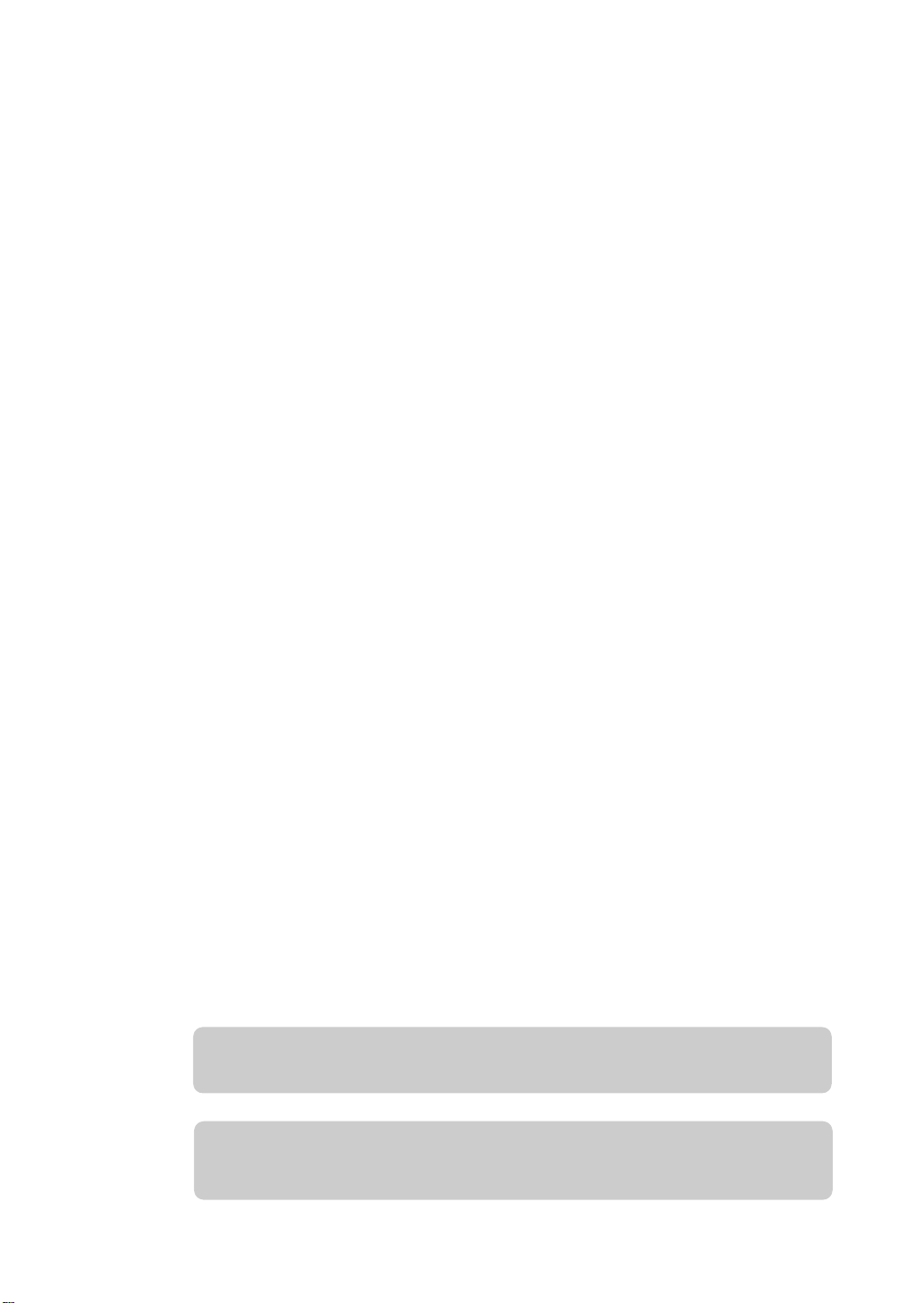
이 사용설명서와 제품은 저작권법에 의해 보호되어 있습니다 . ( 주 ) 삼성전자의 사전 서면 동의없이
사용설명서 및 제품의 일부 또는 전체를 복사 , 복제 , 번역 또는 전자매체나 기계가 읽을 수 있는
형태로 바꿀 수 없습니다 . 이 사용설명서와 제품은 인쇄상의 잘못이나 기술적인 잘못이 있을 수
있으며 사전 통보없이 이러한 내용들이 변경될 수 있습니다 .
CF-450 삼성로고는 삼성전자의 등록상표입니다 .
Copyright 2004 삼성전자 ( 주 )
이 기기는 가정용으로 전자파적합등록을 한 기기로서 주거지역에서는 물론 모든 지역에서 사용할 수
있습니다 .
본 기기를 화폐 위조에 사용하지 마십시오 . 만일 귀하가 본 기기를 이용하여 화폐를 위조하거나 위조
지폐라는 사실을 알면서 사용하는 경우 [ 형법 ] 과 [ 특정범죄 가중처벌 등에 관한 법률 ] 에 의거 형
사 처벌을 받게 됩니다 .
Page 2
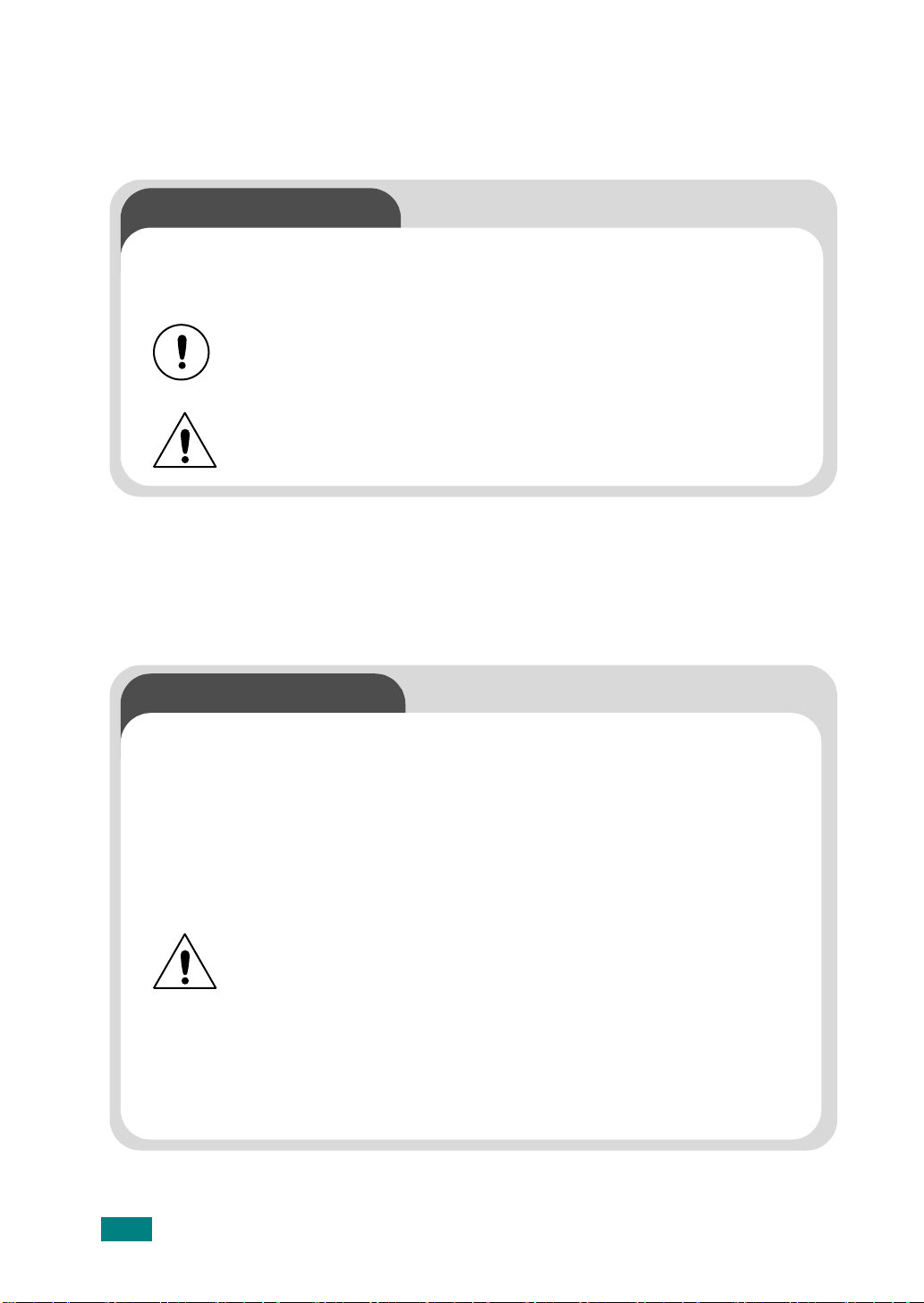
안전에 관한 규격
청소시의 주의와 경고
제품이 제대로 동작하려면 바르게 관리해 주어야 합니다
제품을 청소할 때는 유기 화학약품이나 스프레이식 세제를 사용하지 마세요 .
제품에 직접 세제를 뿌리지 않도록 하세요 . 사용설명서에서 언급하지 않은 용품은
제품의 오동작 및 손상이 생길 수 있으므로 사용하지 마세요 .
청소용품은 어린이의 손이 닿지 않도록 주의하세요 .
나사로 고정되어 있는 덮개나 보호 장치는 분리하지 마세요 . 제품 내부의 부품은
지정된 서비스기사가 아니면 수리하거나 관리할 수 없습니다 . 반드시 본 제품과 함께 제공되
는 설명서의 지시대로만 청소 및 관리하세요 .
안전을 위한 주의사항
본 제품과 기타 부속품들은 사용자의 안전을 위한 요구 조건에 맞게 설계되었으며 충분한
안전성 시험을 거친 제품입니다 .
또한 인정기관의 승인을 받았으며 환경 규약을 준수합니다 . 제품을 사용하기 전에 반드시
아래의 주의사항을 읽어주시고 제품을 안전하게 사용하기 위해서는 필요할 때마다
참조하시기 바랍니다 .
본 제품의 안전성 및 성능 시험은 삼성전자 제품만을 사용해서 입증 되었습니다 .
제품과 함께 제공되거나 제품에 표시되어 있는 주의사항 및 지시를 따라주세요 .
이 표시는 사용자가 상해를 입을 가능성이 있음을 경고합니다 .
본 제품은 라벨에 표시되어 있는 전원에 연결되어야 합니다 . 사용하고 있는 전원을 확인하려면 전력회사에
문의하세요 .
전원 코드 위에 아무것도 올려 놓지 마세요 . 코드가 사람에게 밟히거나 걸릴 수 있을 곳에는 제품을 설치하
지 마세요 .
1
Page 3
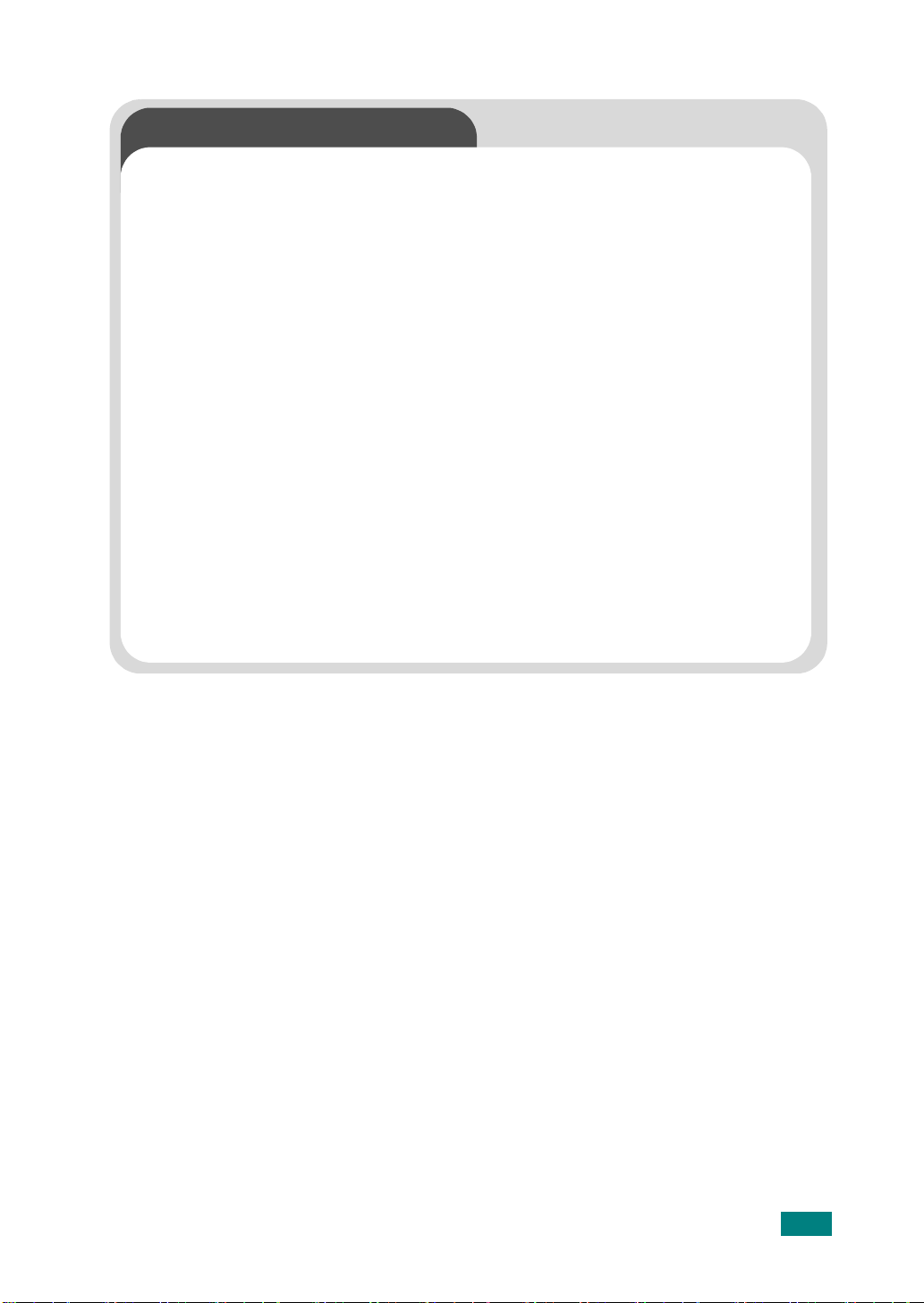
안전을 위한 주의사항 ( 계속 )
본 제품의 전원 차단 장치는 전원 코드입니다 . 모든 전원 공급을 차단하려면 전원 코드를
콘센트에서 빼내시면 됩니다 .
제품 청소를 하기 전에는 반드시 전원 코드를 빼주세요 . 본 제품용으로 제작된 용품만을
사용해서 청소하세요 . 다른 용품을 사용하면 제품이 오동작을 일으키거나 심각한 손상을
입을 수 있습니다 .
스프레이식 세제를 사용하지 마세요 . 사용설명서에 있는 지시에 따라 청소하세요 .
청소용품을 원래 용도외에 다른 용도로 사용하지 마세요 . 어린이의 손이 닿지 않도록
주의해서 보관하세요 .
제품을 습기가 많은 곳이나 실외에 두지 마세요 .
제품을 불안정한 탁자나 운반용 수레에 놓아두지 마세요 . 떨어지면 사람에게 상해를 입히거나 제품 자체
에 심각한 손상을 입을 수 있습니다 .
제품에 있는 구멍 속에 어떠한 것도 넣지 마세요 . 전기가 흐르는 부품에 닿거나 부품을
단락시켜 화재나 누전을 일으킬 수 있습니다 .
제품에 어떠한 액체도 쏟지 마세요 .
분리할 때 도구가 필요한 덮개나 보호 장치는 인증된 관리지침서에서 지시되어 있지 않다면
분리하지 마세요 .
2
Page 4
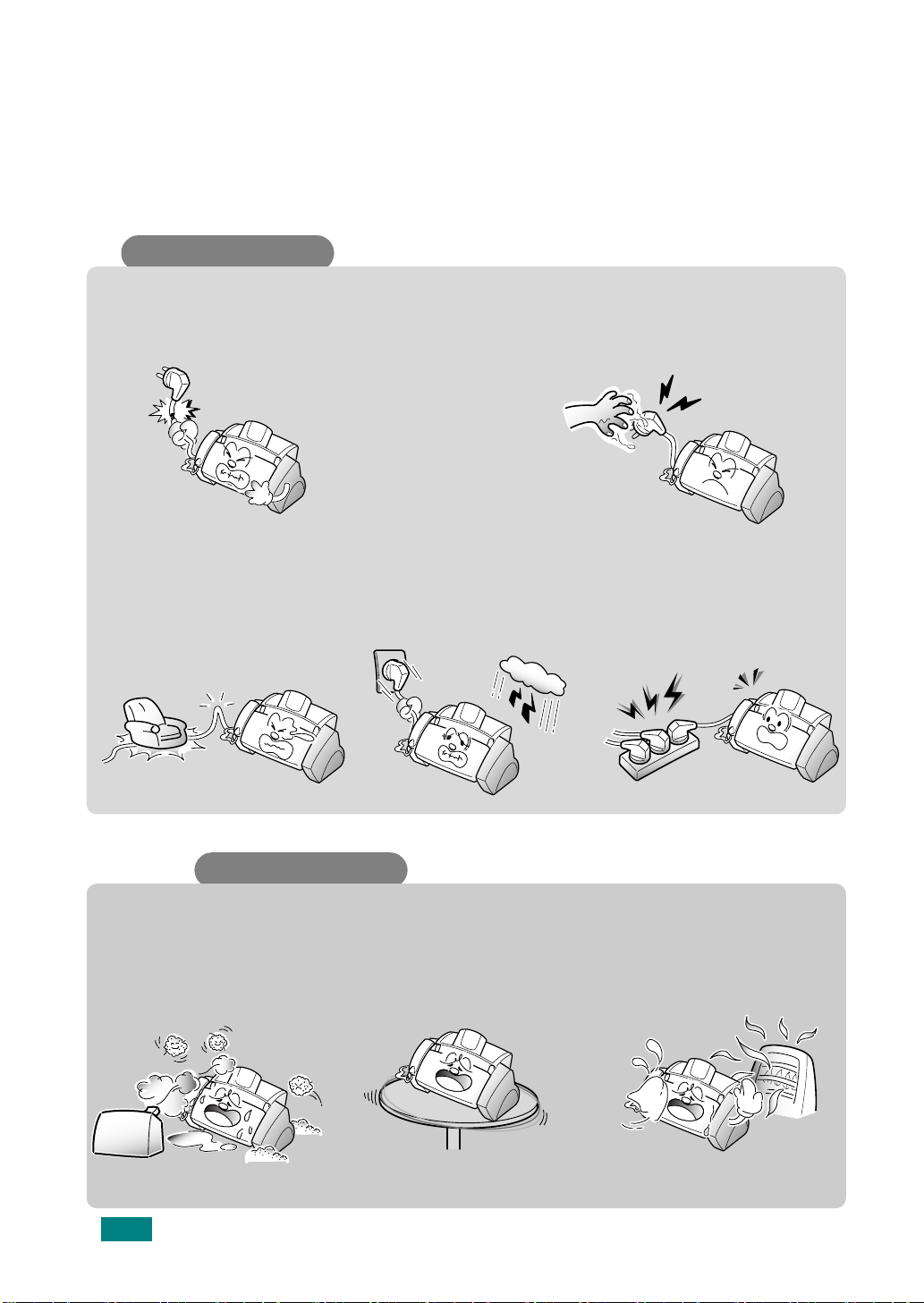
안전을 위한 주의사항
사용자의 안전과 재산상의 손해 등을 막기 위한 내용입니다 . 아래의 내용을 잘 읽고 올바르게 사용해
주세요 .
전원 관련
손상된 전원코드나 플러그 , 헐거운
콘센트는 사용하지 마세요 .
■감전 , 화재의 위험이 있습니다 .
전원코드를 무리하게 구부리거나
무거운 물건에 눌려 망가지지
않도록 하세요 .
■
감전 , 화재의 위험이 있습니다 .
코드부분을 잡아당겨 빼거나 젖은 손으로
전원플러그를 만지지 마세요 .
■감전 , 화재의 위험이 있습니다 .
천둥 , 번개가 치거나
오랜시간 사용하지 않을 때는
전원플러그를 빼 주세요 .
■감전 , 화재의 위험이 있습니다 .
한개의 콘센트에 여러
전기제품을 동시에 꽂아
사용하지 마세요
■감전 , 화재의 위험이 있습니다 .
설치할 때
습기 , 먼지가 많은 곳 ,
물 ( 빗물 ) 이 튀는 곳에
설치하지 마세요 .
■감전 , 화재의 위험이 있습니다 .
3
불안정한 곳에 설치하지 마세요 .
■제품이 떨어져 망가지거나 다칠
수 있습니다 .
촛불 , 담뱃불 등을 제품 위에
올려 놓거나 열기구와 가까운
곳에 설치하지 마세요 .
■화재의 위험이 있습니다 .
Page 5
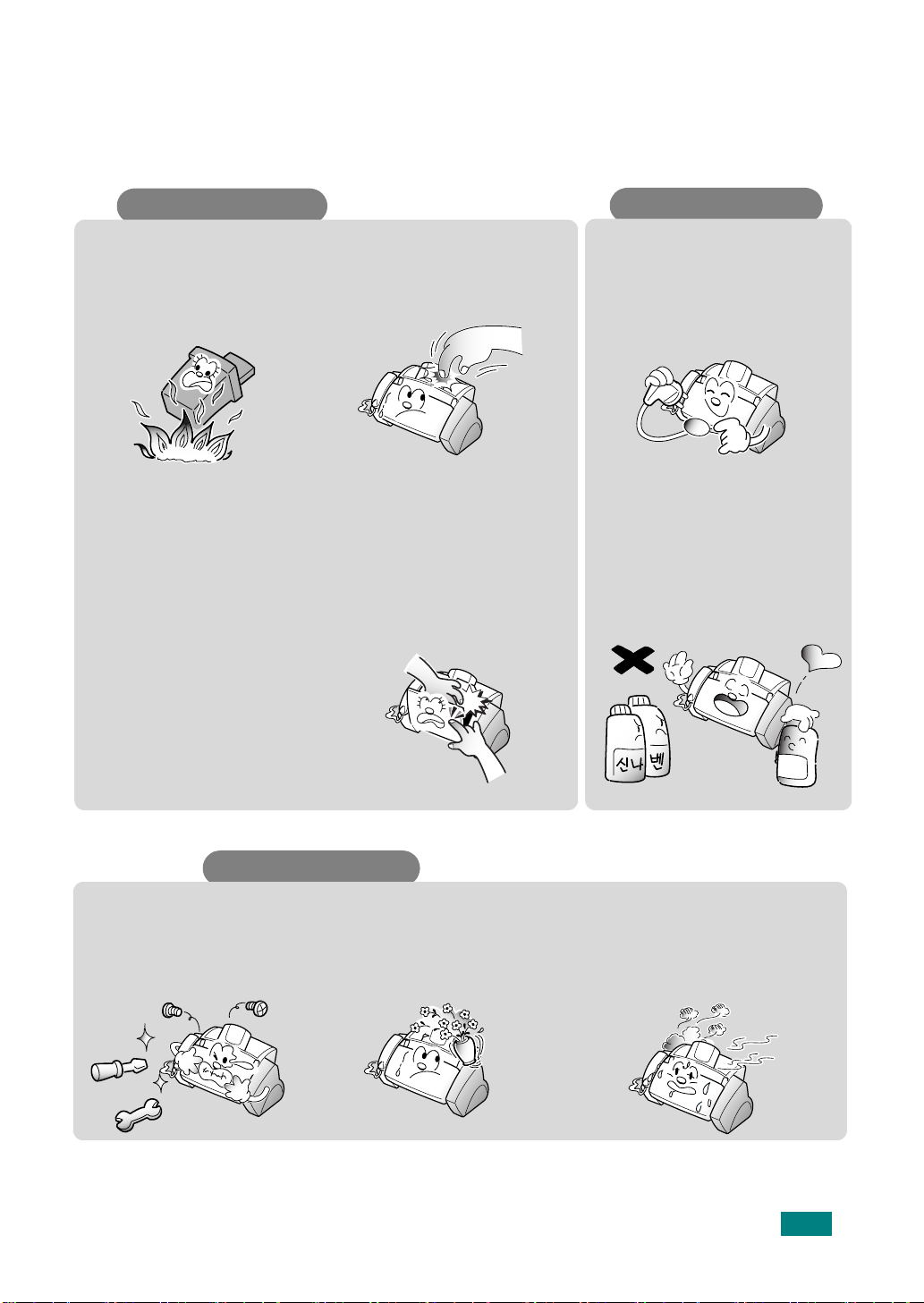
사용할 때
청소할 때
잉크 카트리지를 불에 넣지
마세요 .
■폭발의 위험이 있습니다 .
팩스 또는 복합기를 사용할
경우 중요한 문서는
복사본을 사용하세요 .
■중요한 문서나 고가품의
그림등을 팩스로 보내거나
스캔하면서 제품 내부에서
걸려 찢어질 수도 있습니다 .
용지 넣는 곳이나 본체 내부에
손을 넣지 마세요 .
■날카로운 부분에 다칠 수 있습니다 .
잉크 카트리지 교환이나 제품 청소
등을 위해 본체 내부에 손을 넣을
경우 전원을 조작하거나 , 덮개 열
림센서 또는 조작판의 버튼 등을
만지지 마세요 .
■제품이 동작하여 다칠 수 있습니다 .
전원플러그의 핀과
접촉부분에 먼지 , 물 등이
묻어 있으면 잘 닦아 주세요 .
■감전 , 화재의 위험이 있습니다 .
전원플러그를 뺀 후 청소하고 ,
물을 직접 뿌리거나 벤젠 , 신나 ,
알콜 등으로 닦지 마세요 .
■수리할 필요가 있을 때는
서비스센터로 연락하세요 .
기 타
사용자 임의로 분해 , 수리 ,
개조 하지 마세요 .
■수리할 필요가 있을 때는
서비스 센터로 연락하세요 .
제품 위에 물이 담긴 그릇 , 약품 ,
작은 금속류 등을 올려 놓지 마세요 .
■내부로 들어가면 감전 , 화재의 위험이
있습니다 .
제품에서 이상한 소리 , 냄새 ,
연기가 나면 즉시 전원플러그를
빼고 서비스센터로 연락하세요 .
■감전 , 화재의 위험이 있습니다 .
4
Page 6
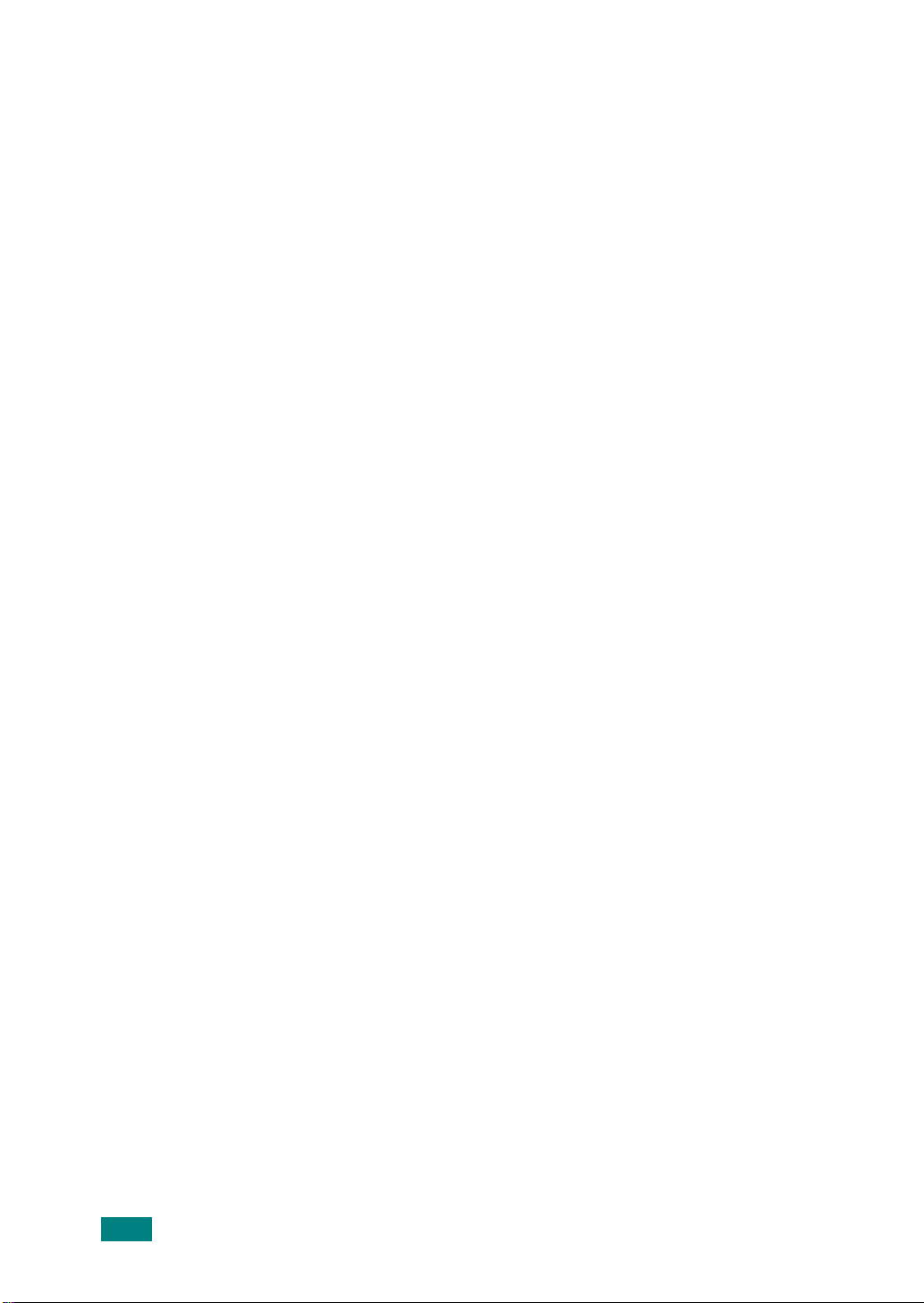
차례
1장:
준비편
각 부분의 이름 알기 ...................................................... 1.2
앞에서 본 모습 ....................................................... 1.2
내부 모습 ............................................................... 1.3
뒤에서 본 모습 ....................................................... 1.3
조작부 ......................................................................... 1.4
메뉴 살펴보기 .............................................................. 1.6
절약 기능 사용하기 ........................................................ 1.7
잉크 절약 ............................................................... 1.7
Samsung 관리자 2.0 사용하기 ..................................... 1.7
Samsung 관리자 2.0 열기 ...................................... 1.7
2 장 :
원본 및 용지 넣기
Samsung CF-450 열고 닫기 ....................................... 2.2
원본 받침대 열고 닫기 ............................................ 2.2
용지함 열고 닫기 .................................................... 2.3
용지에 관하여 ................................................................ 2.4
용지 종류와 크기 .................................................... 2.4
용지 종류와 사용방법 .............................................. 2.4
용지 사용시 주의사항 .............................................. 2.5
용지 넣기 ..................................................................... 2.6
용지 넣기 ............................................................... 2.6
봉투 넣기 ............................................................. 2.8
탭이 있는 4 X 6 인치 인화지 ( 포토 용지 ) 넣기 ......... 2.9
우편 엽서 및 카드 넣기 ......................................... 2.10
용지 종류 설정하기 ...................................................... 2.11
복사 용지 종류 설정하기 ...................................... 2.11
용지 크기 설정하기 .................................................... 2.12
복사 용지 크기 설정하기 ....................................... 2.12
팩스 용지 크기 설정하기 ....................................... 2.12
용지 걸림 방지 .......................................................... 2.13
원본 넣기 ................................................................... 2.14
1
Page 7
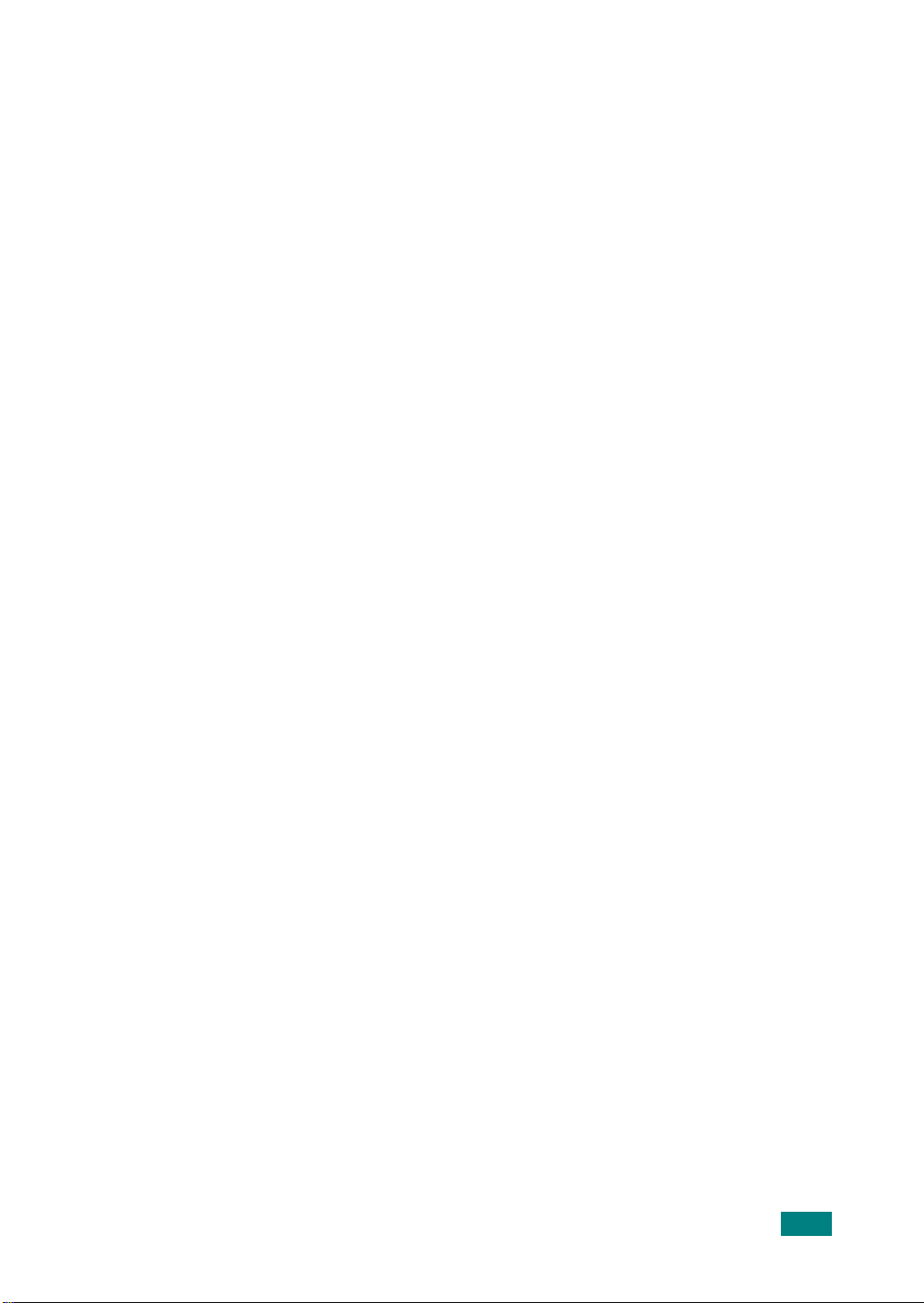
3 장 :
복사 사용하기
들어가기 ........................................................................ 3.2
조절부에서 복사 기능 이용하기 ................................ 3.2
복사 속도 또는 품질 높이기 .................................... 3.2
기본 복사 설정 변경하기 ......................................... 3.3
여러장의 원본 복사하기 ................................................. 3.4
하나의 원본을 여러 묶음으로 복사하기 ......................... 3.4
사진을 큰 용지에 복사하기 ........................................... 3.5
복사 크기 바꾸기 ......................................................... 3.7
밝기 조절 후 원본 복사하기 ........................................... 3.7
텍스트 선명도 향상 ...................................................... 3.8
사진 색상 향상 ............................................................ 3.9
컬러 농도 조절하여 복사 하기 ...................................... 3.10
복사 중지 .................................................................... 3.10
4 장 :
스캔 기능 사용하기
Samsung 관리자 2.0 을 이용한 스캔하기 .................. 4.2
스캔 중지 ..................................................................... 4.4
2
Page 8
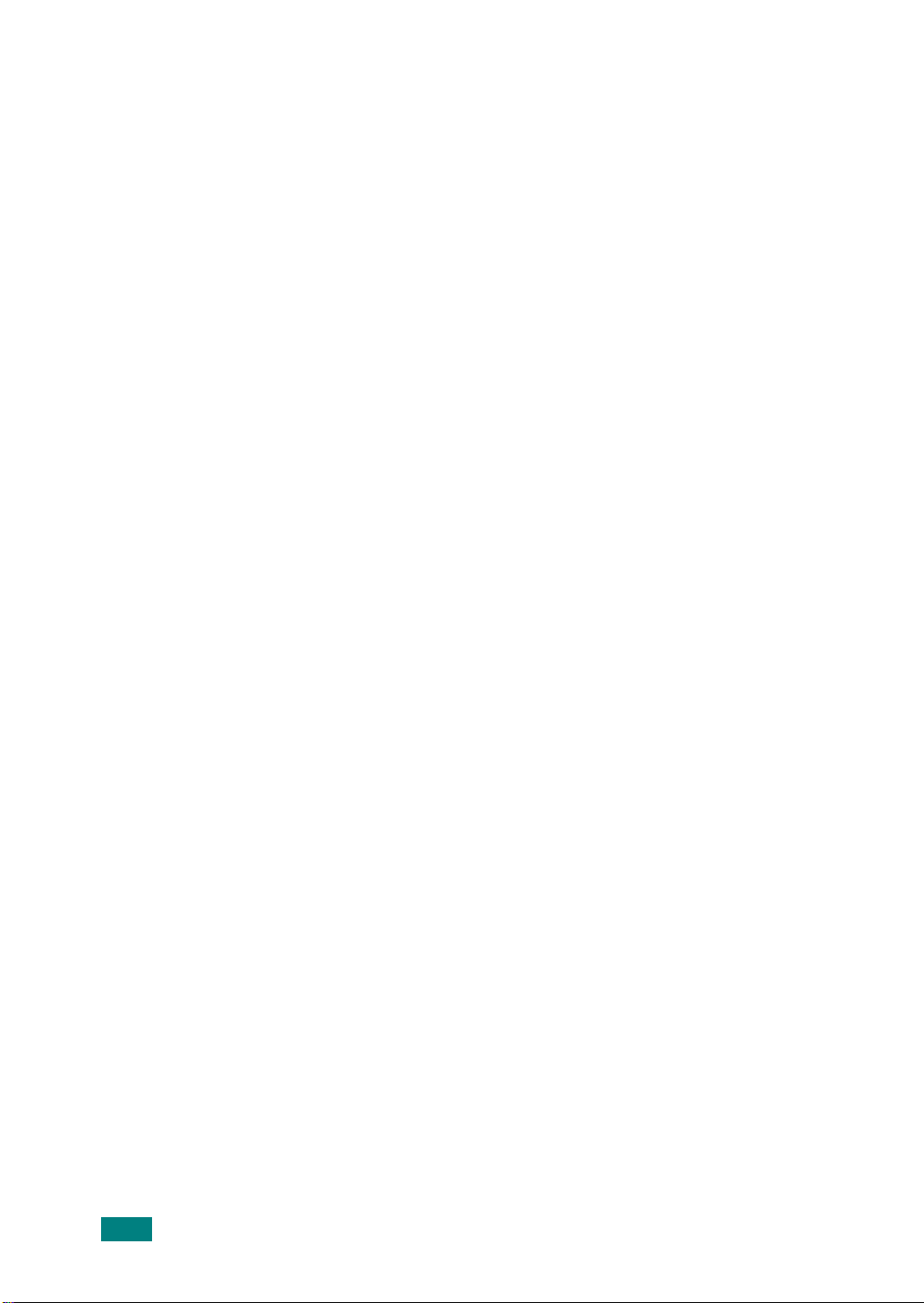
5 장 :
팩스 사용하기
팩스 보내기 ................................................................. 5.2
팩스 결과 보고 받기 .............................................. 5.2
기본 팩스 보내기 .................................................... 5.3
컬러 문서 또는 사진을 팩스 보내기 ........................ 5.3
단축 다이얼 또는 원터치 다이얼로 팩스 보내기 ......... 5.4
재다이얼 팩스 보내기 .............................................. 5.4
팩스 예약 하기 ..................................................... 5.5
팩스 예약 취소하기 ............................................... 5.5
메모리에 저장된 팩스 보내기 ................................. 5.6
상대방과 통화 후 팩스 보내기 ................................ 5.6
한번에 여러 곳으로 팩스 보내기 .............................. 5.8
수신 방식 지정하기 ...................................................... 5.9
수신 방식 변경하기 ................................................. 5.9
팩스 수신하기 ............................................................ 5.11
응답 벨 횟수 설정하기 ......................................... 5.11
다른 전화기에서 팩스 받기 .................................... 5.12
조작판에서 팩스 받기 ............................................ 5.12
수화기들어 팩스 받기 .......................................... 5.13
폴링 수신하기 ................................................... 5.13
전화걸기 ...................................................................... 5.14
여러개의 단축다이얼이나 원터치 다이얼로 전화걸기 . 5.14
자기 번호와 이름 넣기 ............................................... 5.15
글자 입력하기 ............................................................ 5.16
보고서 인쇄하기 ......................................................... 5.17
보고서 자동인쇄되도록 설정하기 ........................... 5.17
수동으로 보고서 인쇄하기 .................................... 5.18
단축 번호 설정하기 .................................................... 5.19
단축 번호 등록하기 ............................................... 5.19
그룹 번호 등록하기 ............................................. 5.20
단축 번호 변경하기 ............................................. 5.21
단축 번호 삭제하기 ............................................. 5.21
3
Page 9
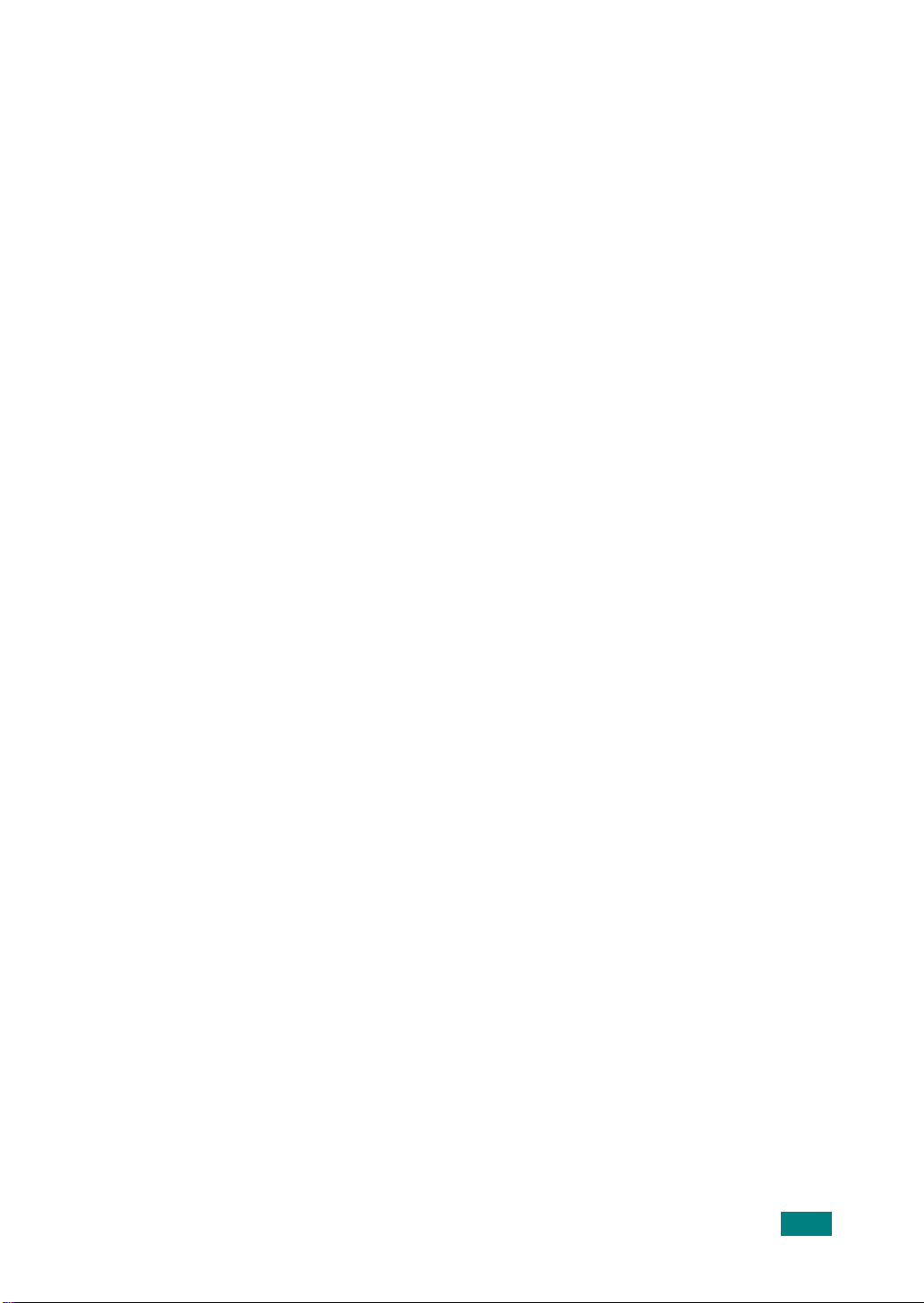
팩스 선명도 및 밝기 조정하기 ...................................... 5.22
팩스 선명도 조정하기 .......................................... 5.22
팩스 밝기 조정하기 ............................................. 5.23
기본 설정 변경하여 팩스 보내기 ........................... 5.23
팩스 옵션 설정하기 ...................................................... 5.24
날짜 및 시간 설정하기 ......................................... 5.24
수신팩스 용지크기 설정하기 ................................. 5.25
벨소리 크기 조절하기 .......................................... 5.25
스피커 볼륨 조절하기 .......................................... 5.25
팩스 전달 기능 설정하기 ...................................... 5.26
팩스 전달지 변경 또는 해제하기 ........................... 5.26
자동 재다이얼 설정하기 ....................................... 5.27
수신팩스 자동축소하기 ....................................... 5.27
에러정정모드 설정하기 ......................................... 5.28
전송속도 설정하기 ............................................... 5.28
발신자 확인 모드 설정하기 .................................. 5.29
스팸팩스 수신거부하기 ......................................... 5.29
메모리 수신 설정하기 ............................................ 5.30
통화료 절약 모드 .................................................. 5.31
메모리 수신된 팩스 인쇄하기 ...................................... 5.32
팩스 중단하기 ............................................................ 5.32
6 장 :
인쇄하기
프린터 드라이버 설치 .................................................... 6.2
설치 전 컴퓨터 환경 확인하기 ( 최소사양 ) ................ 6.2
설치하기 ................................................................ 6.3
삭제하기 ................................................................ 6.6
프로그램에서 인쇄하기 ................................................. 6.7
인쇄 환경 설정하기 ...................................................... 6.8
모든 문서에 적용되는 환경 설정하기 ........................ 6.8
현재 문서에만 적용되는 환경 설정하기 ..................... 6.8
인쇄 취소하기 .............................................................. 6.8
4
Page 10
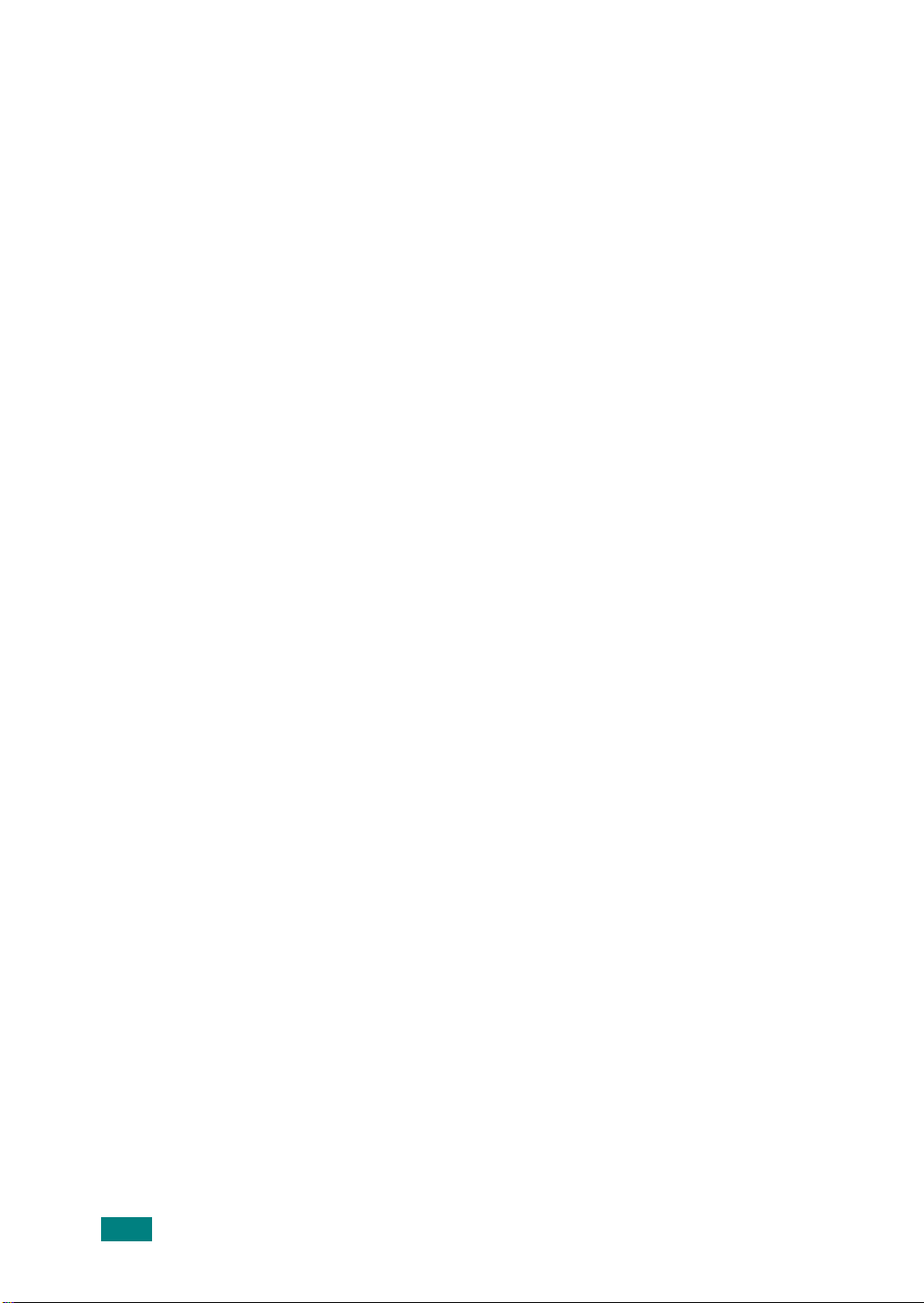
7 장 :
유지 보수
8 장 :
부록
유리면 청소하기 ........................................................... 7.2
자동급지 고무판 청소 ................................................... 7.3
외관 청소 ..................................................................... 7.4
잉크 카트리지 작업 ........................................................ 7.4
잉크량 확인하기 .................................................... 7.4
자체 검사 보고서 인쇄 ........................................... 7.5
잉크 카트리지 취급 ............................................... 7.6
잉크 카트리지 교체 ............................................... 7.6
사진 ( 포토 ) 카트리지 사용하기 .............................. 7.10
카트리지 보호기 사용하기 ...................................... 7.10
카트리지 정렬 ..................................................... 7.11
잉크 카트리지 청소 ............................................. 7.13
프린터 카트리지 구리 접점 청소하기 ..................... 7.13
기본 설정값 복원 ....................................................... 7.15
스크롤 속도 설정 ......................................................... 7.15
프롬프트 지연 시간 설정 ............................................ 7.16
표시창에 표시되는 에러 메시지 ..................................... 7.17
제품사양 .............................................................................. 8.2
ITU 4% 견본 (60.5% 축소 ) .......................................... 8.3
소모품 구입과 교환시기 ................................................. 8.4
소모품 구입안내 ............................................................ 8.4
소모품 교환시기 ..................................................... 8.4
서비스에 관하여 ............................................................ 8.5
서비스에 관하여 ..................................................... 8.5
무상보증의 예외사항 ............................................... 8.5
찾아보기 ........................................................................ 1.1
5
Page 11
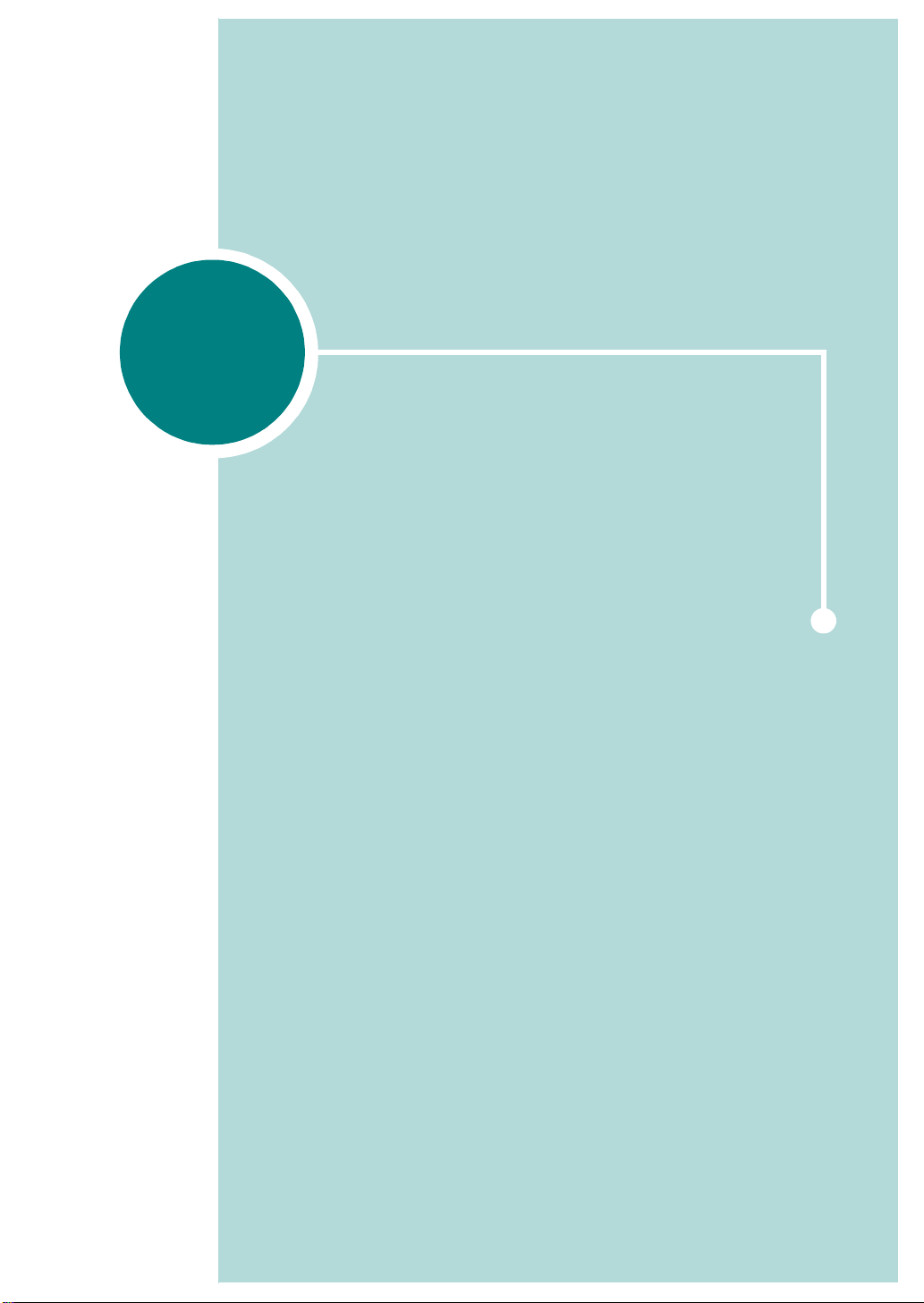
1
준비편
준비편
준비편준비편
이 장에는 이 프린터에 대한 기본 정보와 프린터 설치 방법등이 설
명되어 있습니다 .
Samsung CF-450 은 컴퓨터를 켜지 않고도 많은 기능을 사용할 수
있습니다 . 조작부 버튼을 통해서 팩스 , 사진이나 문서의 복사 같은
기능들을 쉽고 간편하게 사용할 수 있습니다 .
초기 설정단계에서 설치된 Samsung 관리자 2.0 을 이용하면 더 많
은 기능을 사용할 수 있습니다 . Samsung 관리자 2.0 은 고급 복사
와 스캔 기능을 포함하여 문제해결 도움말과 온라인 도움말을 제공
합니다 . Samsung 관리자 2.0 에 대한 더 많은 정보는 "Samsung 관
리자 2.0 사용하기 " 페이지 1.7 을 참고하세요 .
이 장에 포함된 항목은 :
•
각 부분의 이름 알기
각 부분의 이름 알기
각 부분의 이름 알기 각 부분의 이름 알기
•
조작부메뉴 살펴보기
조작부메뉴 살펴보기
조작부메뉴 살펴보기조작부메뉴 살펴보기
•
절약 기능 사용하기
절약 기능 사용하기
절약 기능 사용하기절약 기능 사용하기
•
Samsung
Samsung 관리자
Samsung Samsung
관리자 2222....0000 사용하기
관리자 관리자
사용하기
사용하기사용하기
Page 12
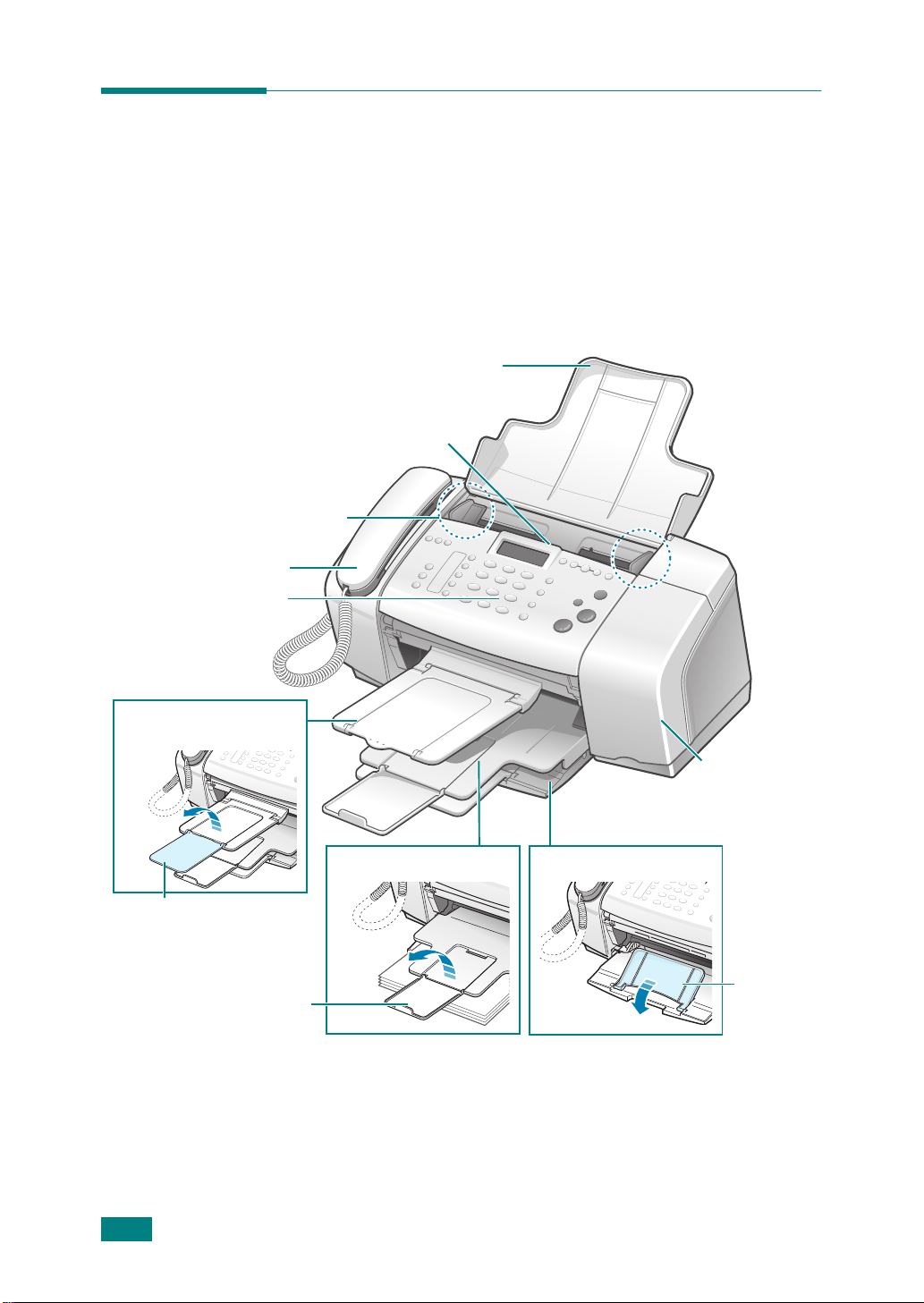
각 부분의 이름 알기
각 부분의 이름 알기
각 부분의 이름 알기각 부분의 이름 알기
앞에서 본 모습
앞에서 본 모습
앞에서 본 모습앞에서 본 모습
원본 받침대
자동 원본 급지 장치
원본 급지 가이드
수화기
조작부
원본 배출 받침대
원본 배출 보조 받침대
1.2
준비편
인쇄된 용지
보조 받침대
인쇄된 용지 받침대
잉크 카트리지 덮개
용지함
용지함
보조 받침대
Page 13
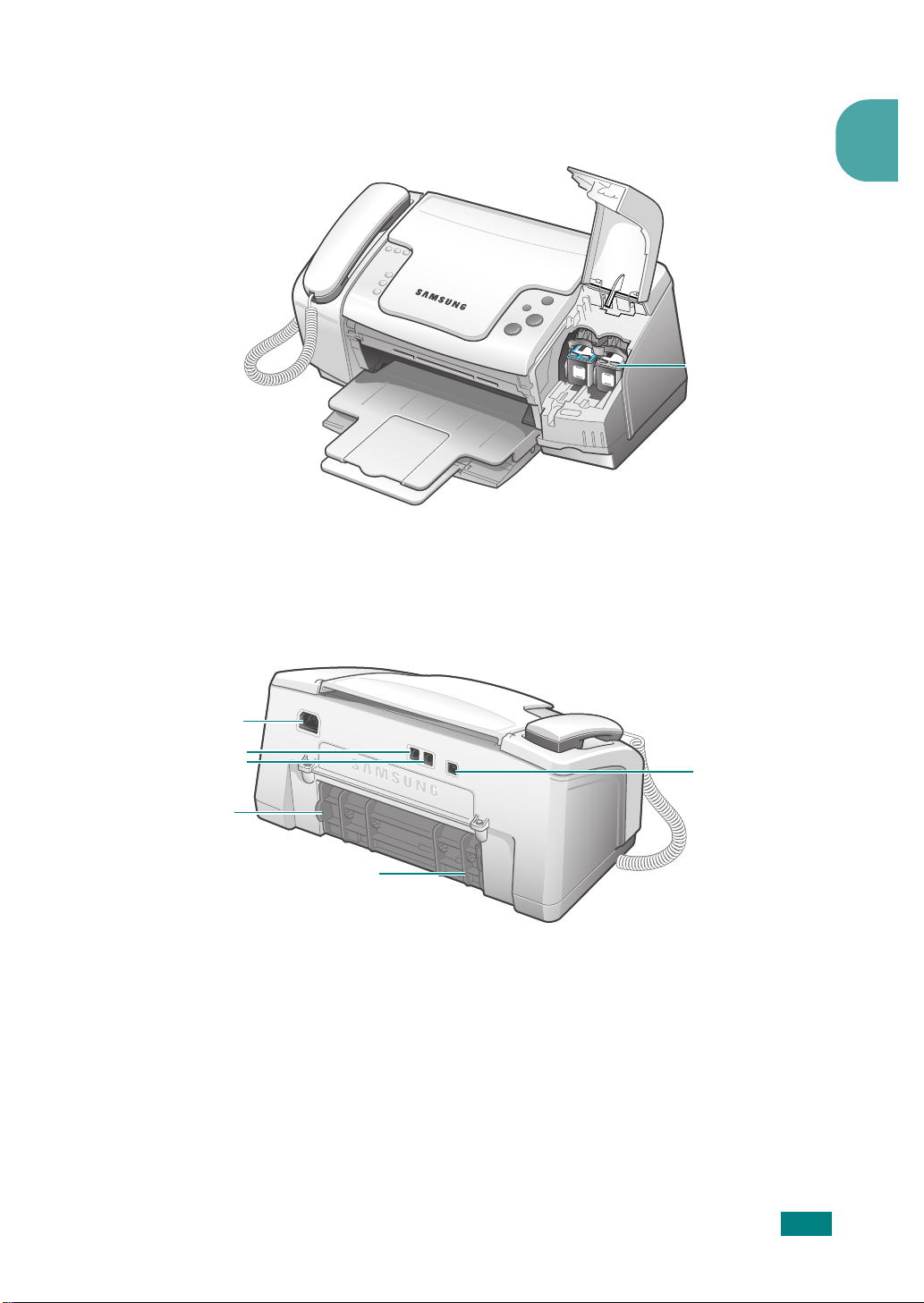
내부 모습
내부 모습
내부 모습내부 모습
뒤에서 본 모습
뒤에서 본 모습
뒤에서 본 모습뒤에서 본 모습
1
잉크 카트리지
전원 연결 포트
LINE 포트
TEL 포트
뒷 덮개 열기 탭
뒷 덮개
USB 포트
준비편
1.3
Page 14
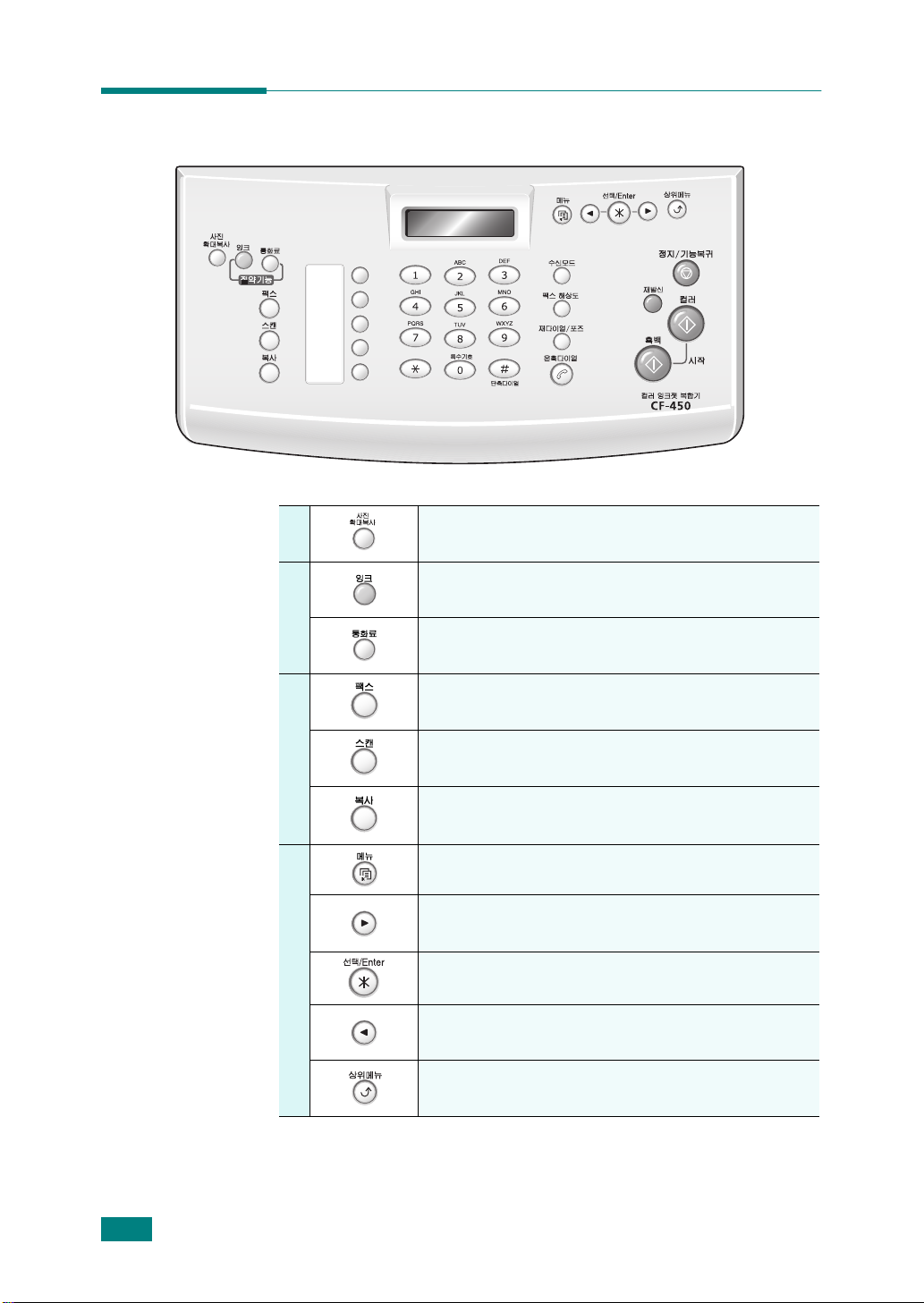
조작부
조작부
조작부 조작부
1
2
절절절절
약약약약
기기기기
능능능능
3
4
사진을 용지 전체 크기에 맞게 확대할 수 있습니다 .
잉크를 적게 사용함으로 잉크를 절약할 수 있습니다 .
미리 설정된 할인 시간대에 팩스를 보냄으로 비용을 절약할
수 있습니다 . 밤 시간에 장거리 팩스를 보낼 수 있습니다 .
팩스 기능을 선택합니다 .
스캔 기능을 선택합니다 .
복사 기능을 선택합니다 . 복사 메뉴 설정을 스크롤 하기 위
해서 이 버튼을 반복적으로 누르세요 .
보고서 , 팩스 설정 , 유지 보수 작업을 위한 메뉴 시스템에 들
어갑니다 .
수치를 높이거나 조작부 화면에서 설정의 다음 메뉴로 돌아
갑니다 .
표시된 설정을 선택하거나 저장합니다 .
수치를 낮추거나 조작부 화면에서 설정의 전 메뉴로 돌아갑
니다 .
1.4
전 단계 메뉴로 돌아갑니다 .
준비편
Page 15
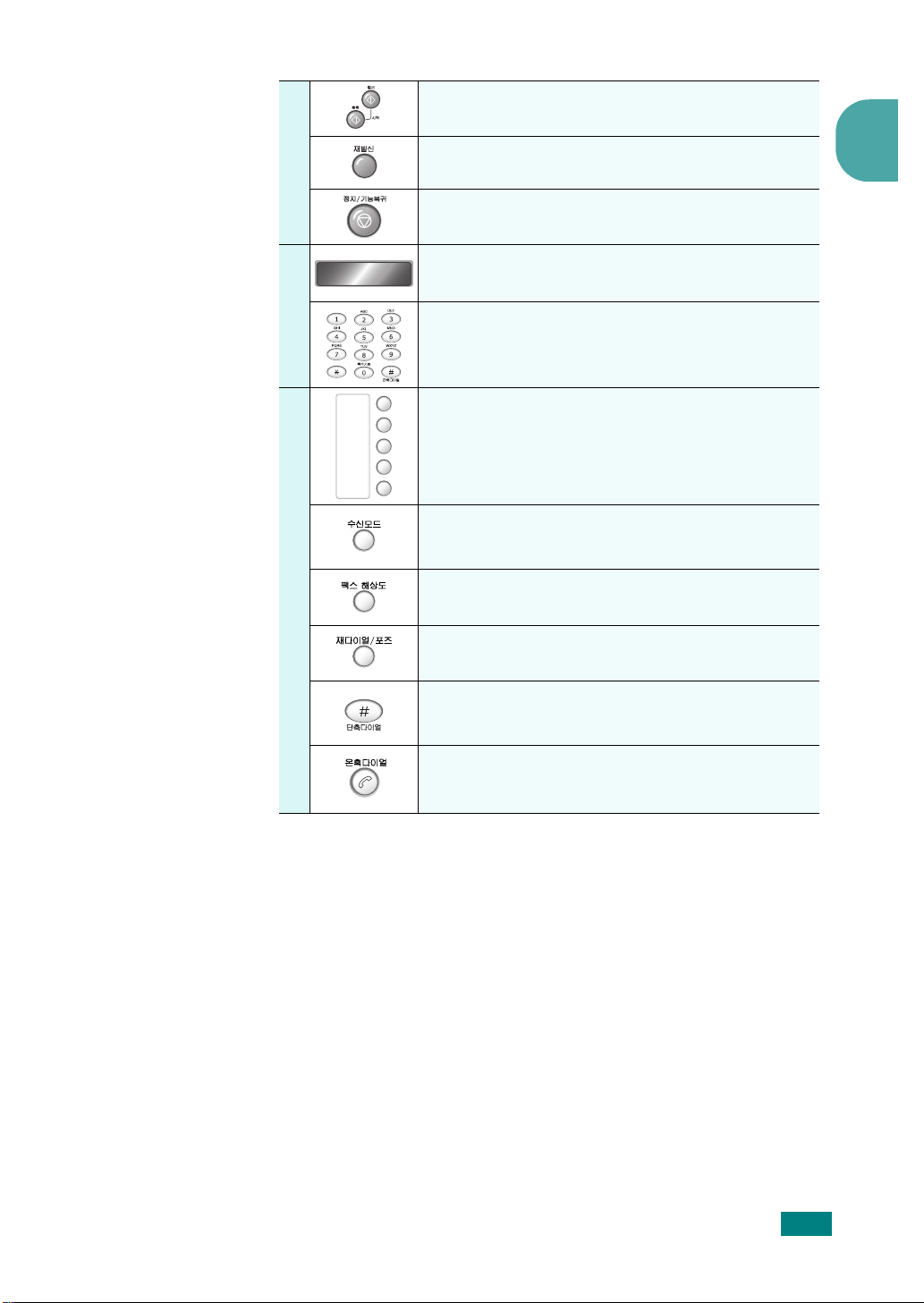
흑백 복사 또는 컬러 복사를 시작합니다 .
5
6
7
팩팩팩팩
스스스스
현재 통화상태를 끝내고 연속하여 다른 곳으로 전화를 걸 때
작업을 중지하거나 버튼 설정을 종료합니다 .
메뉴 , 상태 메시지 , 에러 메시지 등을 보여줍니다 .
팩스 번호 , 수치 , 문자 등을 입력합니다 .
저장된 단축 다이얼 항목을 선택 합니다 .
팩스 , 전화 , 팩스와 전화 , 자동 응답기 중 하나의 모드를 선
택하게 합니다 . " 수신 방식 지정하기 " 페이지 5.9 를 참고해
서 각 모드의 특징을 확인하세요 .
팩스의 해상도를 선택합니다 .
팩스 재다이얼을 시작하거나 전화 번호를 입력할 때 하이픈
을 삽입합니다 .
1
저장된 단축 다이얼 번호를 선택합니다 .
이 버튼 혹은 화살표 버튼 , 숫자판을 사용해서 전화를 걸 팩
스 번호를 선택하세요 .
전화선을 연결하여 번호를 다이얼 할 수 있습니다 .
준비편
1.5
Page 16
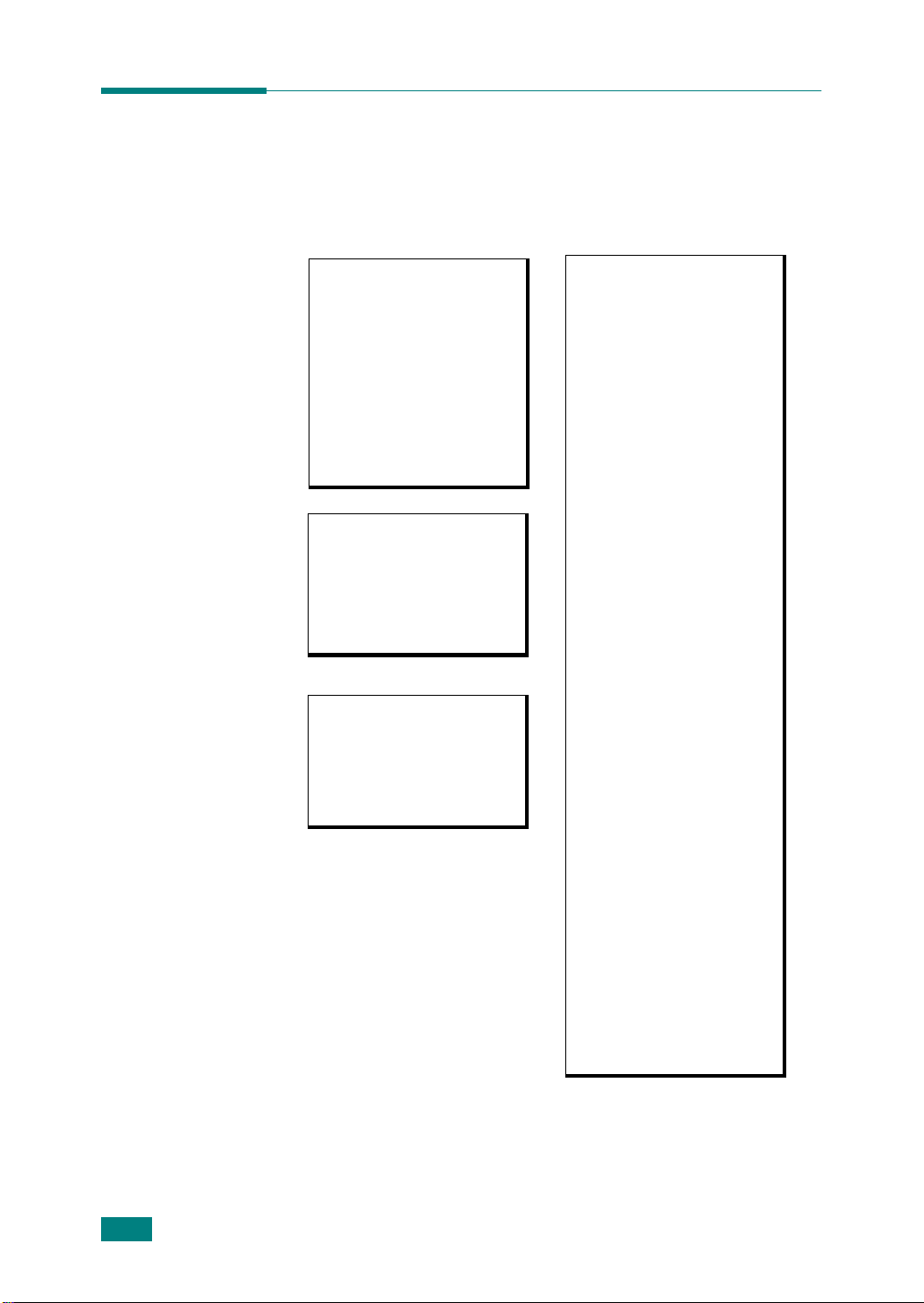
메뉴 살펴보기
메뉴 살펴보기
메뉴 살펴보기 메뉴 살펴보기
Samsung CF-450 조작부 화면에 나타나는 메뉴목록입니다 .
Copy
Number of Copies
Number of Copies
Number of Copies Number of Copies
Copy Quality
Copy Quality
Copy Quality Copy Quality
Lighter/Darker
Lighter/Darker
Lighter/Darker Lighter/Darker
Reduce/Enlarge
Reduce/Enlarge
Reduce/Enlarge Reduce/Enlarge
Paper Type
Paper Type
Paper Type Paper Type
Copy Paper Size
Copy Paper Size
Copy Paper Size Copy Paper Size
Enhancements
Enhancements
Enhancements Enhancements
Color Intensity
Color Intensity
Color IntensityColor Intensity
Set New Defaults
Set New Defaults
Set New Defaults Set New Defaults
Fax
Phone Number
Phone Number
Phone Number Phone Number
Resolution
Resolution
ResolutionResolution
Lighter/Darker
Lighter/Darker
Lighter/Darker Lighter/Darker
How to Fax
How to Fax
How to Fax How to Fax
Set New Defaults
Set New Defaults
Set New Defaults Set New Defaults
Scan
Photo & Imaging Gallery
Photo & Imaging Gallery
Photo & Imaging GalleryPhoto & Imaging Gallery
주의
주의
:
: 이 메뉴 목록은 컴퓨터
이 메뉴 목록은 컴퓨터
주의주의
: :
이 메뉴 목록은 컴퓨터이 메뉴 목록은 컴퓨터
스캔 사용프로그램에 따라
스캔 사용프로그램에 따라
스캔 사용프로그램에 따라 스캔 사용프로그램에 따라
차이가 납니다
차이가 납니다 .
차이가 납니다차이가 납니다
.
. .
Menu
1111: Fax Setup
: Fax Setup
: Fax Setup : Fax Setup
- Ring to Answer
- Ring to Answer
- Ring to Answer- Ring t o Answer
- Busy Redial
- Busy Redial
- Busy Redial - Busy Redial
- No Ans Redial
- No Ans Redial
- No Ans Redial - No Ans Redial
- Fax Paper Size
- Fax Paper Size
- Fax Paper Size - Fax Paper Size
- Auto Journal
- Auto Journal
- Auto Journal - Auto Journal
- Rx Reduction
- Rx Reduction
- Rx Reduction - Rx Reduction
2: Fax Feature
2: Fax Feature
2: Fax Feature 2: Fax Feature
- Broadcasting
- Broadcasting
- Broadcasting- Broadcasting
- Reprint Faxes
- Reprint Faxes
- Reprint Faxes - Reprint Faxes
3: Advanced Fax
3: Advanced Fax
3: Advanced Fax3: Advanced Fax
- Fax Forwarding
- Fax Forwarding
- Fax Forwarding - Fax Forwarding
- Toll Save
- Toll Save
- Toll Save - Toll Save
- Fax Speed
- Fax Speed
- Fax Speed - Fax Speed
- Caller ID Mode
- Caller ID Mode
- Caller ID Mode - Caller ID Mode
- Junk Fax No.
- Junk Fax No.
- Junk Fax No. - Junk Fax No.
- ECM Mode
- ECM Mode
- ECM Mode - ECM Mode
- Backup Fax
- Backup Fax
- Backup Fax - Backup Fax
4: Speed Dial Set
4: Speed Dial Set
4: Speed Dial Set4: Speed Dial Set
- Individual
- Individual
- Individual- Individual
- Group
- Group
- Group - Group
- Delete
- Delete
- Delete - Delete
5: Reports
5: Reports
5: Reports5: Reports
- Last Transaction
- Last Transaction
- Last Transaction- Last Transact ion
- Fax Log
- Fax Log
- Fax Log - Fax Log
- Phonebook
- Phonebook
- Phonebook - Phonebook
- Self-Test Report
- Self-Test Report
- Self-Test Report - Self-Test Report
- Caller ID Report
- Caller ID Report
- Caller ID Report - Caller ID Report
- Junk Fax Report
- Junk Fax Report
- Junk Fax Report - Junk Fax Report
6: Volume
6: Volume
6: Volume6: Volume
- Speaker
- Speaker
- Speaker- Speaker
- Ringer
- Ringer
- Ringer - Ringer
1.6
준비편
7: Machine Setup
7: Machine Setup
7: Machine Setup7: Machine Setup
- Machine ID
- Machine ID
- Machine ID - Machine ID
- Date & Time
- Date & Time
- Date & Time - Date & Time
- Country
- Country
- Country - Country
- Scroll Speed
- Scroll Speed
- Scroll Speed - Scroll Speed
- Prompt Delay
- Prompt Delay
- Prompt Delay - Prompt Delay
8: Maintenance
8: Maintenance
8: Maintenance8: Maintenance
- Clean Head
- Clean Head
- Clean Head- Clean Head
- Align Head
- Align Head
- Align Head - Align Head
- Defaults
- Defaults
- Defaults - Defaults
Page 17
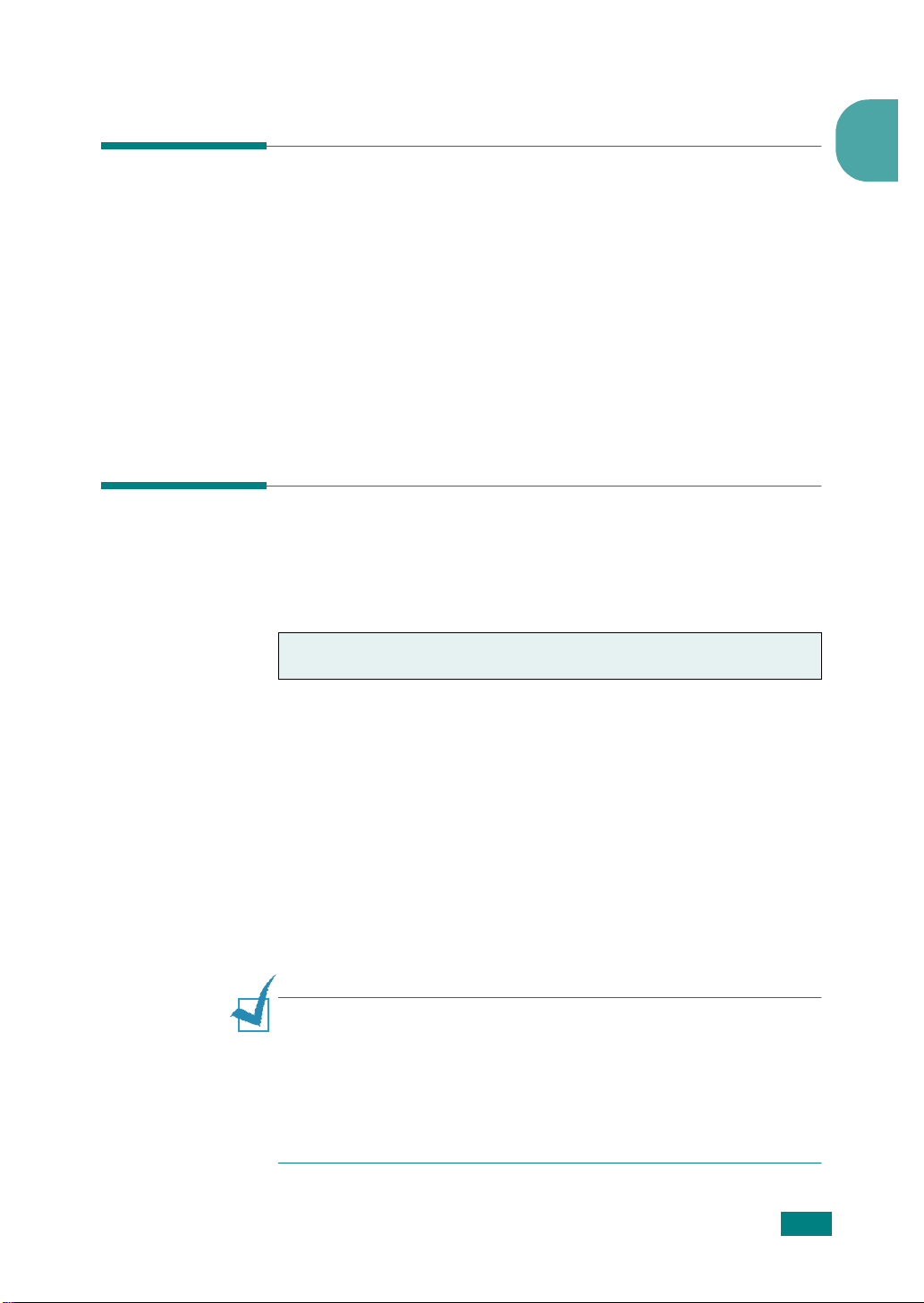
절약 기능 사용하기
절약 기능 사용하기
절약 기능 사용하기절약 기능 사용하기
잉크 절약
잉크 절약
잉크 절약잉크 절약
1
절약기능
의 수명을 일반적인 경우 보다 늘려주지만 , 프린터의 질은 떨어집니다 .
이 기능을 활용하기 위해서는
Samsung 관리자 2.0 사용하기
Samsung 관리자 2.0 사용하기
Samsung 관리자 2.0 사용하기Samsung 관리자 2.0 사용하기
설치과정에서 Samsung CF-450 소프트웨어를 컴퓨터에 설치했다면 , Samsung 관리자
2.0 은 자동으로 설치됩니다 .
Samsung CF-450 의 기능을 빠르고 쉽게 확인할 수 있습니다 . 이 매뉴얼 전체에 걸쳐
있는 이러한 상자를 찾아서 도움말과 유용한 정보를 살펴보세요 .
Samsung 관리자 2.0 열기
Samsung 관리자 2.0 열기
Samsung 관리자 2.0 열기Samsung 관리자 2.0 열기
1
의 잉크 버튼은 적은 잉크를 사용하도록 해 줍니다 . 이 버튼을 사용하면 잉크
절약기능
이 버튼이 켜진 상태이면 , 문서를 프린터 할 때 적은 양의 잉크를 사용합니다 .
이 버튼이 꺼진 상태이면 , 일반적인 양의 잉크를 사용해서 프린터를 시행합니
다 .
드라이버를 사용하여 PC 에서 인쇄시에는 드라이버에서 선택한 품질이 우선
합니다 .
아래 사항 중 하나를 따라하세요 .
바탕 화면에 있는 Samsung 관리자 2.0 아이콘을 더블클릭하세요 . 윈도우
작업 표시줄에 있는 시작단추를 클릭하세요 . 프로그램 혹은 모든 프로그램
(XP) 을 선택해서 Samsung, Samsung SF-450_CF-450 Series 를 차례로
선택하세요 .
의 잉크 버튼을 누르세요 .
2
Samsung 관리자 2.0 을 선택하세요 .
3
Samsung 관리자 2.0 은 선택된 장치에 해당하는 아이콘만 표시합니다 .
주의
주의
:
주의주의
Samsung 관리자 2.0 화면은 컴퓨터에 따라서 다르게 나타날 수 있습니다 .
Samsung 관리자 2.0 은 선택된 삼성 장치에 따라서 다릅니다 . 만약 장치가 특별
한 기능이 없다면 , 그 기능에 해당하는 아이콘은 나타나지 않습니다 .
컴퓨터에 있는 Samsung 관리자 2.0 이 어떤 아이콘을 포함하고 있지 않다면 , 소
프트웨어 설치과정에서 에러가 발생한 것입니다 . 이 문제를 해결하기 위해서는
Samsung CF-450 소프트웨어를 제거하고 , Samsung CF-450 을 다시 설치하면
됩니다 .
준비편
1.7
Page 18
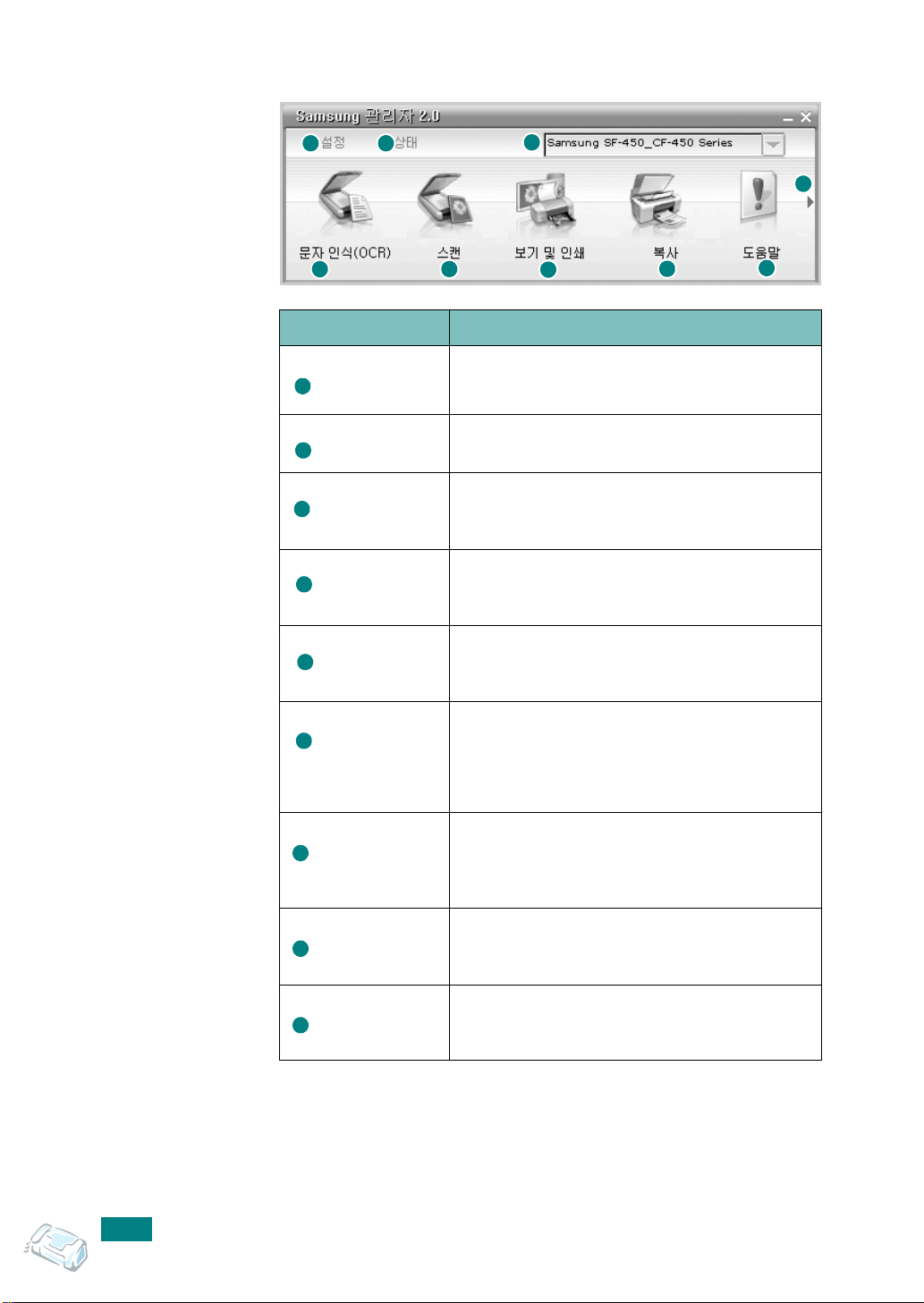
1 2
3
9
4 5
기능 목적
1
설정
2
상태
3
장치 선택
4
문자 인식
5
스캔
6
보기 및 인쇄
6
인쇄 , 스캔 또는 복사와 같은 Samsung 관리자 2.0 의
여러 설정을 보거나 변경하는데 이 기능을 사용합니다 .
Samsung CF-450 의 현재 상태를 볼 때 이 기능을 사
용합니다 .
설치된 삼성 제품 목록에서 사용할 제품을 선택하는데
이 기능을 사용합니다 .
텍스트를 스캔하고 선택된 텍스트 편집 소프트웨어 프
로그램에 표시합니다 .
이미지를 스캔하고 삼성 사진 및 이미지 갤러리에 표시
합니다 .
이미지를 보고 편집하고 삼성 사진 인쇄를 사용하고 사
진 앨범을 인쇄하고 이미지를 전자 우편으로 보낼 수 있
는 사진 및 이미지 갤러리를 표시합니다 .
7
8
1.8
준비편
7
복사
8
도움말
9
화살표
복사 품질 , 인쇄 매수 , 색상 , 크기를 선택하고 복사를
시작할 수 있는 복사 대화 상자를 표시합니다 .
소프트웨어 도움말 및 고장 해결 정보를 제공하는 삼성
사진 및 이미지 도움말이 나타납니다 .
화살표를 눌러 각 관리자 옵션을 설명하는 창을 볼 수
있습니다 .
Page 19
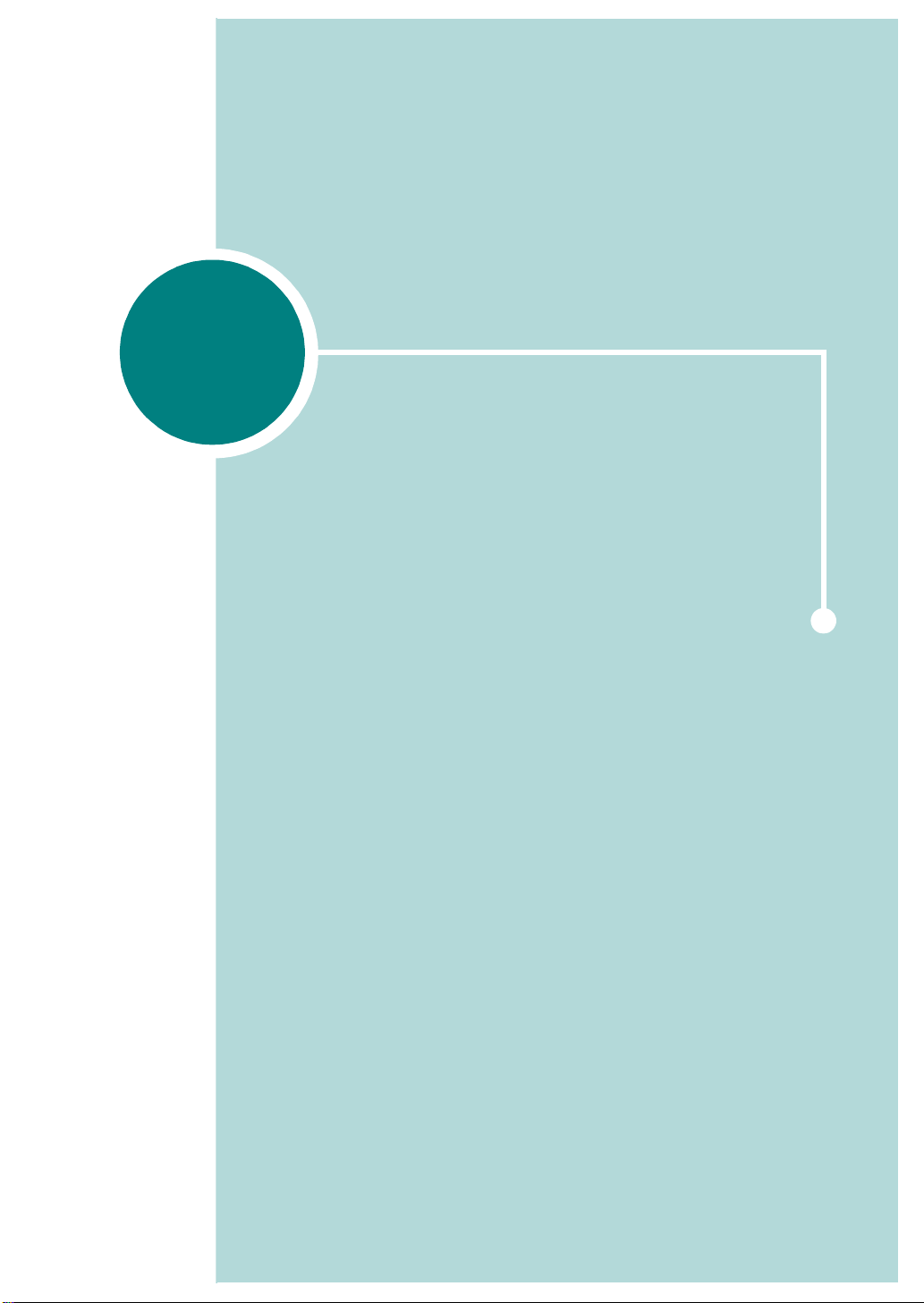
2
원본 및 용지 넣기
원본 및 용지 넣기
원본 및 용지 넣기원본 및 용지 넣기
편지나 사진 용지 , 봉투를 포함해서 다양한 종류와 크기의 용지를
사용할 수 있습니다 . 또한 최상의 복사본을 얻기 위해서 용지 종류
와 크기를 선택할 수 있습니다 .
이 장에 포함된 항목은 :
•
Samsung CF
Samsung CF----450
Samsung CFSamsung CF
•
용지 종류와 크기
용지 종류와 크기
용지 종류와 크기용지 종류와 크기
450 열고 닫기
열고 닫기
450450
열고 닫기열고 닫기
•
용지 넣기
용지 넣기
용지 넣기용지 넣기
•
용지 종류 설정하기
용지 종류 설정하기
용지 종류 설정하기용지 종류 설정하기
•
용지 크기 설정하기
용지 크기 설정하기
용지 크기 설정하기용지 크기 설정하기
•
용지 걸림 방지
용지 걸림 방지
용지 걸림 방지용지 걸림 방지
•
원본 넣기
원본 넣기
원본 넣기원본 넣기
Page 20
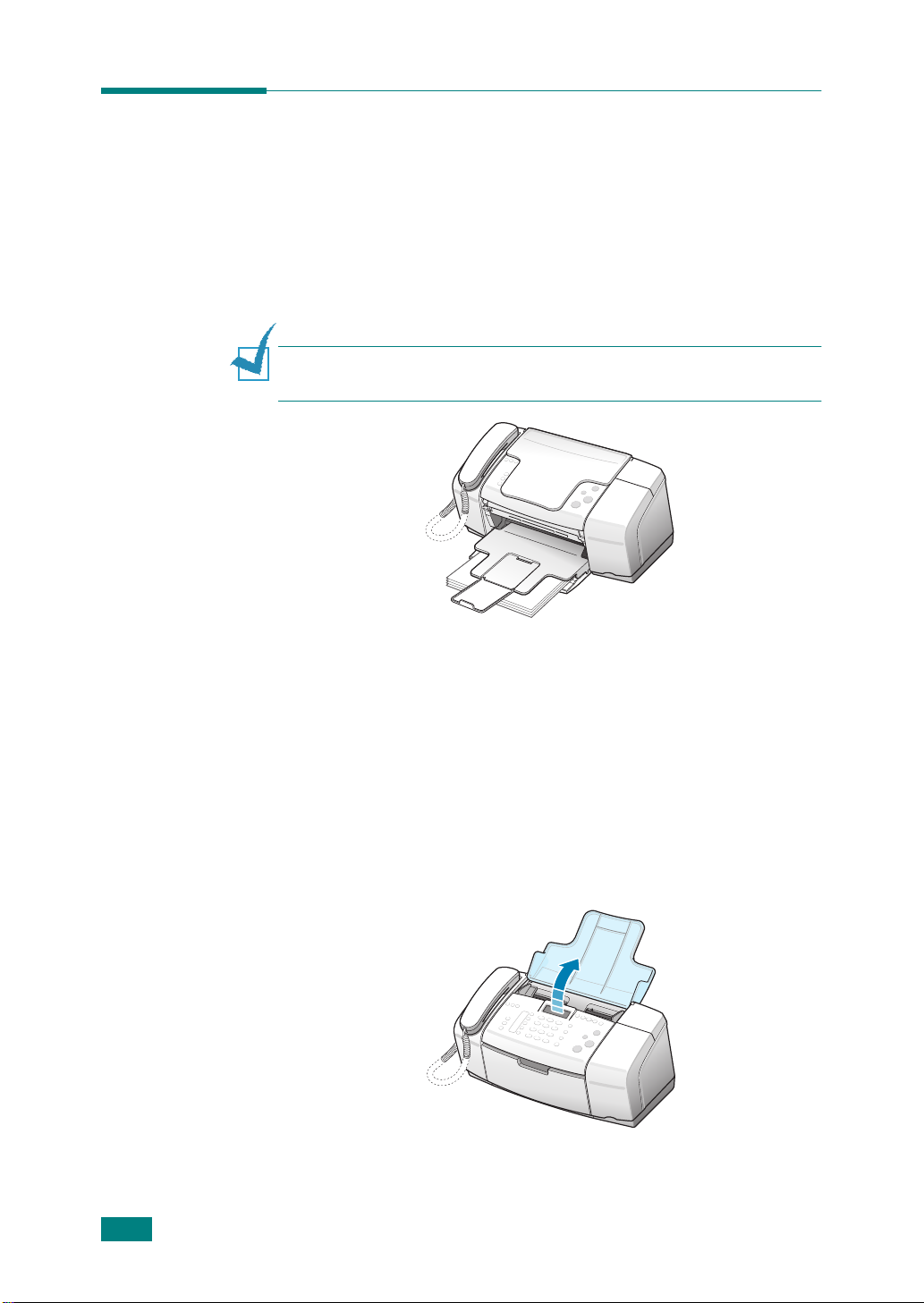
Samsung CF-450 열고
Samsung CF-450 열고
Samsung CF-450 열고 Samsung CF-450 열고
닫기
닫기
닫기닫기
Samsung CF-450 의 받침대들은 사무실의 공간을 절약하기 위해서 닫히도록 디자인되어
있습니다 . 아래 과정들은 원본 받침대 및 용지함을 열고 닫는 방법을 보여줍니다 .
주의
주의
: 아래 그림처럼 원본 받침대를 닫고 원본 배출 받침대를 빼 놓은 상태에서 프
주의주의
린터를 사용하고 자동으로 팩스를 받을 수 있습니다 .
이 부분은 아래의 주제로 구성되어 있습니다 .
" 원본 받침대 열고 닫기 " 페이지 2.2
" 용지함 열고 닫기 " 페이지 2.3
원본 받침대 열고 닫기
원본 받침대 열고 닫기
원본 받침대 열고 닫기원본 받침대 열고 닫기
복사 , 팩스 , 스캔을 위해서는 원본 받침대가 열려 있어야 합니다 . 그러나 프린터를 하거
나 팩스를 받을 경우에는 원본 받침대를 닫고도 기능을 수행 할 수 있습니다 .
1
원본 받침대를 들어 올리세요 .
원본 및 용지 넣기
2.2
Page 21
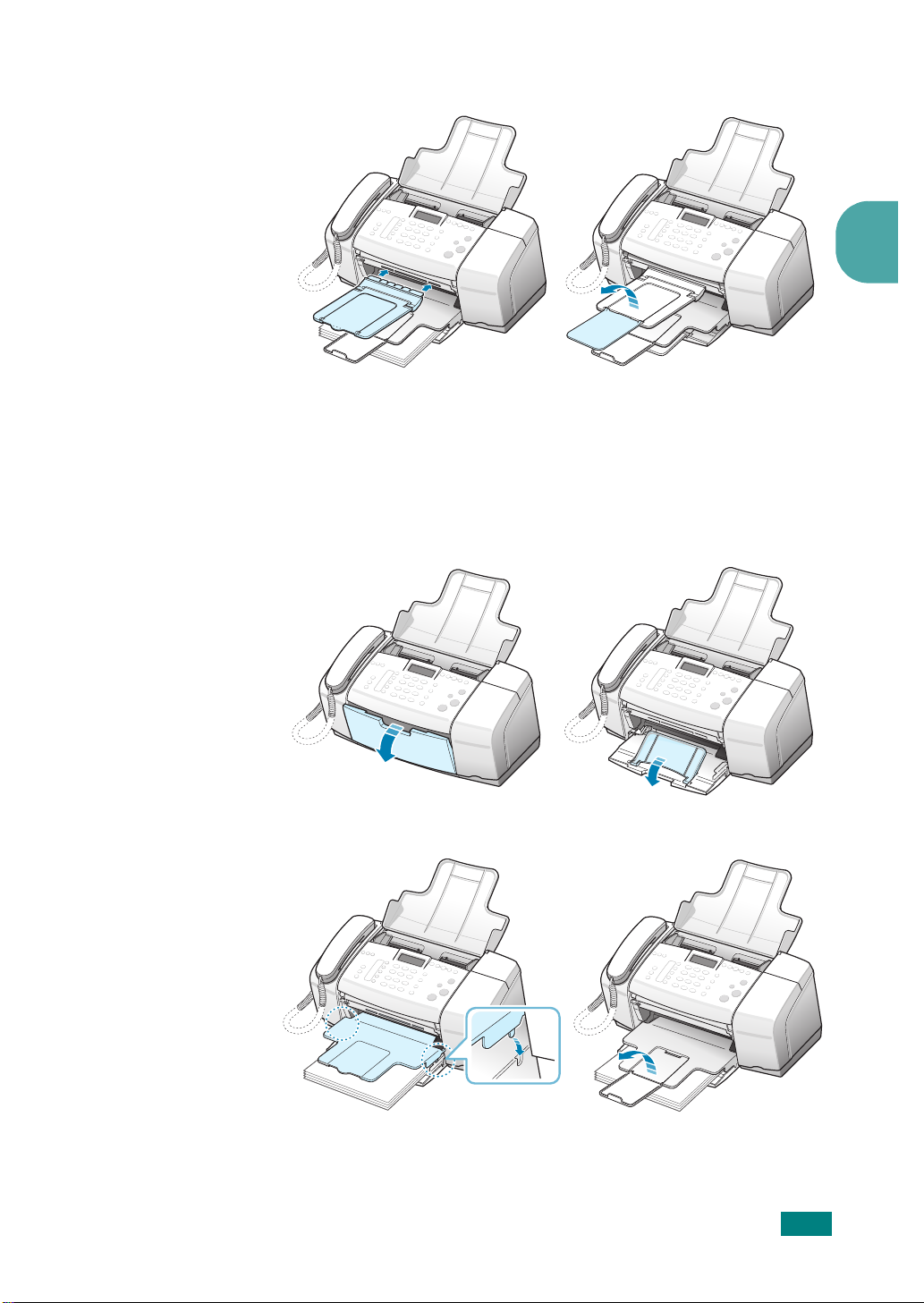
2
원본 배출 받침대를 삽입하고 보조 받침대를 그림과 같이 펴세요 .
용지함 열고 닫기
용지함 열고 닫기
용지함 열고 닫기용지함 열고 닫기
프린터 , 복사 , 팩스 받기 등을 위해서는 종이가 놓여진채로 용지함은 열려 있어야 합니다 .
1
용지함을 내리고 용지함 보조 받침대를 펴십시오 .
2
2
인쇄된 용지 받침대를 삽입하고 보조 받침대를 펴십시오 .
원본 및 용지 넣기
2.3
Page 22
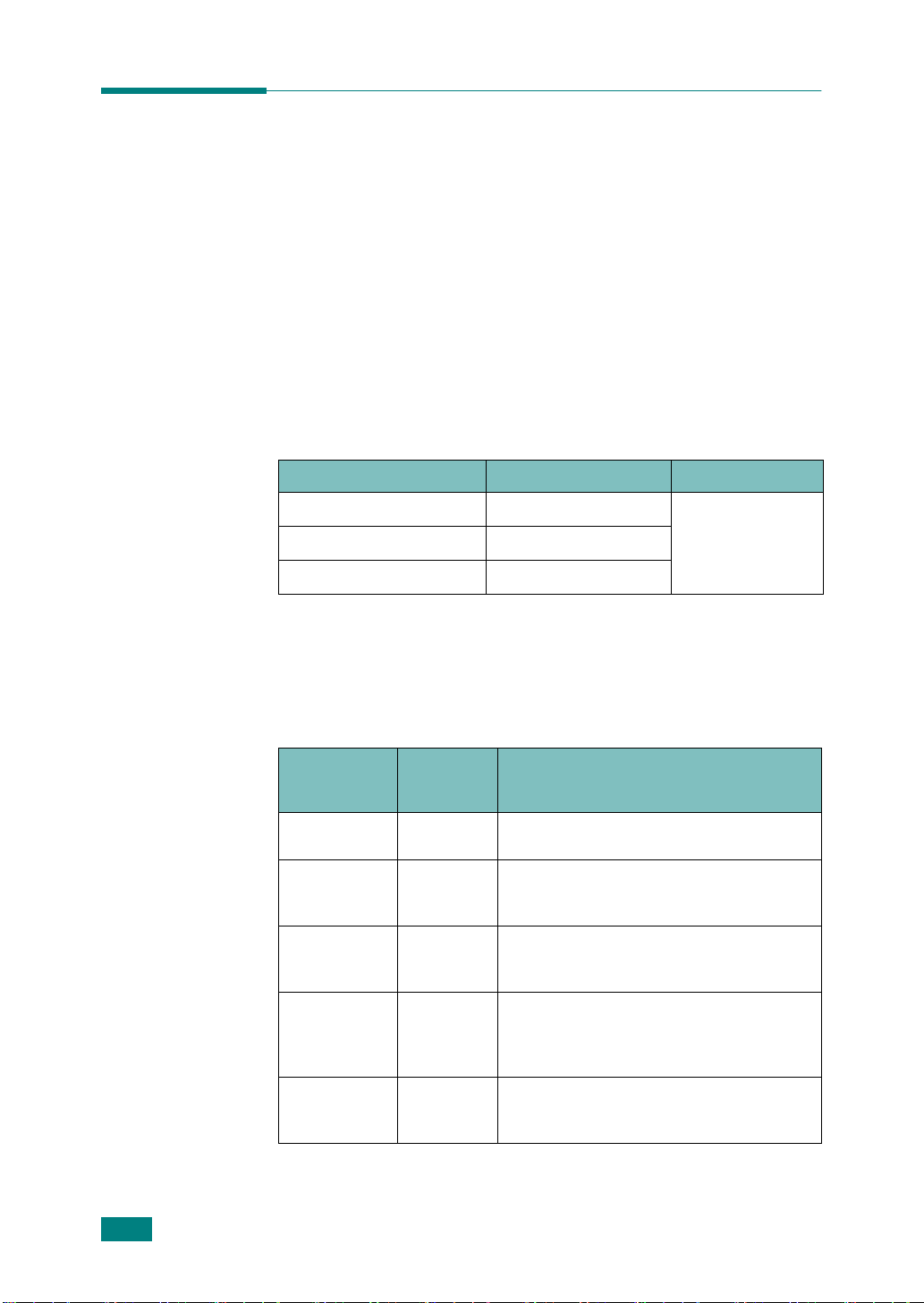
용지에 관하여
용지에 관하여
용지에 관하여용지에 관하여
용지 종류와 크기
용지 종류와 크기
용지 종류와 크기용지 종류와 크기
여러 종류의 용지를 사용하여 만족할 수 있는 프린터나 팩스 품질을 얻을 수 있습니다 . 용
지의 품질은 매우 다양하기 때문에 많은 양의 용지를 사기 전에 프린터 질을 시험해 보세
요 .
모든 용지는 물리적 특징이 다르기 때문에 , 같은 종류의 용지로 구성된 묶음의 경우라도
다른 결과가 나올 수 있습니다 . 다소 용지 품질이 떨어진다면 , 용지의 다른 면이나 같은
종류 종이의 다른 묶음을 사용해 보세요 .
아래의 프린터 용지가 사용가능 합니다 .
용지 종류
용지 종류 용지 크기
용지 종류용지 종류
A4 210 X 297 mm
레터
리갈
용지 크기 무게
용지 크기용지 크기
216 X 279 mm
216 X 356 mm
무게
무게무게
70 ~ 90g/m
(20 ~ 24lbs)
2
용지 종류와 사용방법
용지 종류와 사용방법
용지 종류와 사용방법용지 종류와 사용방법
최적의 인쇄 품질을 보장하는 방법 중 한가지는 올바른 용지를 선택하여 사용하는 것입니
다 . 본 제품은 다양한 종류의 용지를 사용할 수 있습니다 .
최대 용지
최대 용지
용지 종류
용지 종류
용지 종류용지 종류
일반용지 100 매 A4, 레터 , 리갈 용지를 사용하세요 .
잉크젯 OHP
필름지
카드 및
소형용지
사진 인화지
( 포토 용지 )
기타
특수용지
최대 용지 최대 용지
공급수량
공급수량
공급수량공급수량
1매
1매
1매
1매
주의
주의
주의주의
OHP
반드시 잉크젯
프린터의 용지 크기 사양에 맞는 카드나 소형
용지를 사용하세요 .
최상의 품질을 얻으려면 잉크젯 전용 포토 용
지를 사용하세요 . 인쇄면 반대쪽에 엠보싱 (
거칠거칠한 ) 처리가 된 제품을 사용하세요 .
최상의 품질을 얻으려면 " 특수 용지에 대하여
" 페이지 2.5 를 참고하여 사용하세요 .
필름지를 사용하세요 .
원본 및 용지 넣기
2.4
Page 23
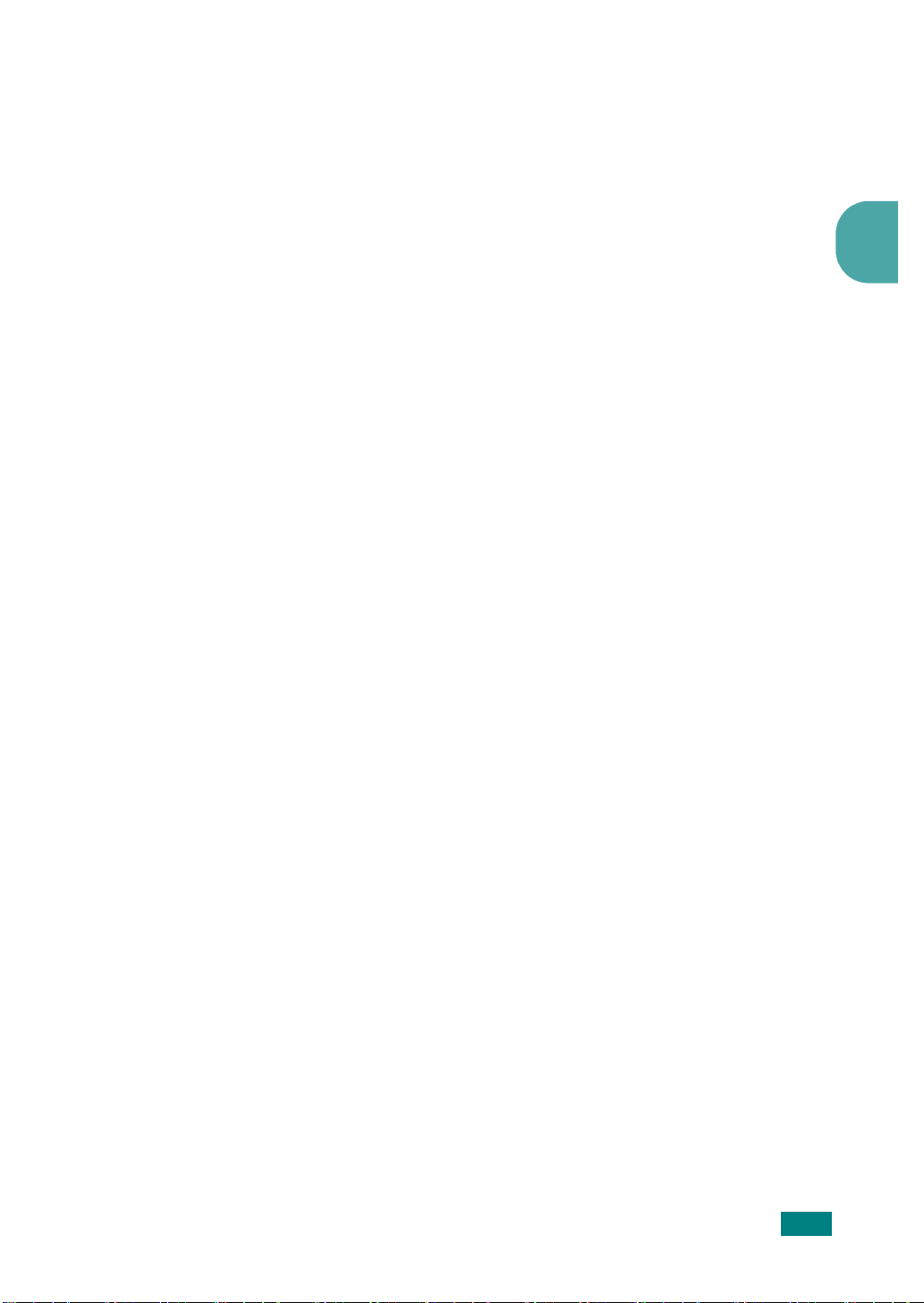
용지 사용시 주의사항
용지 사용시 주의사항
용지 사용시 주의사항용지 사용시 주의사항
이런 용지는 사용하지 마세요 .
이런 용지는 사용하지 마세요 .
이런 용지는 사용하지 마세요 .이런 용지는 사용하지 마세요 .
•
젖은 용지 , 구겨진 용지 , 찢어진 용지등에 인쇄하지 마세요 . 용지가 걸릴 수
있으며 인쇄품질이 떨어질 수 있습니다 .
•
반드시 고품질의 잉크젯 프린터 전용지를 사용하세요 . 올록볼록 글자가 엠보
싱 되어 있는 용지 , 너무 거칠거나 매끄러운 섬유성분이 든 용지 ,
가로로 결이 있는 횡목지등의 용지는 피해주세요 .
•
용지는 사용할 때까지 포장을 벗기지 마세요 . 바닥에 두지 마시고 선반
등에 올려 보관하세요 . 포장된 용지이든지 포장을 푼 용지이든지 관계없이
용지위에 무거운 물체를 얹어두시 마세요 .
•
보관중일 때는 먼지나 습기로 부터 보호될 수 있도록 반드시 습기 방지용 박
스나 봉투에 넣어 두세요 .
•
부록의 사양편에 기재되어 있는 규격 용지만 사용하세요 .
•
봉투는 반드시 규격 봉투를 사용하세요 . 접힌 봉투 , 뒤틀린 봉투 ,
손상되었거나 품질이 낮은 봉투등은 사용하지마세요 .
특수 용지에 대하여
특수 용지에 대하여
특수 용지에 대하여특수 용지에 대하여
•
특수 용지에 인쇄할 때에는 반드시 해당 용지 포장 겉면에 인쇄되어 있는 지
시사항을 따라 주세요 . 아래 사항들은 이러한 특수용지를 사용하여
뛰어난 인쇄효과를 얻기 위한 정보들입니다 .
•
특수 용지들은 한번에 한장씩 넣어 인쇄하는 것이 좋습니다 .
•
너무 두꺼운 용지나 미끄러운 용지는 용지의 이송이 제대로 이루어 지지 않을
수 있습니다 .
•
사용하지 않은 용지는 실온에서 보관하세요 . 상대습도는 10~70% 사이를 넘
지 않도록 하세요 .
•
만일 한 페이지 가득 조밀하게 인쇄하면 얇은 종이는 다량의 잉크때문에
약간 휘어질 수 있습니다 . 이런 인쇄물이라면 약간 두꺼운 용지에 인쇄
하세요 .
•
본 제품의 사양페이지에 수록되어 있는 두께범위내의 용지를 사용하세요 . 인
쇄시 프린터 헤드 노즐과 닿을 정도로 두꺼운 용지를 사용하면 카트리지에 손
상이 가거나 인쇄가 번지게 될 수도 있습니다 .
•
인쇄한 투명 용지등은 보관하기 전에 반드시 완전하게 건조하세요 .
•
인쇄가 완전히 건조되면 보관하기 전에 커버 용지를 씌워두세요. 클리어 화일
이나 비닐 홀더에 넣어서 보관하는 것이 좋습니다 .
•
투명 용지등의 표면에 묻은 지문등으로 인하여 인쇄가 번지지 않도록
주의하세요 .
•
장기간 직사광선에 노출시켜 인쇄물에 층이 생기지 않도록 주의하세요 .
2
원본 및 용지 넣기
2.5
Page 24
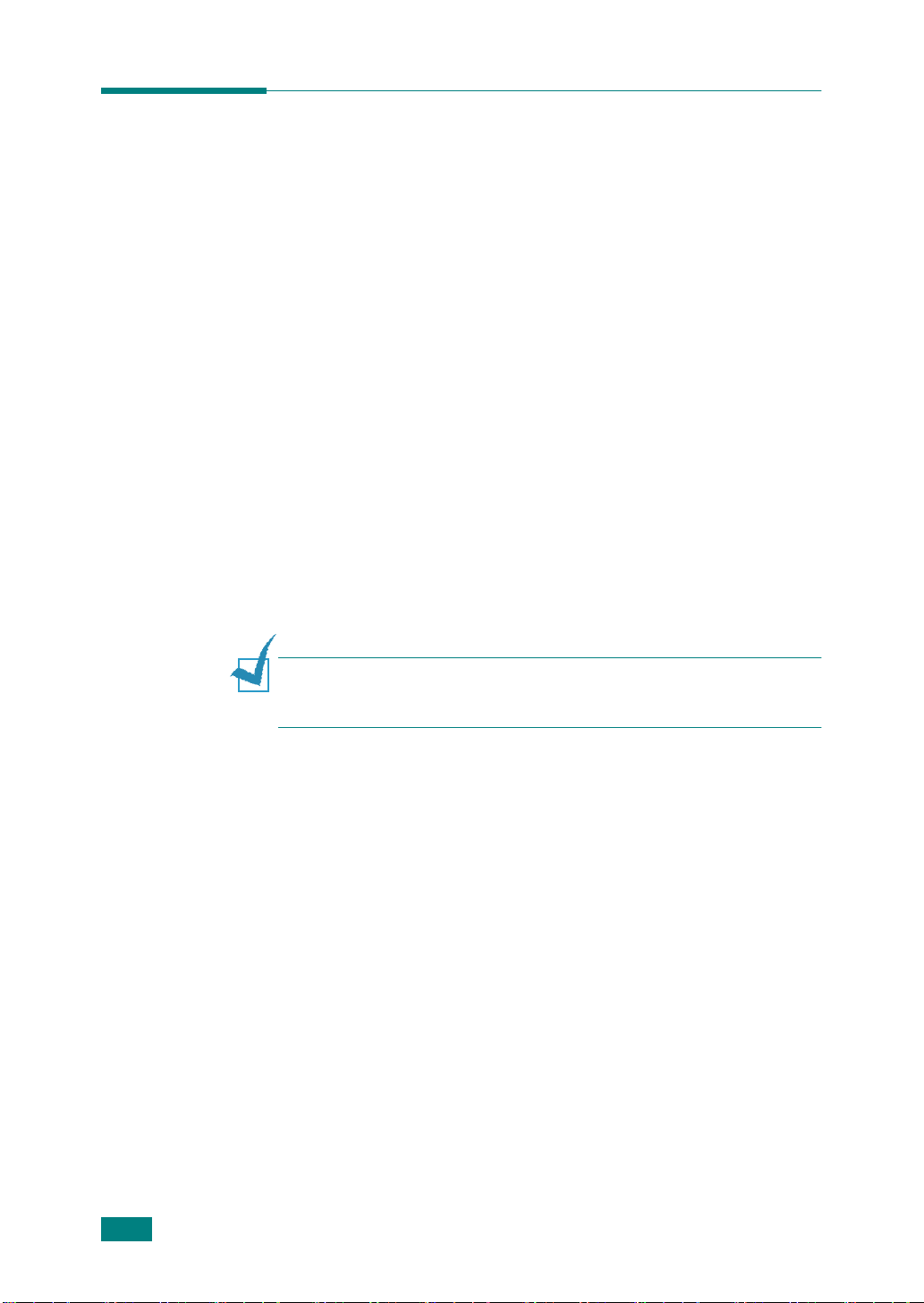
용지 넣기
용지 넣기
용지 넣기 용지 넣기
프린터와 복사를 위해서 다른 종류의 크기와 종류의 용지를 용지함에 넣는 방법을 알려줍
니다 .
아래의 주제들로 구성되어 있습니다 :
" 용지 넣기 " 페이지 2.6
" 봉투 넣기 " 페이지 2.8
" 탭이 있는 4 X 6 인치 인화지 ( 포토 용지 ) 넣기 " 페이지 2.9
" 우편 엽서 및 카드 넣기 " 페이지 2.10
용지 넣기
용지 넣기
용지 넣기용지 넣기
용지함에 A4 크기의 용지를 넣는 방법을 보여줍니다 . 특별한 종류의 용지와 봉투를 넣기
위해서는 주의 사항이 있습니다 . 이 장을 살펴 본 뒤 , " 봉투 넣기 " 페이지 2.8 와 " 탭이
있는 4 X 6 인치 인화지 ( 포토 용지 ) 넣기 " 페이지 2.9 를 살펴보세요 .
최상의 품질을 위해서 용지 종류와 크기를 바꿀 때 마다 용지 설정을 다시조절해 주세요 .
"Samsung CF-450 에서 복사 용지 종류를 설정하는 방법을 보여줍니다 . 사용하고 있는
용지나 투명 필름지에 알맞은 용지 종류를 선택하세요 ." 페이지 2.11 를 참고하세요 .
주의
주의
: 사용후 남은 용지는 잘 포장해서 보관함으로 용지가 구겨지고 주름지는 현상
주의주의
을 방지해 주세요 . 온도와 습도의 급격한 변화는 종이를 주름지게 해서 인쇄 품질이
떨어질 수 있습니다 .
1
용지함을 열고 용지함 보조 받침대를 열어 주세요. "용지함 열고 닫기 " 페이
지 2.3 를 참고하세요 .
2
용지 급지 가이드를 가장 바깥쪽으로 밉니다 .
3
용지 다발을 가볍게 두드려서 평평한 바닥에서 가장자리를 가지런히 한 다
음 용지 다발에 있는 용지가 모두 같은 종류와 크기 인지를 확인하세요 .
4
인쇄면을 아래로 하여 용지함 끝까지 밀어 넣습니다 . 용지가 구겨지지 않도
록 하려면 용지를 너무 안으로 또는 너무 거칠게 밀어넣지 않도록 하세요 .
편지지를 사용하는 경우 , 페이지 상단 부분을 먼저 삽입하세요 .
종이에는 복사를 하거나 팩스를 받을 수 없습니다 .
작은 크기의
원본 및 용지 넣기
2.6
Page 25
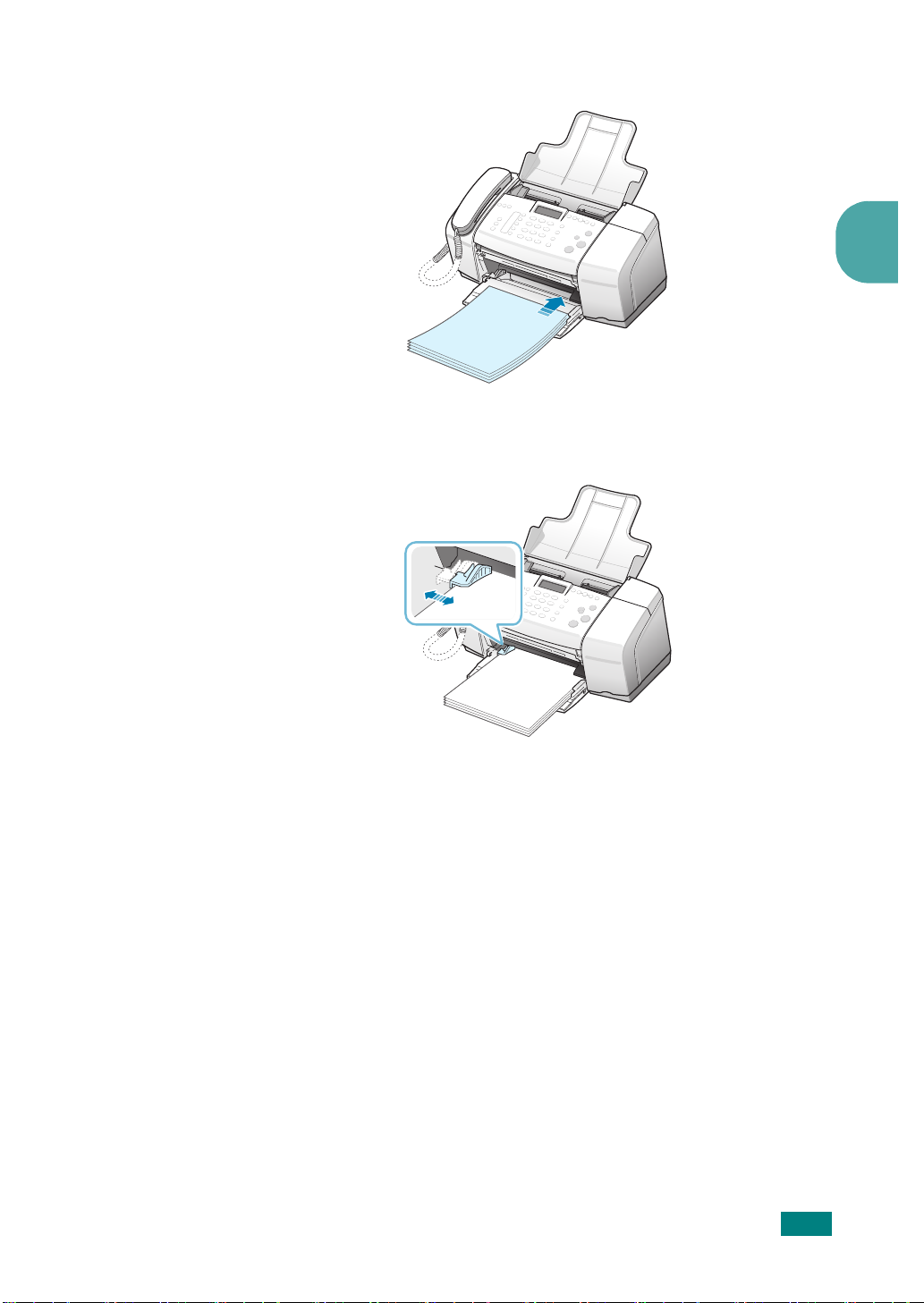
5
용지 급지 가이드를 용지 가장자리 끝까지 밀어 넣습니다 . 용지가 용지함에
평평하게 놓여 있고 용지 급지 가이드의 아래에 와 있는지 확인하세요 .
2
원본 및 용지 넣기
2.7
Page 26
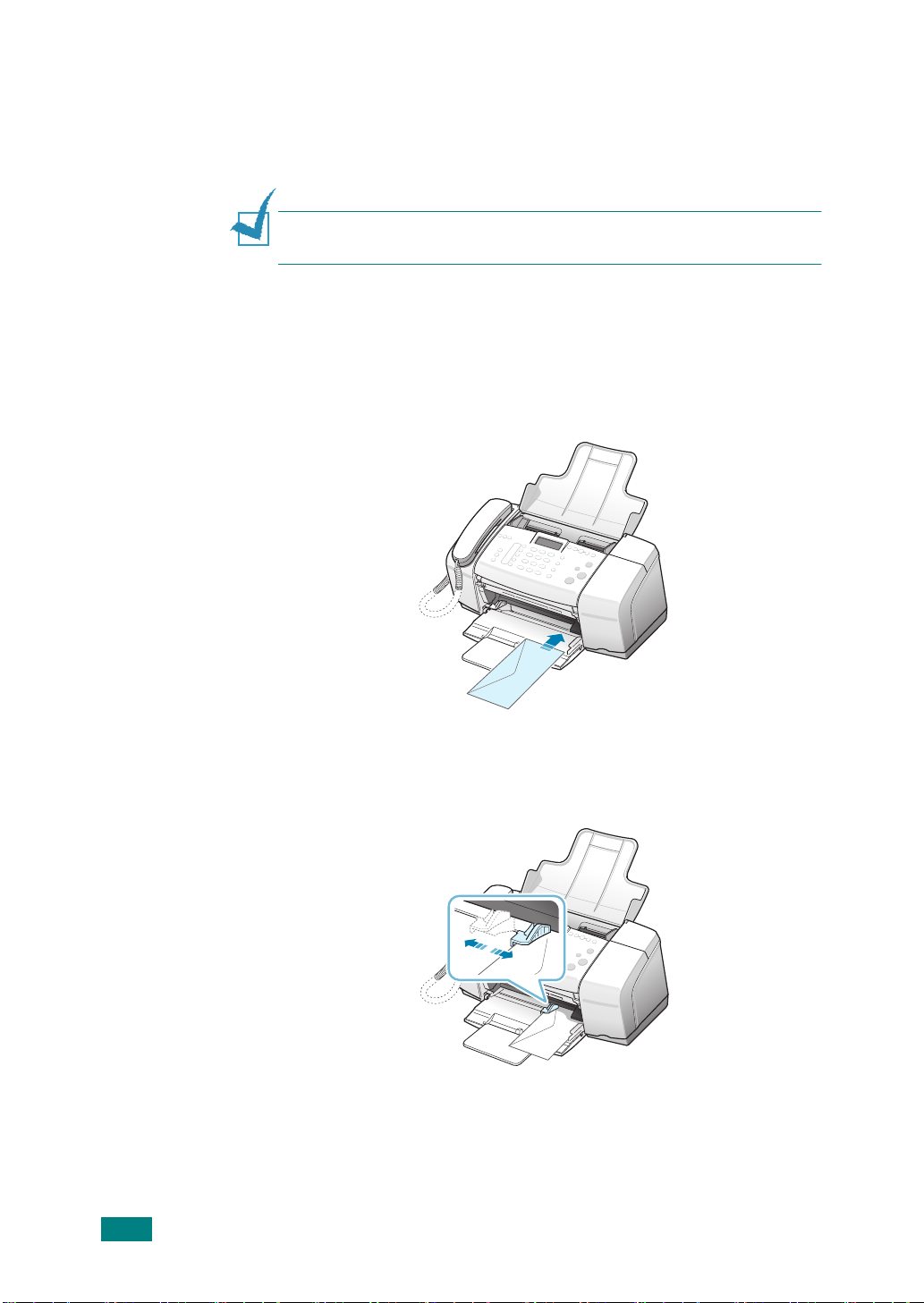
봉투 넣기
봉투 넣기
봉투 넣기 봉투 넣기
Samsung CF-450 의 용지함에 봉투를 넣는 방법을 보여줍니다 . 한 장 또는 여러 장의 봉
투를 용지함에 넣을 수 있습니다 . 광택이 있거나 올록볼록한 봉투 또는 물림쇠나 창이 있
는 봉투는 사용하지 마십시오 .
주의
주의
: 봉투 인쇄를 위한 텍스트 포멧 방법에 대한 자세한 내용은 워드 프로세서 소
주의주의
프트웨어의 도움말 파일을 참조하세요 .
1
용지함에 용지를 모두 제거하십시오 .
2
봉투 덮개가 윗면 왼쪽으로 오게 ( 인쇄면이 아래로 향하게 ) 놓고 용지함 오
른쪽으로 끝까지 밀어 넣습니다 .
원본 및 용지 넣기
2.8
3
용지 급지 가이드를 봉투 가장자리 끝까지 밀어 넣습니다 . 봉투가 구부러지
지 않도록 주의하십시오 . 봉투가 용지 급지 가이드의 아래에 와 있는지 확
인하세요 .
Page 27
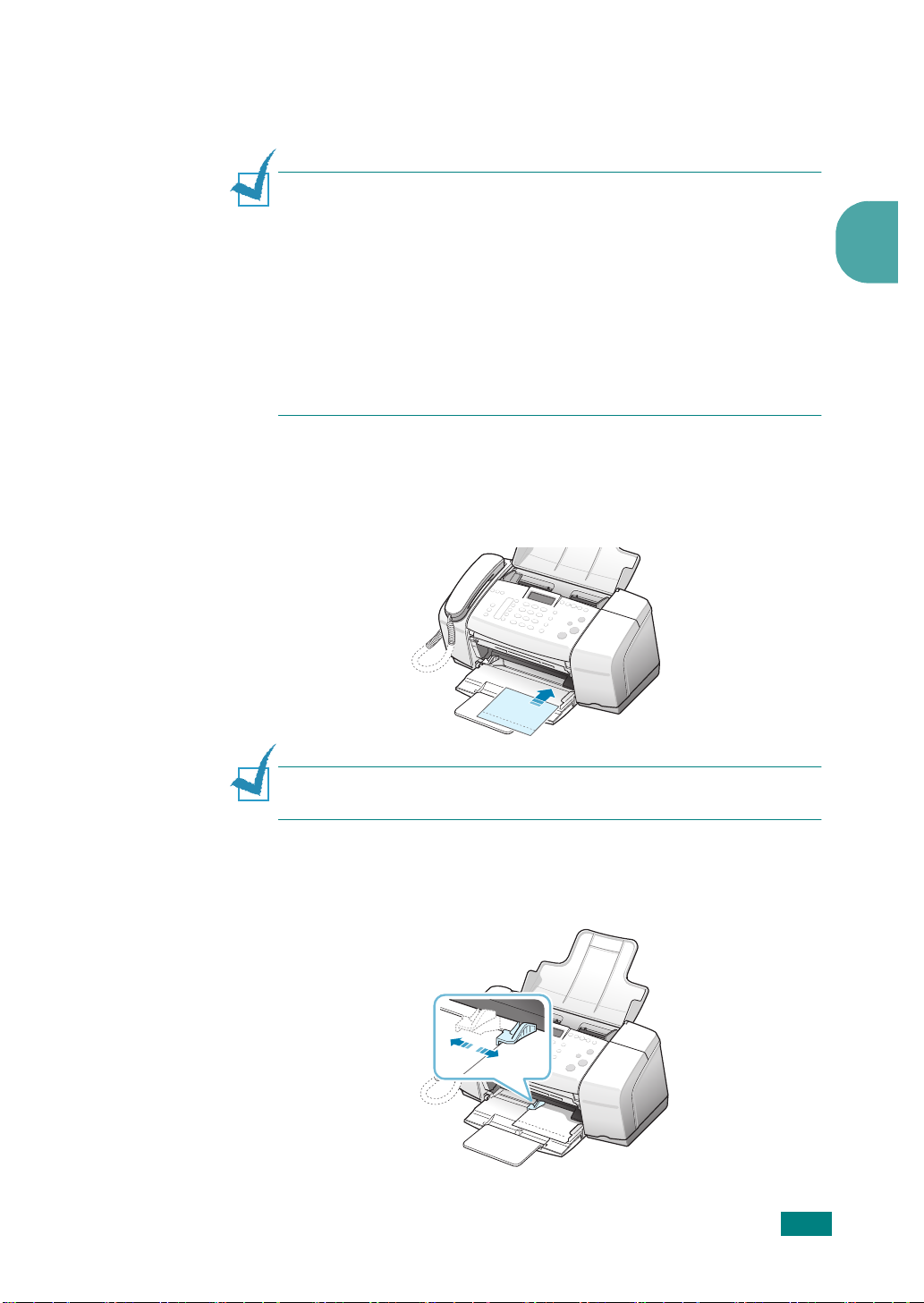
탭이 있는 4
탭이 있는 4 XXXX 6 인치 인화지 ( 포토 용지 ) 넣기
탭이 있는 4 탭이 있는 4
Samsung CF-450 의 용지함에 탭이 있는 4 X 6 인치의 인화지를 넣는 방법을 설명합니다 .
주의
주의
:
:
주의주의
: :
최상의 품질을 위해서 탭이 있는 4 X 6 인치 (10 X 15 cm) 의 인화지 ( 포토용지 )
를 사용하세요 . " 용지 종류와 크기 " 페이지 2.4 페이지를 참고하세요 . 덧붙여 프
린터 하기 전에 용지 크기와 종류를 선택하세요 . "Samsung CF-450 에서 복사 용
지 종류를 설정하는 방법을 보여줍니다 . 사용하고 있는 용지나 투명 필름지에 알
맞은 용지 종류를 선택하세요 ." 페이지 2.11 과 " 용지 크기 설정하기 " 페이
지 2.12 을 참고하세요 . 사진 전용 카트리지를 사용할 수도 있습니다 . " 사진 ( 포
토 ) 카트리지 사용하기 " 페이지 7.10 을 참고하세요 .
포토 용지는 인쇄면 반대쪽에 이송력을 좋게 하기위한 엠보싱 ( 거칠거칠한 ) 처리
를 한 제품을 사용하는 것이 좋습니다 .
쓰다남은 용지는 잘 포장해서 보관함으로 용지가 구겨지고 주름지는 현상을 방지
해 주세요 . 온도와 습도의 급격한 변화는 종이를 주름지게 해서 인쇄 품질이 떨어
질 수 있습니다 .
1
용지함에 용지를 모두 제거하십시오 .
2
탭이 몸쪽으로 오게 해서, 광택이 있는 면(인쇄면)을 아래로 향하게 한 다음
인화지를 오른쪽 끝까지 용지함에 밀어 넣어주세요 .
6 인치 인화지 ( 포토 용지 ) 넣기
6 인치 인화지 ( 포토 용지 ) 넣기 6 인치 인화지 ( 포토 용지 ) 넣기
2
주의
주의
: 포토 용지를 사용할 때에는 한 장씩 인쇄면이 밑으로 향하도록 용지를 넣어
주의주의
주세요 .
3
용지 급지 가이드를 인화지 가장자리 끝까지 밀어 넣습니다 . 용지가 구부러
지지 않도록 주의하십시오. 인화지가 용지 급지 가이드의 아래에 와 있는지
확인하세요 .
원본 및 용지 넣기
2.9
Page 28
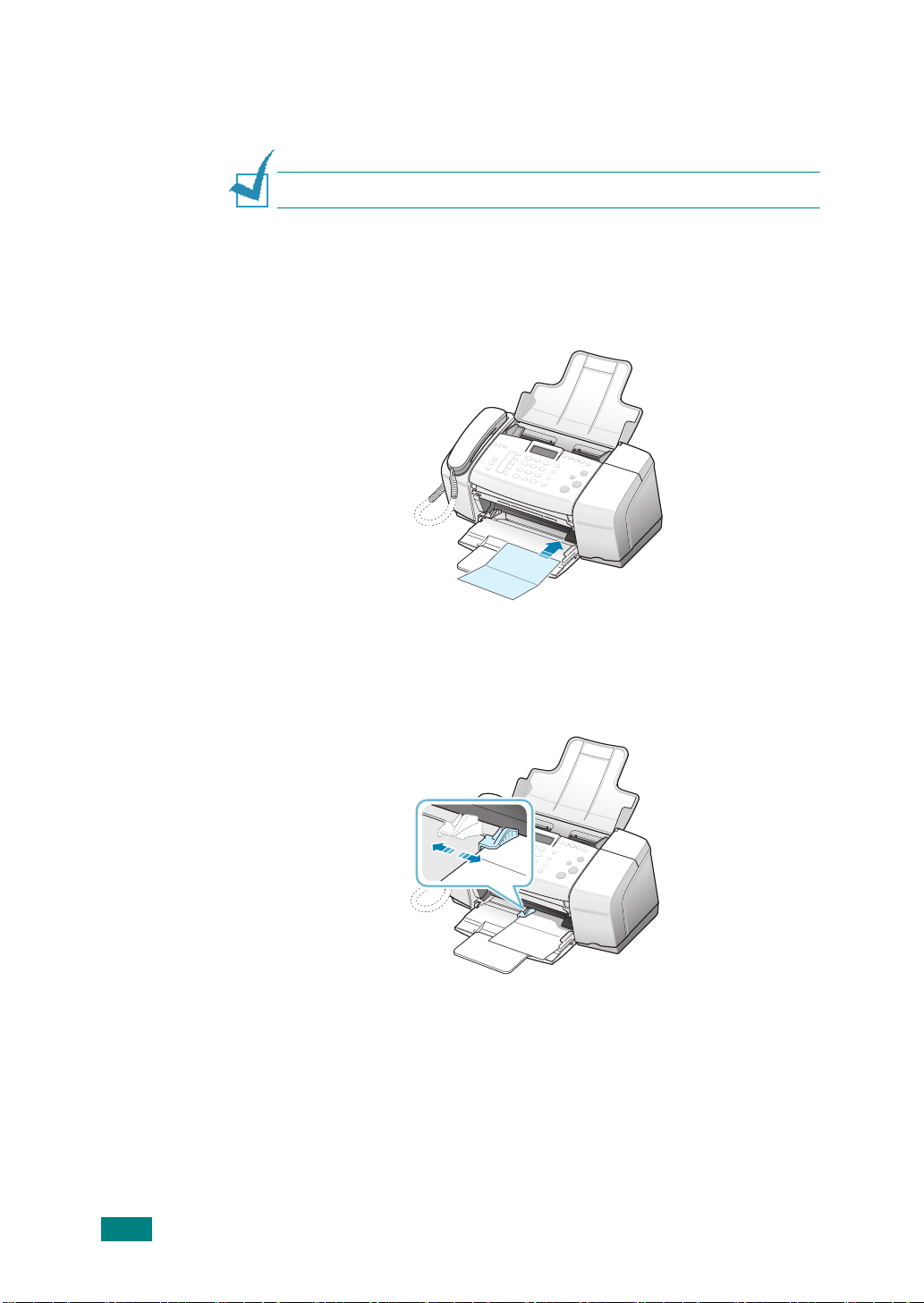
우편 엽서 및 카드 넣기
우편 엽서 및 카드 넣기
우편 엽서 및 카드 넣기우편 엽서 및 카드 넣기
Samsung CF-450 의 용지함에 프린터를 위해 우편 엽서 및 카드를 넣는 방법입니다 .
주의
주의
: 작은 크기의 용지에는 복사를 하거나 팩스를 받을 수 없습니다 .
주의주의
1
용지함에 용지를 모두 제거하십시오 .
2
카드의 인쇄할 면을 아래로 향하게 해서 용지함 오른쪽 끝까지 밀어 넣습니
다 . 카드의 긴 면이 용지함의 긴면과 맞도록 놓아주세요 .
3
용지 급지 가이드를 카드 가장자리 끝까지 밀어 넣습니다 . 용지가 구부러지
지 않도록 주의하십시오 . 카드가 용지 급지 가이드의 아래에 와 있는지 확
인하세요 .
원본 및 용지 넣기
2.10
Page 29
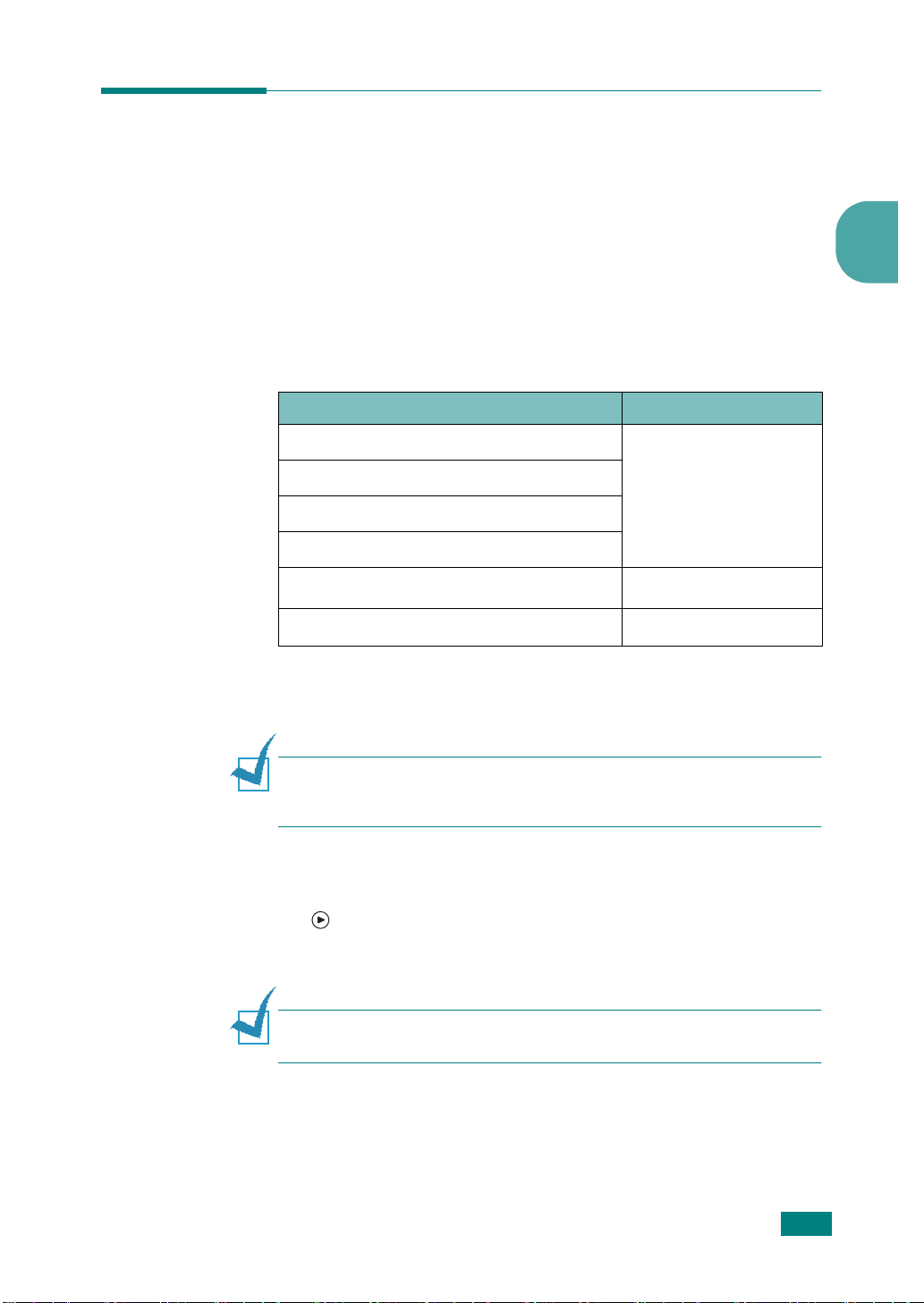
용지 종류 설정하기
용지 종류 설정하기
용지 종류 설정하기용지 종류 설정하기
용지 종류를 바꿀 때마다 용지 종류가 Samsung CF-450 에 맞도록 설정하세요 .
복사 용지 종류 설정하기
복사 용지 종류 설정하기
복사 용지 종류 설정하기 복사 용지 종류 설정하기
일반 용지나 투명 필름지의 용지 설정을 선택하세요 . 최상의 복사 품질을 위해서 아래 표
의 용지 설정을 참고하세요 .
용지
용지 용지 설정
용지 용지
복사지나 편지지
일반 용지
잉크젯 용지
특수 용지
사진 인화지 ( 포토용지 )
잉크젯
Samsung CF-450 에서 복사 용지 종류를 설정하는 방법을 보여줍니다 . 사용하고 있는 용
지나 투명 필름지에 알맞은 용지 종류를 선택하세요 .
OHP
필름지
a
a.
Plain
Photo
Transparency
모든 인화지가 맞는 것은 아닙니다
용지 설정
용지 설정용지 설정
2
.
주의
주의
: 아래의 설정은 복사 기능을 사용할 때 입니다 . 컴퓨터에서 프린터를 할 때에
주의주의
는 소프트웨어 프로그램의 프린터나 페이지 설정 대화 상자에 있는 용지 설정을 이용
하세요 .
1
복사
버튼을 반복해서 눌러 Paper Type 이 나타나게 하세요 .
2
버튼을 반복해서 눌러 적당한 용지 종류가 나타나게 하세요 .
3
선택 /Enter
주의
주의
: 이 설정은 작업이 완료되고 나서 2 분 뒤에 기본 값으로 돌아 갑니다 . 기본 복
주의주의
사 설정을 바꾸기 위해서는 " 기본 복사 설정 변경하기 " 페이지 3.3 을 참고하세요 .
버튼을 눌러 화면에 나타난 용지 종류를 선택하세요 .
원본 및 용지 넣기
2.11
Page 30
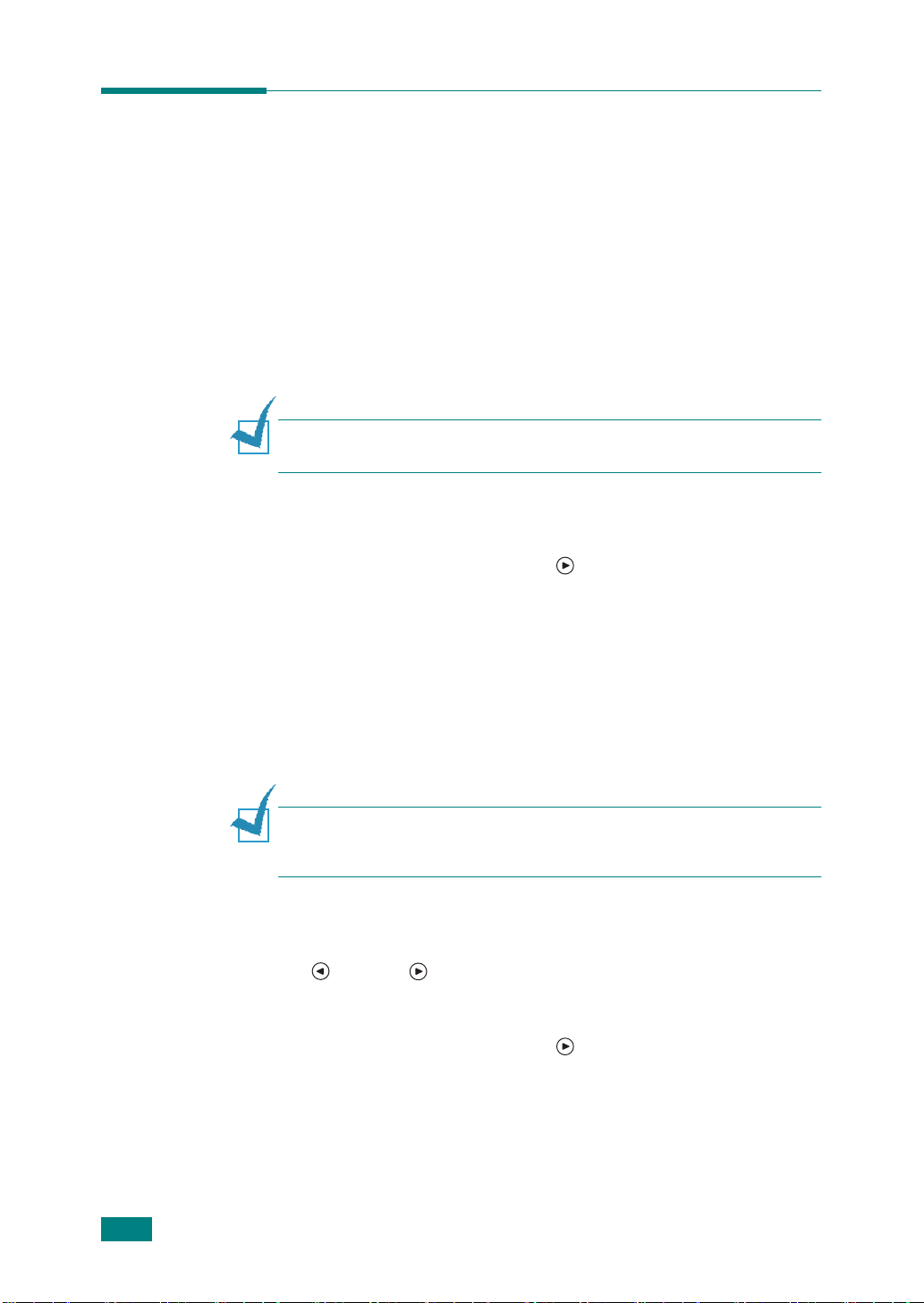
용지 크기 설정하기
용지 크기 설정하기
용지 크기 설정하기 용지 크기 설정하기
아래의 과정은 Samsung CF-450 에서 용지 크기를 설정하는 방법을 보여줍니다 . 프린터
시 사용하는 용지 크기는 소프트웨에서 선택할 수 있고 복사나 팩스를 위한 용지 크기 설
정은 아래의 단계에서 설정할 수 있습니다 .
복사 용지 크기 설정하기
복사 용지 크기 설정하기
복사 용지 크기 설정하기복사 용지 크기 설정하기
복사는 A4, 레터 , 혹은 리갈사이즈에만 사용가능 합니다 .
주의
주의
: 이 설정은 작업이 완료되고 나서 2 분 뒤에 기본 값으로 돌아 갑니다 . 기본 복
주의주의
사 설정을 바꾸기 위해서는 " 기본 복사 설정 변경하기 " 페이지 3.3 을 참고하세요 .
1
복사
버튼을 눌러 Copy Paper Size 가 나타나게 하세요 .
2
적절한 용지 크기가 나타날 때 까지 버튼을 누르세요 .
3
화면에 나타난 용지 크기를 선택하기 위해서
선택 /Enter
버튼을 누르세요.
팩스 용지 크기 설정하기
팩스 용지 크기 설정하기
팩스 용지 크기 설정하기팩스 용지 크기 설정하기
팩스를 받기 위한 용지 크기를 선택할 수 있습니다 . 선택된 용지 크기와 용지함에 놓여진
용지의 크기가 같은지를 확인 하세요 . 팩스는 레터 , A4, 혹은 리갈 사이즈에만 사용가능
합니다 .
주의
주의
: 팩스를 받을 때 , 정확하지 못한 종이 크기의 종이가 놓여져 있으면 팩스는 프
주의주의
린트 되지 않습니다 . A4, 레터 , 혹은 리갈 크기의 종이를 놓고 팩스를 받기 위해서
Enter 를 누르세요 .
1
메뉴
버튼을 눌러 Fax Setup 이 나타나게 하세요 .
2
버튼 혹은 버튼을 눌러 Fax Paper Size 를 나타나게 한 뒤
Enter
를 누르세요 .
3
적절한 용지 크기가 나타날 때 까지 버튼을 누르세요 .
4
나타나 있는 용지 크기를 선택하기 위해
선택 /Enter
버튼을 누르세요 .
선택 /
원본 및 용지 넣기
2.12
Page 31

용지 걸림 방지
용지 걸림 방지
용지 걸림 방지 용지 걸림 방지
용지 걸림을 방지하기 위해서는 아래 사항들을 지켜주세요 .
•
용지를 넣을 때는 용지의 폭에 맞게 반드시 가이드를 조절해 주세요 . 가이드를
용지가 휘어질 정도로 밀착시켜 붙이거나 가이드를 조절하지 않고 그대로 두면
용지가 걸릴 수 있습니다 .
•
각 용지함에 넣을 수 있는 용지의 종류와 크기 , 최대 공급 수량을 지켜 주세요 .
용지의 두께에 따라 최대 수량에 차이가 날 수 있으므로 용지함 또는 용지 가이
드 측면에 표시된 용지 한계선 밑으로 넣어 주세요 .
•
한번에 너무 많은 용지를 넣지 마세요 .
•
인쇄중에는 용지함에서 용지를 꺼내지 마세요 .
•
용지를 넣기 전에 용지를 털거나 붙여서 가지런히 정돈해 넣어 주세요 .
•
서로 다른 종류 , 다른 크기의 용지를 함께 넣지 마세요 .
•
한번 사용한 이면지는 용지 걸림이 많고 인쇄 상태도 나빠지므로 사용에 주의
하세요 .
•
용지 걸림을 제거한 뒤에도 용지지꺼기 등이 남아 있을 수 있으므로 주기적으
로 프린터 내부를 청소해 주세요 .
•
용지의 가장자리가 구겨지거나 부분적으로 찢어진 종이 , 습기찬 종이를 사용하
지 마세요 .
•
사용하지 않은 용지는 포장을 벗기지 말고 포장된 상태로 고온 다습한 장소를
피하여 보관하세요 .
2
원본 및 용지 넣기
2.13
Page 32

원본 넣기
원본 넣기
원본 넣기 원본 넣기
자동 원본 급지 장치에 원본을 놓고 복사 , 팩스 또는 스캔할 수 있습니다 . 아래의 과정은
원본을 Samsung CF-450 의 자동 원본 급지 장치에 넣는 방법입니다 .
주의
주의
: 자동 원본 급지 장치에는 최대 20 장의 원본을 놓을 수 있습니다. 원본이 사진
주의주의
일 경우 사진의 코팅 종류에 따라 사진 표면에 흠집이 생길 있습니다 .
1
복사 , 스캔 , 팩스로 이용할 면을 아래로 향하게 한 뒤 윗 부분이 자동 원본
급지 장치의 가운데로 먼저 들어가게 놓습니다 .
주의
주의
: 원본이 잘 들어가지 않을 경우 손으로 가볍게 원본을 밀어 넣어 주세요 .
주의주의
작은 원본의 경우 세로 방향으로 자동 원본 급지 장치에 넣어 주세요 .
원본 및 용지 넣기
2.14
2
오른쪽 및 왼쪽 원본 급지 가이드를 용지 가장자리까지 밉니다 .
Page 33

3
복사 사용하기
복사 사용하기
복사 사용하기 복사 사용하기
Samsung CF-450 은 우수한 품질의 컬러 혹은 흑백 복사를 일반 종
이 , 인화지 그리고 투명 필름지에 할 수 있도록 해 줍니다 . 특별한
용지의 크기에 맞추어 원본의 크기를 줄이거나 늘릴 수 있으며 복사
의 명암을 조절할 수도 있습니다 . 우수한 품질의 사진 복사를 위해
서 특별한 복사 기능을 사용해 보세요 .
이 장에 포함된 항목은 :
•
들어가기
들어가기
들어가기들어가기
•
여러장의 원본 복사하기
여러장의 원본 복사하기
여러장의 원본 복사하기여러장의 원본 복사하기
•
하나의 원본을 여러 묶음으로 복사하기
하나의 원본을 여러 묶음으로 복사하기
하나의 원본을 여러 묶음으로 복사하기하나의 원본을 여러 묶음으로 복사하기
•
사진을 큰 용지에 복사하기
사진을 큰 용지에 복사하기
사진을 큰 용지에 복사하기사진을 큰 용지에 복사하기
•
복사 크기 바꾸기
복사 크기 바꾸기
복사 크기 바꾸기복사 크기 바꾸기
•
밝기 조절 후 원본 복사하기
밝기 조절 후 원본 복사하기
밝기 조절 후 원본 복사하기밝기 조절 후 원본 복사하기
•
텍스트 선명도 향상
텍스트 선명도 향상
텍스트 선명도 향상텍스트 선명도 향상
•
사진 색상 향상
사진 색상 향상
사진 색상 향상사진 색상 향상
•
복사 중지
복사 중지
복사 중지복사 중지
Page 34

들어가기
들어가기
들어가기들어가기
Samsung CF-450 의 전면에 있는 조절부를 사용하거나 컴퓨터에 있는 Samsung 관리자
2.0 소프트웨어를 사용해서 복사 기능을 이용할 수 있습니다 . 두 방법을 이용해서 많은 복
사 기능들을 사용할 수 있지만 소프트웨어에서 특수한 복사 기능을 사용하는 것이 더 간편
합니다 .
이 장에서는 Samsung CF-450 의 조절부를 이용해서 복사 기능을 사용하는 것을 설명하
고 있습니다 . Samsung 관리자 2.0 소프트웨어에서 복사 기능을 사용하는 방법은 온라인
도움말을 참고하세요 .
이 장은 아래의 주제들로 구성되어 있습니다 .
" 조절부에서 복사 기능 이용하기 " 페이지 3.2
" 복사 속도 또는 품질 높이기 " 페이지 3.2
" 기본 복사 설정 변경하기 " 페이지 3.3
조절부에서 복사 기능 이용하기
조절부에서 복사 기능 이용하기
조절부에서 복사 기능 이용하기조절부에서 복사 기능 이용하기
1
복사할 원본을 올려 놓고 , 복사 버튼을 누르세요 .
조절부의 화면에 복사 메뉴가 나타납니다 .
2
메뉴 선택 사항들을 스크롤 하기 위해서 반복해서 복사 버튼을 누르세요 .
3
바꾸고 싶은 옵션들이 화면에 나타나면, 버튼 또는 버튼을 눌러 설정
을 스크롤하세요 . 각 옵션의 기능은 다음 설명을 참조하세요 .
주의
주의
: 여러 선택 사항을 바꾸려면 각 설정마다
주의주의
4
흑백 시작
복사 속도 또는 품질 높이기
복사 속도 또는 품질 높이기
복사 속도 또는 품질 높이기복사 속도 또는 품질 높이기
Samsung CF-450 은 복사 속도와 품질에 영향을 미치는 세가지 옵션이 있습니다 .
•
Normal 모드는 고품질 출력을 제공하며 , 대부분의 복사 작업에 적합한 설정
입니다 . Normal 에서는 Best 에서보다 복사 속도가 빠릅니다 .
•
Fast 는 Normal 설정보다 복사 속도가 빠릅니다 . 이 설정의 경우 , 텍스트 품질
은 Normal 설정과 비슷하지만 그래픽의 품질은 다소 떨어집니다 . Fast모드는
잉크를 덜 사용하기 때문에 잉크 카트리지를 교체하는 빈도가 줄어듭니다 .
•
Best는 모든 용지에 대해 가장 좋은 품질을 제공합니다. Best는 모든 용지에
대해 가장 좋은 품질을 제공합니다 .
1
복사할 면을 아래로 향하게하여 첫부분이 먼저 들어가게 원본을 원고 삽입
받침대에 놓습니다 . " 원본 넣기 " 페이지 2.14 을 참고하세요 .
버튼 또는
컬러 시작
선택 /Enter
버튼을 누르세요 .
버튼을 누르세요 .
3.2
복사 사용하기
Page 35

3
2
복사
버튼을 눌러 Copy Quality 가 화면의 윗 줄에 나타나게 하세요 .
아래의 옵션들이 Copy Quality 메뉴에서 사용가능 합니다 .
Copy Menu
Number of Copies
Copy Quality
Lighter/Darker
Reduce/Enlarge
Paper Type
Copy Paper Size
Enhancements
Color Intensity
Set New Defaults
3
원하는 품질이 나타날 때 까지 버튼을 누르세요 .
4
흑백 시작
기본 복사 설정 변경하기
기본 복사 설정 변경하기
기본 복사 설정 변경하기기본 복사 설정 변경하기
1
복사할 면을 아래로 향하게하여 첫부분이 먼저 들어가게 원본을 원고 삽입
받침대에 놓습니다 . " 원본 넣기 " 페이지 2.14 을 참고하세요 .
버튼 또는
컬러 시작
Copy Quality
Normal
Fast
Best
버튼을 누르세요 .
3
2
Copy 메뉴에 있는 옵션들을 변경하세요 .
3
복사
버튼을 눌러 Set New Defaults 가 화면의 윗 줄에 나타나게 하세요 .
Copy Menu
Number of Copies
Copy Quality
Lighter/Darker
Reduce/Enlarge
Paper Type
Copy Paper Size
Enhancements
Color Intensity
Set New Defaults
4
버튼을 눌러
5
새로운 기본 값으로 복사 하려면
누르거나 복사는 하지 않고 새 설정을 저장하려면
세요 .
여기서 변경한 설정은 오직 본체인 Samsung CF-450 에만 적용 됩니다 . 컴퓨터의 소프
트웨어에 있는 설정은 조절하지 않습니다 . 복사의 설정을 Samsung 관리자 2.0 의 소프
트웨어에서 조절하고 싶다면 , 자주 사용하는 설정을 Copy dialog box 의 기본 값으로
저장해 두세요 . 일부값은 저장 되지 않습니다 . 더 많은 정보는 소프트웨어에 있는 도움
말을 참고하세요 .
Ye
ssss
가 나타나게 하세요 .
흑백 시작
버튼 또는
선택 /Enter
컬러 시작
버튼을 누르
버튼을
복사 사용하기
3.3
Page 36

여러장의 원본 복사하기
여러장의 원본 복사하기
여러장의 원본 복사하기여러장의 원본 복사하기
Samsung CF-450 을 사용하여 컬러 혹은 흑백으로 한장 혹은 여러장의 원본을 복사할 수
있습니다 .
1
첫 페이지가 위로 가게 해서 원본을 정리해 주세요 .
2
복사할 면을 아래로 향하게하여 첫부분이 먼저 들어가게 원본을 원고 삽입
받침대에 놓습니다 . " 원본 넣기 " 페이지 2.14 을 참고하세요 .
3
복사
버튼을 누르세요 .
4
흑백 시작
하나의 원본을 여러 묶음으로
하나의 원본을 여러 묶음으로
하나의 원본을 여러 묶음으로 하나의 원본을 여러 묶음으로
복사하기
복사하기
복사하기 복사하기
버튼 또는
컬러 시작
버튼을 누르세요 .
3.4
복사 사용하기
1
복사할 면을 아래로 향하게하여 첫부분이 먼저 들어가게 원본을 원고 삽입
받침대에 놓습니다 . " 원본 넣기 " 페이지 2.14 을 참고하세요 .
2
복사
버튼을 눌러 Number of Copies 가 화면의 윗 줄에 나타나게 하세요 .
3
버튼을 누르거나 숫자판을 이용해서 원하는 복사 매수를 입력해 주세요.
( 최대 복사 매수는 100 입니다 .)
주의
주의
: 오른쪽 화살표 단추를 누르고 있으면 매수가 5 씩 증가하여 더 많은 인쇄 매수
주의주의
를 설정할 수 있습니다 .
4
흑백 시작
원고 삽입 받침대에 여러장의 원본을 놓고 복사를 한다면 , Samsung CF450 은 다음 장을 복사하기 전에 한페이지를 복사 매수 만큼 먼저 복사합니
다 . 복사가 끝난 다음 복사물을 직접 나누어 구분해 주세요 .
버튼 혹은
컬러 시작
버튼을 누르세요 .
Page 37

3
사진을 큰 용지에 복사하기
사진을 큰 용지에 복사하기
사진을 큰 용지에 복사하기 사진을 큰 용지에 복사하기
A
사진 확대복사
대시켜 복사 할 수 있습니다 .
사진 확대복사는 표준 사진 크기의 원본만을 확대 시킵니다 . 표준 사진 크기는 아래와 같
습니다 :
3.5 X 5 인치 (9 X 13 cm)
4 X 6 인치 (10 X 15 cm)
5 X 7 인치 (13 X 18 cm)
6 X 8 인치 (15 X 20 cm)
표준 크기가 아닌 원본은 복사 버튼의 Reduce/Enlarge( 축소 / 확대 ) 기능을 사용해서 확
대 하세요 .
주의
주의
: 사진의 바탕에( 특히 테두리) 하얀색이 많은 경우 자동 확대 복사가 이루어 지
주의주의
지 않을 수 있습니다 .
주의
주의
: 사진 인쇄 카트리지를 구입한다면 사진을 복사하고 프린트 할 때 그 품질을
주의주의
최고로 높일 수 있습니다 . 검은색 카트리지를 제거하고 그 곳에 사진 인쇄 카트리지
를 넣어 주세요 . ( 올바른 카트리지 삽입 정보를 보려면 " 카트리지 보호기 사용하기 "
페이지 7.10 을 활용하세요 .) 세가지 색상 프린터 카트리지와 사진 인쇄 카트리지를
사용하고 있다면 훨씬 향상된 품질의 사진을 인쇄할 수 있는 여섯개의 잉크를 사용하
는 것입니다 . 일반적인 문서를 프린터하고자 한다면 , 검은색 잉크 카트리지로 다시
바꾸어 주세요 .
버튼을 사용하면 용지함에 놓여진 용지 크기에 맞게 원본의 사진을 확
3
1
복사할 면을 아래로 향하게하여 첫부분이 먼저 들어가게 원본을 원고 삽입
받침대에 놓습니다 . " 원본 넣기 " 페이지 2.14 을 참고하세요 .
복사 사용하기
3.5
Page 38

원본 받침대의 가운데에 사진을 넣어 주세요 . 그리고 원본 급지 가이드를
사진 옆으로 밀어 주세요 .
2
용지함에 레터 혹은 A4 사이즈의 용지를 넣어주세요 .
3
사진 확대복사
레터 , A4, 그리고 리갈 크기의 용지에만 복사를 할 수 있습니다 .
용지 크기와 종류 설정을 위한 화면이 나타납니다 . " 용지 종류 설정하기 "
페이지 2.11 을 참조하세요 .
버튼을 누르세요 .
Paper Size/ Type
Plain Paper
Photo Paper
4
버튼을 눌러 필요에 따라 Plain Paper 또는 Photo Paper 를 선택하세요 .
5
흑백 시작
주의
주의
: 원본의 비율을 바꾸지 않고 큰 용지에 원본을 맞추다 보면 종이의 가장 자리
주의주의
에 고르지 못한 흰 여백이 생길 수도 있습니다 .
또는
컬러 시작
버튼을 누르세요 .
3.6
복사 사용하기
Page 39

3
복사 크기 바꾸기
복사 크기 바꾸기
복사 크기 바꾸기 복사 크기 바꾸기
1
복사할 면을 아래로 향하게하여 첫부분이 먼저 들어가게 원본을 원고 삽입
받침대에 놓습니다 . " 원본 넣기 " 페이지 2.14 을 참고하세요 .
2
복사
버튼을 반복해서 눌러서 Reduce/Enlarge 가 화면의 윗줄에 나타나게
하세요 . .
버튼 혹은 버튼을 눌러 Costom 100% 를 나타나면
튼을 누르세요 .
Copy Menu
Number of Copies
Copy Quality
Lighter/Darker
Reduce/Enlarge
Paper Type
Copy Paper Size
Enhancements
Color Intensity
Set New Defaults
3
버튼을 눌러 복사 크기를 변경하세요 . 25% 에서 200% 까지 변경 가능합
니다 . 버튼을 짧게 누르면 1% 씩 길게 누르면 5% 변경됩니다 .
4
흑백 시작
리갈 크기의 원본을 레터 크기의 종이에 복사할 수 있습니다 .
버튼 혹은
컬러 시작
Reduce/Enlarge
Actual Size
Custom 100%
Full Page 91%
Legal > Ltr 72%
버튼을 누르세요 .
선택 /Enter
버
3
밝기 조절 후 원본 복사하기
밝기 조절 후 원본 복사하기
밝기 조절 후 원본 복사하기밝기 조절 후 원본 복사하기
복사물의 명암을 조절하기 위해서 Lighter/Darker 기능을 사용하세요 .
1
복사할 면을 아래로 향하게하여 첫부분이 먼저 들어가게 원본을 원고 삽입
받침대에 놓습니다 . " 원본 넣기 " 페이지 2.14 을 참고하세요 .
2
복사
버튼을 눌러 Lighter/Darker 메뉴가 화면의 윗줄에 나타나게 하세요 .
명암의 단계가 작은 원의 형태로 화면에 나타납니다 .
3
명암을 어둡게 하려면 버튼을 누르세요 .
복사 사용하기
3.7
Page 40

주의
주의
: 명암을 밝게 하려면 버튼을 누르세요 .
주의주의
4
컬러 시작
텍스트 선명도 향상
텍스트 선명도 향상
텍스트 선명도 향상 텍스트 선명도 향상
Enhancements 기능은 검정색 텍스트의 가장자리를 선명하게 해서 텍스트 문서의 질을 향
상 시키거나 혹은 흰색으로 나타날 수 있는 밝은 색상을 향상 시켜 줍니다 .
Text
Text
가 기본 옵션입니다 .
TextText
Photo
Photo
를 사용하여 사진의 밝은 색상을 향상시키거나 또는 원본에 사진과 텍스트가 혼합
PhotoPhoto
되어있을 때에는
할 수 있습니다 .
1
복사할 면을 아래로 향하게하여 첫부분이 먼저 들어가게 원본을 원고 삽입
받침대에 놓습니다 . " 원본 넣기 " 페이지 2.14 을 참고하세요 .
2
복사
버튼 혹은
Mixed
Mixed
MixedMixed
버튼을 눌러 Enhancements 가 화면의 윗 부분에 나타나게 하세요 .
흑백 시작
Text
Text
를 사용하여 검정색 텍스트의 가장자리를 선명하게 하거나
TextText
를 사용할 수 있습니다 . 또한
버튼을 누르세요 .
None
None
을 선택하여 모든 향상을 해제
NoneNone
아래의 옵션들이 Enhancements 메뉴에서 사용가능 합니다 .
Copy Menu
Number of Copies
Copy Quality
Lighter/Darker
Reduce/Enlarge
Paper Type
Copy Paper Size
Enhancements
Color Intensity
Set New Defaults
3
버튼을 반복적으로 눌러 Text 가 나타나게 하세요 .
4
흑백 시작
주의
주의
: 다음과 같은 경우에는 Photo 혹은 None을 선택하여 Text향상을 해제할 수 있
주의주의
습니다 .
복사본에서 일부 텍스트 주변에 색상이 어지럽게 널려 있는 경우
커다란 검정색 서체가 거칠게 보일 경우 ( 매끄럽지 않음 )
가느다란 컬러 개체나 선에 검정색 부분이 포함되어 있는 경우
밝은 회색과 중간 회색 사이의 영역에 수평 입자나 희색 때가 나타나는 경우
버튼 혹은
컬러 시작
버튼을 누르세요 .
Enhancements
Text
Photo
Mixed
None
3.8
복사 사용하기
Page 41

3
사진 색상 향상
사진 색상 향상
사진 색상 향상 사진 색상 향상
Photo 향상 기능을 사용해서 흰색으로 나타날 수 있는 밝은 색상을 향상 시킬수 있습니다 .
Text 기능을 사용하면 나타날 수 있는 아래의 상황들을 없애거나 줄일 수 있습니다 .
복사본에서 일부 텍스트 주변에 색상이 어지럽게 널려 있는 경우
커다란 검정색 서체가 거칠게 보일 경우 ( 매끄럽지 않음 )
가느다란 컬러 개체나 선에 검정색 부분이 포함되어 있는 경우
밝은 회색과 중간 회색 사이의 영역에 수평 입자나 희색 때가 나타나는 경우
1
복사할 면을 아래로 향하게하여 첫부분이 먼저 들어가게 원본을 원고 삽입
받침대에 놓습니다 . " 원본 넣기 " 페이지 2.14 을 참고하세요 .
2
복사
버튼을 눌러 Enhancements 가 화면의 윗 부분에 나타나게 하세요 .
아래의 옵션들이 Enhancements 메뉴에서 사용가능 합니다 .
Copy Menu
Number of Copies
Copy Quality
Lighter/Darker
Reduce/Enlarge
Paper Type
Copy Paper Size
Enhancements
Color Intensity
Set New Defaults
Enhancements
Text
Photo
Mixed
None
3
3
버튼을 반복적으로 눌러 Photo 가 나타나게 하세요 .
4
흑백 시작
버튼 혹은
컬러 시작
버튼을 누르세요 .
복사 사용하기
3.9
Page 42

컬러 농도 조절하여 복사 하기
컬러 농도 조절하여 복사 하기
컬러 농도 조절하여 복사 하기컬러 농도 조절하여 복사 하기
Color Intensity 메뉴를 사용해서 컬러 복사본의 진하기를 조절하세요 .
1
복사할 면을 아래로 향하게하여 첫부분이 먼저 들어가게 원본을 원고 삽입
받침대에 놓습니다 . " 원본 넣기 " 페이지 2.14 을 참고하세요 .
2
복사
버튼을 눌러 Color Intensity 가 화면의 윗 부분에 나타나게 하세요 .
컬러의 진하기 농도 범위가 작은 원의 형태로 화면에 나타납니다 .
3
버튼을 눌러 컬러 농도를 선택하세요 .
주의
주의
: 버튼을 누르면 컬러 농도가 줄어듭니다 .
주의주의
4
컬러 시작
버튼을 누르세요 .
복사 중지
복사 중지
복사 중지복사 중지
복사를 중지하려면
Samsung CF-450 은 바로 복사를 멈추고 종이를 배출합니다 .
정지 / 기능복귀
버튼을 누르세요 .
3.10
복사 사용하기
Page 43

4
스캔 기능 사용하기
스캔 기능 사용하기
스캔 기능 사용하기 스캔 기능 사용하기
컴퓨터에서나 Samsung CF-450 에서 스캔을 사용할 수 있습니다 .
이 장에서는 Samsung CF-450 의 조작부에서 스캔하는 방법을 설
명합니다 .
이 장에 포함된 항목은 :
•
Samsung
Samsung 관리자
Samsung Samsung
•
스캔 중지
스캔 중지
스캔 중지스캔 중지
관리자 2222....0000 을 이용한 스캔하기
관리자 관리자
을 이용한 스캔하기
을 이용한 스캔하기을 이용한 스캔하기
Page 44

스캔이란 그림과 텍스트를 컴퓨터에서 사용할 수 있는 전자 형식으로 변환하는
과정을 말합니다 . 사진이나 텍스트 문서를 스캔할 수 있습니다 .
스캔하려면 먼저 본 제품이 컴퓨터와 연결되고 삼성 소프트웨어가 바르게 설치
되고 실행되어야 합니다 . 컴퓨터 바탕화면의 작업표시줄에서 삼성 아이콘이 보
이면 삼성 소프트웨어가 바르게 실행되고 있습니다 .
스캔하는 방법 및 스캔한 이미지를 편집하는 자세한 방법은 프로그램의 화면 도
움말을 참조하세요 .
주의
주의
: 고해상도 스캔 ( 600 dpi 이상 ) 은 하드 디스크 공간이 많이 필요합니다 . 사
주의주의
용할 수 있는 하드 디스크 공간이 충분하지 않으면 시스템이 멈출 수 있으니 하드디
스크 공간을 충분히 확보후 사용하십시오 . 스캔한 이미지를 인쇄할 경우 흐리게 인
쇄 될 수 있습니다 . 이 때는 인쇄 품질을 높여 인쇄하거나 원본을 직접 제품에서 복사
하는 것이 좋습니다 .
Samsung 관리자 2.0 을
Samsung 관리자 2.0 을
Samsung 관리자 2.0 을 Samsung 관리자 2.0 을
이용한 스캔하기
이용한 스캔하기
이용한 스캔하기이용한 스캔하기
1
컴퓨터 전원을 켠 다음, 부팅이 완료되면, 바탕화면에 있는
자자자자 2222....0000
아이콘을 더블클릭 또는 윈도우 작업 표시줄의 < 시작 > ->
< 프로그램 > -> <Samsung> -> <SF-450_CF-450Series> 에
삼성관리자
삼성관리자 2222....0000
삼성관리자삼성관리자
2
자동 원고 급지장치에 원고를 뒤집어 넣고 원고 상단이 먼저 자동
문서 공급 장치에 들어가게 하세요 . " 원본 넣기 " 페이지 2.14 편을
참조하세요 .
3
스캔 버튼을 클릭 합니다 .
을 클릭하여 프로그램을 구동 시킵니다 .
삼성관리
삼성관리
삼성관리삼성관리
4.2
스캔 기능 사용하기
Page 45

4
컴퓨터에서 스캔 프로그램이 동작하며 스캔을 시작합니다 .
5
삼성 스캔 프로그램에서 스캔시작 버튼을 누르면
C:\My Documents\My Pictures 에 스캔된 이미지가 자동으로
저장이되며 사진 및 이미지 갤러리 프로그램이 자동으로 실행됩니다 .
4
스캔된 이미지가 저장되는 위치를 변경하려면 Samsung
에서 < 설정 > -> < 스캔설정 > -> < 그림 스캔 설정 > ->
< 저장설정 > 에서 변경하세요 .
Samsung 관리자
Samsung Samsung
스캔 기능 사용하기
관리자 2222....0000
관리자 관리자
4.3
Page 46

스캔 중지
스캔 중지
스캔 중지 스캔 중지
스캔을 멈추려면 삼성 스캔 프로그램 스캔중 진행 표시창의 취소 버튼을 누르거
나 제품의 조작부에
정지 / 기능복귀
버튼을 누르세요
4.4
스캔 기능 사용하기
Page 47

5
팩스 사용하기
팩스 사용하기
팩스 사용하기 팩스 사용하기
팩스 보내기 및 받기 , 또는 컬러 팩스를 보낼 수 있습니다 . 단축다
이얼을 이용한 빠른 송신 또는 조작판 버튼으로 해상도를 비롯한
여러가지 팩스 옵션을 설정할 수 있습니다 .
이 장에 포함된 항목은 :
•
팩스 보내기
팩스 보내기
팩스 보내기팩스 보내기
•
수신 방식 지정하기
수신 방식 지정하기
수신 방식 지정하기수신 방식 지정하기
•
팩스 수신하기
팩스 수신하기
팩스 수신하기팩스 수신하기
•
전화걸기
전화걸기
전화걸기전화걸기
•
자기 번호와 이름 넣기
자기 번호와 이름 넣기
자기 번호와 이름 넣기자기 번호와 이름 넣기
•
글자 입력하기
글자 입력하기
글자 입력하기글자 입력하기
•
보고서 인쇄하기
보고서 인쇄하기
보고서 인쇄하기보고서 인쇄하기
•
단축 번호 설정하기
단축 번호 설정하기
단축 번호 설정하기단축 번호 설정하기
•
팩스 선명도 및 밝기 조정하기
팩스 선명도 및 밝기 조정하기
팩스 선명도 및 밝기 조정하기팩스 선명도 및 밝기 조정하기
•
팩스 옵션 설정하기
팩스 옵션 설정하기
팩스 옵션 설정하기팩스 옵션 설정하기
•
메모리 수신된 팩스 인쇄하기
메모리 수신된 팩스 인쇄하기
메모리 수신된 팩스 인쇄하기메모리 수신된 팩스 인쇄하기
•
팩스 중단하기
팩스 중단하기
팩스 중단하기팩스 중단하기
Page 48

팩스 보내기
팩스 보내기
팩스 보내기 팩스 보내기
조작판에서 흑백 및 컬러 팩스를 보낼 수 있습니다 . 이 장에서는 다음과 같은 항목을 익힐
수 있습니다 :
" 팩스 결과 보고 받기 " 페이지 5.2
" 기본 팩스 보내기 " 페이지 5.3
" 컬러 문서 또는 사진을 팩스 보내기 " 페이지 5.3
" 단축 다이얼 또는 원터치 다이얼로 팩스 보내기 " 페이지 5.4
" 재다이얼 팩스 보내기 " 페이지 5.4
" 팩스 예약 하기 " 페이지 5.5
" 팩스 예약 취소하기 " 페이지 5.5
" 메모리에 저장된 팩스 보내기 " 페이지 5.6
" 상대방과 통화 후 팩스 보내기 " 페이지 5.6
" 한번에 여러 곳으로 팩스 보내기 " 페이지 5.8
팩스 결과 보고 받기
팩스 결과 보고 받기
팩스 결과 보고 받기 팩스 결과 보고 받기
팩스가 바르게 송신되었는지 확인할 수 있는 보고서가 인쇄되도록 하려면 팩스를 보내기
전에 이렇게 해 주세요 .
팩스 결과 보고 설정은 처음에는 Every Error 로 되어 있어서 팩스 보내기 또는 받기가 실
패한 경우에만 보고서가 인쇄되어 나옵니다 . 팩스 결과는 건건이 팩스 송신이 완료되면 팩
스 결과가 조작판 화면에 짧게 표시되어 나옵니다 . 매 팩스시마다 보고서가 인쇄되어 나
오게 하려면 아래와 같이 하세요 . 자세한 것은 " 보고서 자동인쇄되도록 설정하기 " 페이
지 5.17 를 참조하세요 .
1
메뉴
버튼을 누르세요 . Fax Setup 이 화면에 표시됩니다 .
2
버튼 또는 버튼을 반복하여 눌러 Auto Journal 이 표시되면
버튼을 누르세요 .
Enter
1:
Fax Setup
Ring to Answer
Ring to Answer
Ring to Answer Ring to Answer
Busy Redial
Busy Redial
Busy RedialBusy Redial
No Answer Redial
No Answer Redial
No Answer RedialNo Answer Redial
Fax Paper Size
Fax Paper Size
Fax Paper SizeFax Paper Size
Auto Journal
RX Reduction
RX Reduction
RX ReductionRX Reduction
3
버튼을 반복하여 눌러 화면 하단에 Every Fax 가 표시되면
버튼을 누르세요 .
팩스를 보낼 때 마다 전송 결과를 보여주는 보고서가 인쇄되어 나옵니다 .
Auto Journal
Every Error
Every Error
Every Error Every Error
Send Error
Send Error
Send ErrorSend Error
Receive Error
Receive Error
Receive Error Receive Error
Every Fax
Every Fax
Every FaxEvery Fax
Send Only
Send Only
Send OnlySend Only
Off
Off
OffOff
선택 /
선택/Enter
팩스 사용하기
5.2
" 보고서 자동인쇄되도록 설정하기 " 페이지 5.17
얻을 수 있습니다 .
를 참조하시면 상세한 정보를
Page 49

기본 팩스 보내기
기본 팩스 보내기
기본 팩스 보내기기본 팩스 보내기
조작판에서 기본적인 흑백 문서를 팩스로 보내는 방법입니다 .
컬러 문서 또는 사진을 팩스로 보내려면 " 컬러 문서 또는 사진을 팩스 보내기 " 페이지 5.3
편을 보세요 .
1
보낼 문서를 뒤집어 넣고 문서의 상단이 먼저 제품안으로 들어가게 하세요.
" 원본 넣기 " 페이지 2.14 편을 참조하세요 .
2
팩스
버튼을 누르세요 . 번호를 입력하라는 화면이 표시됩니다 .
3
팩스 번호를 입력하세요 .
4
흑백 시작
주의
주의
: 팩스 전송을 시작하려면 반드시 시작 버튼을 눌러야 합니다 . 선택 버튼은 메
주의주의
뉴 선택시 사용되는 버튼입니다 .
버튼을 누르세요 .
컬러 문서 또는 사진을 팩스 보내기
컬러 문서 또는 사진을 팩스 보내기
컬러 문서 또는 사진을 팩스 보내기 컬러 문서 또는 사진을 팩스 보내기
컬러 문서 또는 사진을 팩스로 보낼 수 있습니다 . 하지만 상대편 팩스기종이 컬러 팩스를
수신할 수 없는 제품이라고 인식되면 컬러전송버튼을 눌러도 흑백으로 전송됩니다 .
원본 문서가 컬러인 경우만 컬러 팩스 기능을 사용하세요 .
1
보낼 문서를 뒤집어 넣고 문서의 상단이 먼저 제품안으로 들어가게 하세요.
" 원본 넣기 " 페이지 2.14 편을 참조하세요 .
2
팩스
버튼을 누르세요 . 번호를 입력하라는 화면이 표시됩니다 .
3
팩스 번호를 입력하세요 .
주의
주의
: 팩스 번호 사이에 지연시간 (포즈) 을 삽입하려면 재다이얼/포즈 버튼을 누르
주의주의
세요 .
4
사진을 팩스로 보내려면 해상도를 Photo 로 맞춰 주세요 .
해상도를 바꾸는 방법은 " 팩스 밝기 조정하기 " 페이지 5.23 편을 참조하세
요 .
5
컬러 시작
버튼을 누르세요 .
5
주의
주의
: 상대편 팩스 기종이 흑백으로만 팩스를 받을 수 있다면 본 제품은 자동으로
주의주의
흑백 모드로 팩스를 전송합니다 . 팩스 송신후 흑백으로 전송되었음을 나타내는 메시
지가 화면에 표시됩니다 . 메시지를 지우려면 선택 버튼을 누르세요 .
팩스 사용하기
5.3
Page 50

단축 다이얼 또는 원터치 다이얼로 팩스
단축 다이얼 또는 원터치 다이얼로 팩스
단축 다이얼 또는 원터치 다이얼로 팩스 단축 다이얼 또는 원터치 다이얼로 팩스
보내기
보내기
보내기 보내기
단축다이얼
기능을 사용하려면 먼저 단축 다이얼 또는 원터치 다이얼을 설정해야 합니다 . " 단축 번호
설정하기 " 페이지 5.19 을 참조하세요 .
1
보낼 문서를 뒤집어 넣고 문서의 상단이 먼저 제품안으로 들어가게 하세요.
" 원본 넣기 " 페이지 2.14 편을 참조하세요 .
2
팩스
3
아래 방법중에서 선택하여 실행하세요 :
주의
주의
주의주의
서 인쇄하기 " 페이지 5.18 을 참조하세요 .
버튼 또는 원터치 버튼을 눌러 빠르게 팩스 송신을 실행할 수 있습니다 . 이
버튼을 누르세요 . 번호를 입력하라는 화면이 표시됩니다 .
단축다이얼
게 하세요 . 버튼 또는 버튼을 눌러 단축 번호를 찾을 수도 있습니
다 .
단축다이얼
원터치 다이얼 버튼을 누르세요 .
: 필요하다면 단축 다이얼 번호 목록을 인쇄해 볼 수 있습니다 . " 수동으로 보고
버튼을 반복하여 눌러 찾는 단축 번호가 화면 윗줄에 나타나
버튼을 누른 뒤 단축 번호를 직접 입력하세요 .
4
흑백 시작
주의
주의
: 그룹번호를 팩스를 보내려면 흑백으로만 보낼 수 있습니다 . 보낼 문서를 먼
주의주의
저 메모리에 저장한 뒤 그룹에 속한 수신처로 동시에 전송됩니다 . 만일 통화중이거
나 전화를 받지 않는 수신처가 있다면 Busy Redial 및 No Answer Redial 옵션에서
설정되어 있는 상태에 따라 재다이얼하게 됩니다 . 연결하지 못한 수신처에 대한 에
러 보고서가 인쇄되어 나옵니다 . 계속 연결 되지 못하면 다음 수신처로 연결하게 됩
니다 .
Samsung 관리자 2.0 을 이용하면 컴퓨터에서 단축 다이얼 목록을 작성할 수 있습니다 .
본 제품과 함께 제공된 프로그램의 화면 도움말을 참조하세요 .
재다이얼 팩스 보내기
재다이얼 팩스 보내기
재다이얼 팩스 보내기재다이얼 팩스 보내기
재다이얼 / 포즈
낼 수 있습니다 .
1
보낼 문서를 뒤집어 넣고 문서의 상단이 먼저 제품안으로 들어가게 하세요.
" 원본 넣기 " 페이지 2.14 편을 참조하세요 .
2
재다이얼 / 포즈
시됩니다 .
또는
컬러 시작
버튼을 이용하여 가장 최근에 사용한 번호를 재다이얼하여 팩스를 보
버튼을 누르세요 . 가장 최근에 다이얼한 번호가 화면에 표
버튼을 누르세요 .
팩스 사용하기
5.4
3
컬러 시작
또는
흑백 시작
버튼을 누르세요 .
Page 51

팩스 예약 하기
팩스 예약 하기
팩스 예약 하기 팩스 예약 하기
흑백 문서라면 당일 나중 시각에 전송될 수 있도록 예약할 수 있습니다 . 예를 들면 전화선
로가 한가할 때 또는 전화요금이 할인되는 시각을 이용하세요 . 팩스를 예약할 때 보낼 문
서가 자동원고급지기에 넣어져야 합니다 .
지정된 시각이 되면 팩스는 자동으로 전송됩니다 .
주의
주의
: 팩스 예약을 할 때 수화기를 들고 예약하면 팩스는 바로 송신이 실행됩니다 .
주의주의
한번에 한 건의 팩스만 예약할 수 있습니다 . 하지만 팩스가 예약되어 있는 상황이어도 언
제든지 직접 팩스를 보낼 수 있습니다 .
1
보낼 문서를 뒤집어 넣고 문서의 상단이 먼저 제품안으로 들어가게 하세요.
" 원본 넣기 " 페이지 2.14 편을 참조하세요 .
2
팩스
버튼을 누르세요 . 번호를 입력하라는 화면이 표시됩니다 .
3
팩스 번호를 입력하세요 . 직접 입력하거나 원터치 다이얼 버튼을 이용하거
나
단축다이얼
원터치 또는 단축 다이얼에 관한 설명은 " 단축 번호 설정하기 " 페이지 5.19
을 참조하세요 .
버튼을 눌러 원하는 단축 번호를 선택해도 됩니다 .
5
팩스 번호 사이에 지연 시간 ( 포즈 ) 를 삽입하려면
누르세요 .
4
팩스
버튼을 눌러 How to Fax 가 화면 윗줄에 나타나게 하세요 .
5
버튼을 반복하여 눌러 Send Fax Later 가 화면 윗줄에 나타나면
Enter
버튼을 누르세요 .
6
시간을 입력하세요 .
7
오전이면 1 오후이면 2 를 누르세요 .
8
흑백 시작
주의
주의
: 컬러 시작 버튼을 눌러도 팩스는 흑백으로 전송되고 화면에 메시지가 표시되
주의주의
어 알려줍니다 . 보낼 문서는 메모리에 저장되고 예약된 시각이 되면 자동으로 팩스
송신이 실행됩니다 . 예약 시각이 화면에 표시됩니다 .
팩스 예약 취소하기
팩스 예약 취소하기
팩스 예약 취소하기 팩스 예약 취소하기
예약한 팩스 또는 현재 진행중인 팩스를 취소할 수 있습니다 . 팩스가 일단 예약되면 예약
시각이 조작판 화면에 표시됩니다 .
화면에 예약 시각이 표시되고 있을 때
누르세요 .
버튼을 누르세요 .
정지 / 기능복귀
재다이얼 / 포즈
버튼을 누르고 1 버튼을
버튼을
선택 /
팩스 사용하기
5.5
Page 52

메모리에 저장된 팩스 보내기
메모리에 저장된 팩스 보내기
메모리에 저장된 팩스 보내기 메모리에 저장된 팩스 보내기
흑백 문서라면 자동 원고 급지기를 통해 읽어들인 문서를 먼저 메모리에 저장한 뒤 전송되
게 할 수 있습니다 . 상대 팩스기가 계속 통화중이거나 전화를 받지 않는 경우 이 기능을 사
용하면 보낼 문서를 먼저 메모리에 저장했다가 상대기기와 연결되면 팩스 송신을 시작합
니다 . 따라서 팩스를 보내는 사람은 문서를 모두 스캔하여 팩스 송신을 실행시켜 놓으면
팩스 송신이 완료 될 때까지 기다리지 않아되기 때문에 시간을 절약할 수 있습니다 .
주의
주의
: 메모리에 팩스를 저장하려면 조작판에서 팩스 송신을 실행하세요 . 수화기를
주의주의
이용하면 팩스는 바로 송신이 실행됩니다 .
1
보낼 문서를 뒤집어 넣고 문서의 상단이 먼저 원고 삽입 받침대 안으로 들어
가게 하세요 . " 원본 넣기 " 페이지 2.14 편을 참조하세요 .
2
팩스
버튼을 누르세요 . 번호를 입력하라는 화면이 표시됩니다 .
3
팩스 번호를 입력하세요 . 직접 입력하거나 원터치 다이얼 버튼을 이용하거
단축다이얼
나
원터치 또는 단축 다이얼에 관한 설명은 " 단축 번호 설정하기 " 페이지 5.19
을 참조하세요 .
4
팩스 번호 사이에 지연 시간 ( 포즈 ) 를 삽입하려면
누르세요 .
버튼을 눌러 원하는 단축 번호를 선택해도 됩니다 .
재다이얼 / 포즈
버튼을
5
팩스
버튼을 눌러 How to Fax 가 화면 윗줄에 나타나게 하세요 .
6
버튼을 반복하여 눌러 Fax from Memory 가 화면 윗줄에 나타나게 한 후
선택 /Enter
7
흑백 시작
주의
주의
:
주의주의
•
컬러 시작 버튼을 눌러도 팩스는 흑백으로 전송되고 화면에 메시지가 표시되어 알
려줍니다 .
•
보낼 문서는 메모리에 먼저 저장되고 상대 팩스기와 연결되면 팩스 송신이 실행됩
니다 .
상대방과 통화 후 팩스 보내기
상대방과 통화 후 팩스 보내기
상대방과 통화 후 팩스 보내기 상대방과 통화 후 팩스 보내기
먼저 상대편과 통화한 뒤 팩스를 보낼 수 있습니다 . 팩스를 보내기 전에 상대편에게 알리
고 싶을 때 편리합니다 .
본 제품에 연결된 전화기 또는 수화기를 들어 팩스를 보내는데 전화는 반드시 본 제품의
TEL 잭에 연결되어 있어야 합니다 .
버튼을 누르세요 .
버튼을 누르세요 .
팩스 사용하기
5.6
Page 53

본 제품에 연결된 다른 전화기를 사용하려면
본 제품에 연결된 다른 전화기를 사용하려면
본 제품에 연결된 다른 전화기를 사용하려면 본 제품에 연결된 다른 전화기를 사용하려면
1
보낼 문서를 뒤집어 넣고 문서의 상단이 먼저 원고 삽입 받침대 안으로 들어
가게 하세요 . " 원본 넣기 " 페이지 2.14 편을 참조하세요 .
2
본 제품에 연결된 전화기를 들고 번호를 입력하세요 .
주의
주의
: 반드시 전화기의 번호키를 사용해야 합니다. 본 제품의 조작판에 있는 번호키
주의주의
를 사용하지 마세요 .
3
아래 방법중에서 선택하여 실행하세요 :
- 번호를 다이얼한 뒤 팩스신호음이 들리면 상대편이 통화 할 수 없는 상
황이니 그냥 팩스를 보내기를 원한다면 3 초내
버튼을 눌러 주세요 .
작
- 상대편이 응답하면 통화 후에 팩스 신호음이 들릴 때 상대편 팩스의 시
작 버튼을 눌러 달라고 요청하세요 . 상대방이 팩스 신호음을 듣게 하려면
본 제품에서
4
수화기를 내려 놓으세요 .
수화기를 사용하려면
수화기를 사용하려면
수화기를 사용하려면 수화기를 사용하려면
흑백 시작
또는
컬러 시작
흑백 시작
버튼을 눌러 주어야 합니다 .
또는
컬러 시
5
1
보낼 문서를 뒤집어 넣고 문서의 상단이 먼저 제품안으로 들어가게 하세요.
" 원본 넣기 " 페이지 2.14 편을 참조하세요 .
2
본 제품의 수화기를 들고 조작판에서 번호를 입력하세요 .
3
아래 방법중에서 선택하여 실행하세요 :
- 번호를 다이얼한 뒤 팩스신호음이 들리면 상대편이 통화 할 수 없는 상
황이니 그냥 팩스를 보내기를 원한다면 3 초내
작
버튼을 눌러 주세요 .
- 상대편이 응답하면 통화 후에 팩스 신호음이 들릴 때 상대편 팩스의 시
작 버튼을 눌러 달라고 요청하세요 . 상대방이 팩스 신호음을 듣게 하려면
본 제품에서
4
수화기를 내려 놓으세요 .
흑백 시작
또는
컬러 시작
흑백 시작
버튼을 눌러 주어야 합니다 .
또는
컬러 시
팩스 사용하기
5.7
Page 54

한번에 여러 곳으로 팩스 보내기
한번에 여러 곳으로 팩스 보내기
한번에 여러 곳으로 팩스 보내기한번에 여러 곳으로 팩스 보내기
동일한 문서를 여러 곳으로 동시에 보낼 수 있습니다 . 보낼 문서는 자동으로 메모리에 저
장된 뒤 지정된 수신처로 전송됩니다 . 송신이 끝나면 문서는 자동으로 메모리에서 삭제됩
니다 .
1
보낼 문서를 뒤집어 넣고 문서의 상단이 먼저 제품안으로 들어가게 하세요.
" 원본 넣기 " 페이지 2.14 편을 참조하세요 .
2
메뉴
버튼을 반복하여 눌러 Fax Feature 가 화면에 나타나게 하세요 .
3
버튼 또는 버튼을 반복하여 눌러 Broadcasting 이 화면에 나타나면
선택 /Enter
번호를 입력하라는 화면이 표시됩니다 .
4
팩스 번호를 입력하세요 . 직접 입력하거나 원터치 다이얼 버튼을 이용하거
단축다이얼
나
원터치 또는 단축 다이얼에 관한 설명은 " 단축 번호 설정하기 " 페이지 5.19
을 참조하세요 .
5
선택 /Enter
Another? 가 표시될 때 1 버튼을 누르고 다음 수신처가 없다면 2 버튼을 누
르세요 .
버튼을 누르세요 .
버튼을 눌러 원하는 단축 번호를 선택해도 됩니다 .
버튼을 누르고 다음 수신처를 입력하려면 화면에 Enter
주의
주의
: 동시에 여러 곳으로 팩스 보내기는 한번에 한 건만 설정할 수 있습니다 . 만일
주의주의
이 기능이 이미 실행중인 상태로 아직 완료되지 않았다면 번호를 입력하라는 화면으
로 진행되지 않습니다 . 실행중인 다중 송신 기능이 완료되면 설정하세요 .
6
그룹번호 1개와 9 개의 번호를 지정 할 수 있어 최대 10 군데의 수신처를 지
정할 수 있습니다 .
만일 수신처로 여러 개의 번호가 포함된 그룹번호를 지정했다면 그룹에 포
함된 번호 갯수만큼 수신처로 계산합니다 . 즉 6 개의 번호가 포함되어 있는
그룹번호를 1개 지정했다면 다음 수신처는 4 개만 더 넣을 수 있습니다 .
7
수신처를 모두 지정했다면
흑백 시작
버튼을 누르세요 .
팩스 사용하기
5.8
Page 55

수신 방식 지정하기
수신 방식 지정하기
수신 방식 지정하기 수신 방식 지정하기
본 제품은 초기값으로 팩스가 들어오면 자동으로 수신하도록 설정되어 있지만 수신 방식
을 변경하면 팩스를 수동으로 수신하거나 자동 응답기와 연결하여 자동응답 모드로 설정
하는 등 여러가지 수신 방식을 선택하여 지정할 수 있습니다 .
수신 방식 변경하기
수신 방식 변경하기
수신 방식 변경하기수신 방식 변경하기
수신모드
을 반복하여 눌러 원하는 수신 방식이 화면에 표시되게 하세요 .
아래 도표를 참조하여 원하는 수신방식을 선택하세요 . 첫째난 "1. 팩스선에 연결된 장치
및 서비서 " 에서 사용할 장치 또는 사용환경에 맞는 서비스를 선택하고 둘째난 "2. 적합한
수신방식 " 에서 수신방식을 찾으세요 . 세째난 "3. 방법 " 에는 본 제품이 어떤 방식으로 수
신하는지 알 수 있습니다 .
1111.... 팩스선에 연결된 장치 및 서비스
팩스선에 연결된 장치 및 서비스
팩스선에 연결된 장치 및 서비스팩스선에 연결된 장치 및 서비스
없음 .
( 팩스 전용 전화선을 가지고 있으므로
음성통화용으로 사용하지 않음 )
본 제품으로 전화 통화 및 팩스 겸용으
로 사용 . 자동응답기 없음 .
버튼을 약 3 초간 누르면 수신 방식변경이 가능합니다 . 이 때
2222.... 적합한 수신방식
적합한 수신방식 3333.... 방법
적합한 수신방식적합한 수신방식
Fax
FaxTel
Rings to Answer 설정값에 따라 전화가
걸려오면 자동으로 수신합니다 . 몇번 전
화벨이 울린 뒤 수신할 것인지 지정하려
면 " 응답 벨 횟수 설정하기 " 페이지 5.11
을 참조하세요 .
Rings to Answer 설정값에 따라 전화가
걸려오면 자동으로 수신합니다 .
만일 그 전화가 팩스였다면 자동으로 팩
스를 수신합니다 . 만일 일반적인 전화였
다면 일반 전화임을 나타내는 특수한 벨
소리를 울려 주므로 통화하려면 수화기
를 들면 됩니다 .
만일 일반 전화인 경우 울리는 벨소리는
본 제품에서만 납니다 . 같은 전화선에 연
결된 다른 전화기가 있다해도 벨소리가
울리지 않습니다 . 본 제품의 수화기를 들
어 전화를 받으세요 .
방법
방법방법
수신모드
버튼
5
같은 전화선에 연결된 다른 전화기로 전
화를 받지 마세요 . 다른 전화기가 들린
상태를 인식하지 못해 본 제품에서는 계
속하여 전화벨이 울리게 됩니다 . 전화벨
을 멈추게 하려면 를
버튼을 눌러야 합니다 .
정지 / 기능복귀
팩스 사용하기
5.9
Page 56

1111.... 팩스선에 연결된 장치 및 서비스
팩스선에 연결된 장치 및 서비스
팩스선에 연결된 장치 및 서비스팩스선에 연결된 장치 및 서비스
2222.... 적합한 수신방식
적합한 수신방식 3333.... 방법
적합한 수신방식적합한 수신방식
방법
방법방법
전화통화 및 팩스 겸용선 .
전화국의 음성사서함 서비스를 받고 있
는 경우 .
자동응답기가 연결되어 있고 음성통화
및 팩스 겸용으로 사용 .
Tel
AnswerMachine
본 제품에서 자동으로 팩스를 받지 않습
니다 . 팩스를 수신하려면
컬러 시작
는
자세한 것은 페이지 5.11 을 보세요 .
만일 대부분은 일반 전화용인데 가끔 팩
스를 받는다면 이 방식을 선택하세요 .
본 제품에서 자동으로 전화를 받지 않습
니다 . 대신 자동응답기에서 전화를 받고
본 제품은 선로상태를 모니터링합니다 .
만일 팩스음이 감지되면 팩스 수신을 시
작합니다 . 그렇지 않다면 자동응답기에
서 전화건 사람이 남기는 메시지를 녹음
하게 됩니다 .
자동응답기를 가지고 있다면 가장 적합
한 수신방식입니다 .
버튼을 눌러야 합니다 .
흑백 시작
또
5.10
팩스 사용하기
Page 57

팩스 수신하기
팩스 수신하기
팩스 수신하기 팩스 수신하기
본 제품은 초기값으로 팩스가 들어오면 자동으로 수신하도록 설정되어 있지만 수신 방식을
변경하면 팩스를 수동 또는 자동 수신으로 선택할 수 있습니다 . 페이지 5.9 을 참조하세요 .
주의
주의
: Receive Mode 를 Tel로 선택하면 직접 전화를 받거나 팩스 수신 상태로 조작
주의주의
해야 합니다 . Fax, FaxTel, 또는 AnswerMachine 모드로 설정되면 팩스를 자동 및 수
동으로 받을 수 있습니다 .
다음 장치에서 직접 팩스를 받을 수 있습니다 :
본 제품의 TEL 잭에 직접 연결되어 있는 다른 전화기
본 제품에 직접 연결되어 있지 않지만 같은 전화선에 연결된 다른 전화기
본 제품의 조작판
본 제품의 수화기
여러가지 다른 정보나 팩스 수신에 관하여 아래 기능편을 참조하세요 .
" 응답 벨 횟수 설정하기 " 페이지 5.11
" 다른 전화기에서 팩스 받기 " 페이지 5.12
" 조작판에서 팩스 받기 " 페이지 5.12
" 수화기들어 팩스 받기 " 페이지 5.13
" 폴링 수신하기 " 페이지 5.13
5
응답 벨 횟수 설정하기
응답 벨 횟수 설정하기
응답 벨 횟수 설정하기 응답 벨 횟수 설정하기
전화가 걸려오면 본 제품에서 자동으로 응답하기 전에 몇번 벨을 울린 뒤 응답할 것인지
벨 횟수를 지정할 수 있습니다 . 초기값은 2 회로 되어 있습니다 .
주의
주의
: 이 설정은 수신 방식을 Fax 또는 FaxTel 로 지정한 경우에만 적용됩니다 .
주의주의
1
메뉴
버튼을 누르세요 . 화면에 Fax Setup 이 표시됩니다 .
2
버튼 또는 버튼을 눌러 Ring to Answer 가 화면에 표시되면
버튼을 누르세요 .
Enter
1:
Fax Setup
Ring to Answer
Busy Redial
Busy Redial
Busy RedialBusy Redial
No Answer Redial
No Answer Redial
No Answer RedialNo Answer Redial
Fax Paper Size
Fax Paper Size
Fax Paper SizeFax Paper Size
Auto Journal
RX Reduction
RX Reduction
RX ReductionRX Reduction
3
원하는 벨 횟수를 입력한 뒤
선택 /Enter
버튼을 누르세요 .
선택 /
팩스 사용하기
5.11
Page 58

다른 전화기에서 팩스 받기
다른 전화기에서 팩스 받기
다른 전화기에서 팩스 받기 다른 전화기에서 팩스 받기
다른 전화기에서 수동으로 팩스를 수신할 수 있습니다 :
본 제품의 TEL 잭에 직접 연결된 다른 전화기
본 제품에 직접 연결되어 있지 않지만 같은 전화선에 연결된 다른 전화기
주의
주의
: 본 제품의 수화기를 들어 팩스를 받으려면 " 수화기들어 팩스 받기 " 페이
주의주의
지 5.13 편을 참조하세요 .
1
만일 자동 원고 급지기에 들어 있는 문서가 있다면 모두 빼내 주세요 .
2
수신모드
팩스 수신하지 않도록 설정하세요 . 또는 Rings to Answer 설정시 벨 횟수
를 많이 설정하여 본 제품에서 자동 응답하기 전에 사용자가 직접 받을 수
있도록 하세요 .
수신 방식 변경하기는 페이지 5.9 을 참조하세요 . 응답 벨 횟수 설정은 페이
지 5.11 을 참조하세요 .
3
다른 전화기에서 팩스를 수신하려면 아래와 같은 방법이 있습니다 :
전화기가 본 제품에 직접 연결되어 있고 팩스 신호음을 들었다면
시작
전화기가 본 제품에 직접 연결되어 있지 않으나 같은 전화선에 연결되어
있고 팩스 신호음이 들리면 그 전화기에서
본 제품에 연결된 전화기로 상대방과 통화중이었다면 상대방에게 상대기
기의 시작 버튼을 누르라고 말해 주세요 . 상대기에서 나오는 팩스 신호음
이 들리면
버튼을 눌러 수신 방식을 Tel 로 지정하여 본 제품에서 자동으로
또는
컬러 시작
흑백 시작
버튼을 누르세요 .
또는
컬러 시작
1 23
버튼을 누르세요 .
버튼을 누르세요 .
흑백
5.12
팩스 사용하기
4
전화를 끊어 주세요 . 본 제품에서 팩스가 수신됩니다 .
조작판에서 팩스 받기
조작판에서 팩스 받기
조작판에서 팩스 받기조작판에서 팩스 받기
조작판에서 팩스를 수동으로 받을 수 있습니다 .
1
만일 자동 원고 급지기에 들어 있는 문서가 있다면 모두 빼내 주세요 .
2
수신 방식을 Tel 로 지정하여 본 제품에서 자동으로 팩스 수신하지 않도록
설정하세요 . 또는 Rings to Answer 설정시 벨 횟수를 많이 설정하여 본 제
품에서 자동 응답하기 전에 사용자가 직접 받을 수 있도록 하세요 .
수신 방식 변경하기는 페이지 5.9 을 참조하세요 . 응답 벨 횟수 설정은 페이
지 5.11 을 참조하세요 .
3
본 제품에서 전화벨이 울리면
세요 . 팩스가 수신됩니다 .
흑백 시작
또는
컬러 시작
버튼을 눌러 주
Page 59

수화기들어 팩스 받기
수화기들어 팩스 받기
수화기들어 팩스 받기 수화기들어 팩스 받기
본 제품의 수화기를 들어 팩스를 직접 받을 수 있습니다 .
1
만일 자동 원고 급지기에 들어 있는 문서가 있다면 모두 빼내 주세요 .
2
수신 방식을 Tel 로 지정하여 본 제품에서 자동으로 팩스 수신하지 않도록
설정하세요 . 또는 Rings to Answer 설정시 벨 횟수를 많이 설정하여 본 제
품에서 자동 응답하기 전에 사용자가 직접 받을 수 있도록 하세요 .
수신 방식 변경하기는 페이지 5.9 을 참조하세요 . 응답 벨 횟수 설정은 페이
지 5.11 을 참조하세요 .
3
팩스를 수신하려면 아래와 같은 방법이 있습니다 :
본 제품에서 전화벨이 울릴 때 수화기를 듭니다 . 팩스음이 들리면
시작
또는
컬러 시작
만일 본 제품의 수화기로 상대방과 통화중이었다면 상대방에게 상대기기
의 Start 버튼을 누르라고 말해 주세요 . 상대기에서 나오는 팩스 신호음이
흑백 시작
들리면
4
수화기를 내리면 팩스가 수신됩니다 .
폴링 수신하기
폴링 수신하기
폴링 수신하기 폴링 수신하기
버튼을 누른 뒤
또는
컬러 시작
2
버튼을 누르세요 .
버튼을 누르세요 .
흑백
5
폴링이란 본 제품에서 상대팩스기에 미리 저장되어 대기중인 문서송신을 요청하는 것입니
다 , 폴링 수신 기능을 이용하면 본 제품에서 상대 팩스기로 전화를 걸어 팩스를 수신하는
것으로 상대 팩스기는 폴링 송신 상태로 대기중이어야 합니다 .
1
팩스
버튼을 누르세요 . 번호를 입력하라는 화면이 표시됩니다
2
팩스 번호를 입력합니다 .
3
팩스
버튼을 반복하여 눌러 How to Fax 가 화면 윗줄에 표시되게 하세요 .
4
버튼을 반복하여 눌러 Poll to Receive 가 화면 아랫줄에 표시되게 하세
요 .
5
흑백 시작
또는
컬러 시작
버튼을 누르세요 .
팩스 사용하기
5.13
Page 60

전화걸기
전화걸기
전화걸기 전화걸기
본 제품에 장착된 수화기를 들어 전화를 걸거나 받을 수 있습니다 . 복사 , 스캔 , 또는 인쇄
중이어도 수화기를 이용하여 전화 통화를 할 수 도 있습니다 .
주의
주의
: 팩스 송신 또는 수신중에는 수화기를 들어 전화를 할 수 없습니다 . 팩스중에
주의주의
수화기를 들면 발신음이 들리지 않거든요 . 팩스가 완료될 때까지 잠시 기다렸다가
사용해 주세요 .
전화를 받으려면 :
1
전화가 오면 수화기를 들면 됩니다 .
전화를 걸려면 :
1
수화기를 들어 주세요 .
2
아래 방법중에서 선택하세요 :
숫자버튼으로 전화번호를 입력하세요 .
가장 최근 번호를 재다이얼하려면
단축다이얼
된 단축번호가 표시되면
으려면 버튼 또는 버튼을 반복해도 됩니다 .
원터치 다이얼 버튼을 누르세요 .
버튼을 반복하여 눌러 화면 윗줄에 원하는 전화번호가 저장
선택 /Enter
재다이얼 / 포즈
버튼을 누르세요 . 단축번호를 찾
버튼을 누르세요 .
5.14
팩스 사용하기
여러개의 단축다이얼이나 원터치 다이얼로
여러개의 단축다이얼이나 원터치 다이얼로
여러개의 단축다이얼이나 원터치 다이얼로 여러개의 단축다이얼이나 원터치 다이얼로
전화걸기
전화걸기
전화걸기전화걸기
단축다이얼
호 , 계좌번호 등을 저장해 두었다가 전화를 거는 중에 ( 주로 전화 자동 응답 서
비스 )
축다이얼
이나 원터치 다이얼에 특정 번호 , 예를 들어 지역 번호 , 주민등록 번
단축다이얼
이나 원터치 다이얼을 연속해서 누르며 사용 할 수 있습니다 .
이나 원터치 다이얼을 눌러 사용하면 편리합니다 . 이 때
단
Page 61

자기 번호와 이름 넣기
자기 번호와 이름 넣기
자기 번호와 이름 넣기 자기 번호와 이름 넣기
자기팩스 번호와 이름 ( 또는 회사나 부서명 ) 을 넣어두면 보내는 팩스 상단에 자동으로 인
쇄되어 나가므로 팩스를 받는 사람은 어디서 온 팩스인지 쉽게 확인 할 수 있습니다 .
1
메뉴
버튼을 반복하여 눌러 화면에 Machine Setup 이 표시되게 하세요 .
2
버튼 또는 버튼을 반복하여 눌러Machine ID 가 화면에 표시되면
택 /Enter
3
사용자 이름 , 부서명 , 또는 회사명을 입력하세요 . 글자입력방법은 페이
지 5.16 을 참조하세요 .
4
선택 /Enter
5
사용자의 팩스 번호를 입력하세요 .
6
선택 /Enter
버튼을 누르세요 .
버튼을 누르세요 .
버튼을 누르세요 .
선
5
팩스 사용하기
5.15
Page 62

글자 입력하기
글자 입력하기
글자 입력하기 글자 입력하기
조작판의 숫자 버튼을 이용하여 글자를 입력하는 방법입니다 .
1
글자를 입력하는 단계가 되면 원하는 글자가 인쇄되어 있는 숫자 버튼을 누
르세요 .
•
예를 들어 "L"를 넣으려면 숫자 [5]버튼을 누르세요. [5]를 누를 때 마다 J, K,
L, j, k, l, 5 가 차례로 표시됩니다 .
•
첫글자는 자동으로 대문자로 나타납니다 .
2
각 숫자 버튼으로 넣을 수 있는 글자는 아래 도표를 참조하세요
기호
기호
:
기호기호
11, 빈칸
2 a, b, c, A ,B, C, 2
3 d, e, f, D, E, F, 3
4 g, h, i, G, H, I, 4
5 j, k, l, J, K, L, 5
6 m, n, o, M, N, O, 6
기능
기능
기능기능
:
7 p, q, r, s, P, Q, R, S, 7
8 t, u, v, T, U, V, 8
9 w, x, y, z, W, X, Y, Z, 9
0( 특수 기호 ) +, -, , , ., ', /, *, #, &, 0
•
원하는 글자가 표시되면 다음 글자가 인쇄된 숫자 버튼을 누르세요 .
•
입력 시간이 지체되면 깜박이는 커서는 자동으로 다음 글자의 입력위치로 옮
겨져 깜박거립니다 .
•
A, B, C 처럼 다음에 입력할 글자가 같은 숫자버튼에 있을 경우
러 커서를 다음 칸으로 이동시킨 후 같은 버튼을 눌러 사용하면 됩니다 .
•
입력 도중에 실수하면 버튼을 눌러 지우고 다시 입력하면 됩니다
3
글자입력이 완료되면
선택 /Enter
버튼을 누르세요 .
버튼
을 눌
.
5.16
팩스 사용하기
Page 63

보고서 인쇄하기
보고서 인쇄하기
보고서 인쇄하기 보고서 인쇄하기
팩스를 보내고 받을 때마다 자동으로 전송 결과가 인쇄되어 나오게 하거나 에러가 생기면
자동으로 에러 상황을 보고하는 내용이 인쇄되어 나오게 할 수 있습니다 . 이 보고서는 필
요하다면 언제든지 수동으로 인쇄할 수 있습니다 . 보고서를 이용하여 본 제품에 대한 여
러가지 기본적인 시스템 정보를 볼 수 있습니다 .
처음은 팩스를 보내거나 받을 때 이상이 생긴 경우에만 보고서가 인쇄되어 나오도록 설정
되어 있습니다 . 팩스 전송 결과는 매회 팩스 송수신이 이루어질 때마다 조작판 화면에 잠
시동안 표시되므로 확인할 수 있습니다 .
보고서 자동인쇄되도록 설정하기
보고서 자동인쇄되도록 설정하기
보고서 자동인쇄되도록 설정하기 보고서 자동인쇄되도록 설정하기
에러 보고서 또는 팩스 보고서가 자동으로 인쇄되어 나오도록 설정하려면 이렇게 하세요 :
주의
주의
: 매번 팩스가 정상적으로 송신되었을 때마다 인쇄된 팩스 결과 보고서가 필요
주의주의
하면 팩스를 보내기 전에 아래와 같이 설정해 두어야 합니다 .
1
메뉴
버튼을 누르세요 . 화면에 Fax Setup 이 표시됩니다 .
5
2
버튼 혹은 버튼을 반복하여 눌러 Auto Journal 이 표시되면
버튼을 누르세요 .
Enter
1:
Fax Setup
Ring to Answer
Ring to Answer
Ring to Answer Ring to Answer
Busy Redial
Busy Redial
Busy RedialBusy Redial
No Answer Redial
No Answer Redial
No Answer RedialNo Answer Redial
Fax Paper Size
Fax Paper Size
Fax Paper SizeFax Paper Size
Auto Journal
RX Reduction
RX Reduction
RX ReductionRX Reduction
3
버튼을 반복하여 눌러 원하는 보고서 종류를 선택하세요 :
•
Every Error
본 설정 상태 ).
•
Send Error
•
Receive Error
•
Every Fax
니다 .
: 팩스 교신에 이상이 생길 때 마다 인쇄되어 나옵니다 ( 기
: 팩스 보내기가 실패한 경우에만 인쇄되어 나옵니다 .
: 팩스 받기가 실패한 경우에만 인쇄되어 나옵니다 .
: 팩스를 보내거나 받을 때마다 결과 보고서가 인쇄되어 나옵
Auto Journal
Every Error
Every Error
Every Error Every Error
Send Error
Send Error
Send ErrorSend Error
Receive Error
Receive Error
Receive ErrorReceive Error
Every Fax
Every Fax
Every FaxEvery Fax
Send Only
Send Only
Send OnlySend Only
Off
Off
OffOff
선택 /
팩스 사용하기
5.17
Page 64

•
Send Only
•
Off
: 팩스 결과가 보고되어 나오지 않습니다 .
주의
주의
: Send Only 를 선택하면 팩스 받다가 이상이 생긴 경우 에러 보고서도 인쇄되
주의주의
어 나옵니다 .
4
보고서를 선택한 뒤
수동으로 보고서 인쇄하기
수동으로 보고서 인쇄하기
수동으로 보고서 인쇄하기 수동으로 보고서 인쇄하기
가장 최근에 보낸 팩스 결과 , 메모리에 저장된 단축다이얼 목록 , 자기 진단을 위한 시험
페이지 인쇄등 본 제품의 상태를 볼 수 있는 여러종류의 보고서를 수동으로 인쇄할 수 있
습니다 .
1
메뉴
버튼을 반복하여 눌러 화면에 Report 라고 표시되게 하세요 .
: 팩스를 보낼 때 마다 결과 보고서가 인쇄되어 나옵니다 .
선택 /Enter
버튼을 누르세요 .
5: Reports
Last Transaction
Last Transaction
Last Transaction Last Transaction
Fax Log
Fax Log
Fax LogFax Log
Phonebook
Phonebook
PhonebookPhonebook
Self-Test Report
Self-Test Report
Self-Test ReportSelf-Test Report
Caller ID Report *
Caller ID Report *
Caller ID Report *Caller ID Report *
Junk Fax Report *
Junk Fax Report *
Junk Fax Report *Junk Fax Report *
5.18
팩스 사용하기
2
버튼을 반복하여 눌러 원하는 보고서 종류를 선택하세요 :
•
Last Transaction
보를 보여 줍니다 .
•
Fax Log
•
Phonebook
여 줍니다 .
•
Self-Test Report
페이지 7.5 을 참조하세요 .
•
Caller ID Report
줍니다 . 수신된 날짜 / 시각 및 발신자이름 ( 단축다이얼에 등록되어 있는
번호라면 ) 도 보여 줍니다 .
주의
주의
: 발신자 확인 서비스는 사용자 선택에 따라 제공되지 않는 경우도 있습니다 .
주의주의
: 최근에 이루어진 30 건의 팩스 기록을 보여 줍니다 .
Junk Fax Report
거부에 대한 자세한 것은 " 스팸팩스 수신거부하기 " 페이지 5.29 을 참조
하세요 .
3
선택 /Enter
버튼을 누르세요 .
: 가장 최근에 이루어진 팩스 결과에 대한 상세한 정
: 단축 다이얼 , 원터치 다이얼 , 또는 그룹 다이얼 목록을 보
: 자기 진단등을 위한 시험 페이지를 인쇄해 냅니다 .
: 최근에 이루어진 발신자 확인된 30 개 번호를 보여
: 수신 거부로 설정한 번호 목록을 보여 줍니다 . 수신
Page 65

단축 번호 설정하기
단축 번호 설정하기
단축 번호 설정하기 단축 번호 설정하기
자주 사용하는 팩스번호라면 단축 번호에 등록해 두세요 . 팩스를 보낼 때 원터치 다이얼
버튼을 이용하여 또는 조작부의
단축번호중 앞에서 5 개는 자동적으로 조작부의 5 개의 원터치 다이얼 버튼에 등록됩니다 .
단축다이얼을 이용한 팩스보내기는 " 단축 다이얼 또는 원터치 다이얼로 팩스 보내기 " 페이
지 5.4 을 참조하세요 .
단축 번호를 등록할 때 Samsung 관리자 2.0 을 이용하거나 본 제품의 조작부를 이용할 수
있습니다 . Samsung 관리자 2.0 을 이용하여 등록하는 방법은 프로그램에 제공되는 화면
도움말을 이용하세요 .
단축 번호 등록하기
단축 번호 등록하기
단축 번호 등록하기단축 번호 등록하기
자주 사용하는 번호를 단축 번호에 등록해 두세요 .
1
메뉴 버튼을 반복하여 눌러 화면에 Speed Dial Set 이 표시되게 하세요 .
2
버튼 혹은 버튼을 반복하여 눌러 Individual 이 표시되면
Enter
버튼을 누르세요 .
단축다이얼
버튼과 단축번호를 이용하면 됩니다 .
선택 /
5
4: Speed Dial Set
Individual
Group
Group
Group Group
Delete
Delete
DeleteDelete
첫번째로 비어있는 단축번호가 화면에 표시됩니다 .
3
화면에 표시된 단축번호를 선택하려면
또는 버튼 혹은 버튼을 이용하여 비어있는 다른 단축번호를 선택한
선택 /Enter
뒤
4
등록한 팩스번호를 입력한 뒤
팩스 번호는 최대 62 자까지 입력할 수 있습니다 . 번호 사이에 지연시간 (
포즈 ) 을 삽입하려면
5
이름을 입력한 뒤
이름은 최대 40 자까지 입력할 수 있습니다 . 글자 넣는 방법은 " 글자 입력
하기 " 페이지 5.16 을 참조하세요 .
6
계속하여 다른 번호를 등록하려면 화면에 Enter Another? 라고 표시될 때 1
버튼을 누르세요 . 끝내려면 2 버튼을 누르세요 .
버튼을 눌러도 됩니다 .
재다이얼 / 포즈
선택 /Enter
선택 /Enter
버튼을 누르세요 .
선택 /Enter
버튼을 누르세요 .
버튼을 누르세요 .
버튼을 누르세요 .
팩스 사용하기
5.19
Page 66

그룹 번호 등록하기
그룹 번호 등록하기
그룹 번호 등록하기 그룹 번호 등록하기
최대 50 개의 단축번호를 그룹에 등록하여 동일한 문서를 그룹에 포함된 모든 수신처에 팩
스를 보낼 수 있습니다 .
주의
주의
: 그룹 다이얼을 하려면 흑백모드로 팩스를 보내야 합니다. 그룹 다이얼로 팩스
주의주의
보낼 때는 컬러 팩스 , 또는 고해상도 팩스기능은 사용할 수 없습니다 .
그룹에 포함시키려면 반드시 단축번호로 먼저 등록되어야 합니다 . 그룹안에 다른 그룹을
포함시킬 수 없습니다 .
1
메뉴
버튼을 반복하여 눌러 화면에 Speed Dial Set 이 표시되게 하세요 .
2
버튼 혹은 버튼을 반복하여 눌러 Group 이 표시되면
튼을 누르세요 .
4: Speed Dial Set
Individual
Individual
Individual Individual
Group
Delete
Delete
Delete Delete
첫번째로 비어있는 그룹번호가 화면에 표시됩니다 .
선택/Enter
버
3
화면에 표시된 그룹번호를 선택하려면
또는 버튼 혹은 버튼을 이용하여 비어있는 다른 단축번호를 선택한
뒤
선택 /Enter
4
버튼 혹은 버튼튼을 반복하여 눌러 그룹에 포함시킬 단축 번호를 선
택하세요 . 조작부에서 번호를 직접 입력해도 됩니다 .
5
선택 /Enter
6
화면에 Enter Another? 가 표시되면 1 버튼을 누르고 그룹에 포함시킬 다른
단축번호를 입력합니다 .
7
그룹에 포함될 번호가 모두 입력되면 2 버튼을 누르세요 .
8
그룹명을 입력하고
그룹명은 최대 40 자까지 입력할 수 있습니다 . 글자 입력 방법은 페이
지 5.16 을 참조하세요 .
9
계속하여 다른 그룹번호를 등록하려면 Another Group? 이 화면에 표시될
1
버튼을 누르세요 . 끝내려면
때
버튼을 눌러도 됩니다 .
버튼을 누르세요 .
선택 /Enter
선택 /Enter
버튼을 누르세요 .
2
버튼을 누르세요 .
버튼을 누르세요 .
5.20
팩스 사용하기
Page 67

단축 번호 변경하기
단축 번호 변경하기
단축 번호 변경하기 단축 번호 변경하기
단축 번호에 저장된 번호나 이름을 변경할 수 있습니다 .
주의
주의
: 그룹에 포함된 단축번호에 저장된 정보를 변경하면 단축번호에 변경된 정보
주의주의
가 그룹에도 적용됩니다 .
1
메뉴
버튼을 반복하여 눌러 화면에 Speed Dial Set 이 표시되게 하세요 .
2
버튼 혹은 버튼을 반복하여 눌러 Individual 이 표시되면
Enter
버튼을 누르세요 .
3
또는 버튼 혹은 버튼을 이용하여 변경할 단축번호를 찾으면
버튼을 누릅니다 .
Enter
4
등록되어 있는 팩스 번호가 나타나면 버튼을 눌러 지워 주세요 .
5
새 번호를 입력하세요 . 번호사이에 지연시간 ( 포즈 ) 을 삽입하려면 Redial/
Pause 버튼을 누릅니다 .
6
선택 /Enter
버튼을 눌러 저장하세요 .
선택 /
선택 /
5
7
이름을 변경하려면 버튼을 눌러 지운 뒤 새 이름을 입력하세요 .
8
선택 /Enter
9
다른 단축번호에 등록된 정보도 변경하려면 1 버튼을 누르고 끝내려면 2 버
튼을 누르세요 .
단축 번호 삭제하기
단축 번호 삭제하기
단축 번호 삭제하기 단축 번호 삭제하기
단축 번호 또는 그룹 번호를 지우려면 이렇게 하세요 .
1
메뉴
버튼을 반복하여 눌러 화면에 Speed Dial Set 이 표시되게 하세요 .
2
버튼 혹은 버튼을 반복하여 눌러 Delete 이 표시되면
튼을 누르세요 .
3
버튼을 이용하여 삭제할 단축번호를 찾으면
다 . 삭제할 단축번호를 조작부에서 직접 입력해도 됩니다 .
버튼을 누릅니다 .
선택 /Enter
선택/Enter
버튼을 누릅니
버
팩스 사용하기
5.21
Page 68

팩스 선명도 및 밝기 조정하기
팩스 선명도 및 밝기 조정하기
팩스 선명도 및 밝기 조정하기팩스 선명도 및 밝기 조정하기
팩스 문서의 선명도 및 밝기를 조정하여 보낼 수 있습니다 .
주의
주의
: 팩스의 선명도 및 밝기 조정은 복사시에는 영향을 끼치지 않습니다 . 복사 문
주의주의
서의 선명도는 팩스의 선명도와 별개로 동작됩니다 . 또 조작부에서 설정한 값은 컴
퓨터에서 바로 송신되는 팩스문서에는 영향을 끼치지 않습니다 .
팩스 선명도 조정하기
팩스 선명도 조정하기
팩스 선명도 조정하기 팩스 선명도 조정하기
팩스 원본의 선명도 설정은 팩스 전송 속도 및 흑백 팩스 문서의 품질에 영향을 끼칩니다 .
최고 선명도를 선택한 경우 상대 팩스기종에서 이 기능이 지원되어야 실행됩니다 . 팩스 선
명도는 흑백 팩스인 경우에만 설정할 수 있습니다 . 컬러 팩스는 모두 Fine 모드로 전송됩
니다 . 선택할 수 있는 모드는 :
•
Fine
Fine
: 표준 모드. 선명도는 양호하며 대부분의 팩스 문서에 적합한 모드입니다 .
FineFine
•
Very Fin
Very Fin
e: 정밀한 도안등으로 이루어진 문서 송신에 적합니다 . 팩스 전송 시간
Very FinVery Fin
은 다소 길어 집니다 . 흑백 팩스인 경우만 적용할 수 있습니다 .
•
Photo
Photo
: 사진을 보낼 때 가장 적합합니다 . 팩스 전송 시간은 다소 길어집니다 .
PhotoPhoto
사진을 팩스로 보낸다면 이 모드로 설정하세요 .
•
Standard
Standard
StandardStandard
: 팩스의 선명도는 조금 떨어지지만 전송 시간은 가장 빠릅니다 .
1
보낼 문서를 뒤집어 넣고 문서의 상단이 먼저 제품안으로 들어가게 하세요.
" 원본 넣기 " 페이지 2.14 편을 참조하세요 .
2
팩스해상도
주의
주의
:
주의주의
•
팩스 선명도를 한번 설정해 두면 이후 바꾸기 전까지 계속하여 선택한 모드가 적용
됩니다 .
•
팩스 선명도를 Fax 버튼 누른 뒤 또는 버튼을 이용하여 Fax Resolution 이
화면에 표시되면 선택 버튼을 눌러 선택할 수도 있습니다 . 또는
러 원하는 모드를 찾으면 선택 버튼을 누릅니다 .
3
팩스 번호를 입력하세요 . 직접 입력하거나 원터치 다이얼 버튼을 이용하거
나
단축다이얼
4
팩스 번호 사이에 지연 시간 ( 포즈 ) 를 삽입하려면
누르세요 .
5
흑백 시작
주의
주의
: 만일 컬러 시작 버튼을 누르면 Fine 모드로 적용되어 송신됩니다 .
주의주의
버튼을 반복해서 눌러 원하는 선명 모드를 선택하세요 .
버튼을 눌러 원하는 단축 번호를 선택해도 됩니다 .
재다이얼 / 포즈
버튼을 누르세요 .
버튼을 눌
버튼을
5.22
팩스 사용하기
Page 69

팩스 밝기 조정하기
팩스 밝기 조정하기
팩스 밝기 조정하기 팩스 밝기 조정하기
팩스원본보다 밝게 또는 어둡게 조정하여 팩스를 보낼 수 있습니다 . 팩스 원본이 너무 어
둡거나 희미하거나 직접 쓴 문서인 경우라면 이 기능을 이용하세요 . 밝기를 조정하여 희
미한 원본을 진하게 조정하여 보낼 수 있습니다 .
설정한 뒤 2 분이 지나도 송신조작이 이루어 지지 않으면 밝기 설정 상태는 기본 설정 상태
로 환원됩니다 .
1
보낼 문서를 뒤집어 넣고 문서의 상단이 먼저 제품안으로 들어가게 하세요.
" 원본 넣기 " 페이지 2.14 편을 참조하세요 .
2
팩스
버튼을 누르세요 . 번호를 입력하라는 화면이 표시됩니다 .
3
팩스 번호를 입력하세요 . 직접 입력하거나 원터치 다이얼 버튼을 이용하거
나
단축다이얼
4
팩스
버튼을 반복해서 눌러 화면에 Lighter/Darker 가 표시되게 하세요 .
화면에 설정할 수 있는 값의 범위가 표시됩니다 .
5
밝게 하려면 버튼 , 어둡게 하려면 버튼을 누릅니다 .
버튼을 눌러 원하는 단축 번호를 선택해도 됩니다 .
버튼을 누를 때 마다 눈금이 오른 쪽 또는 왼쪽으로 움직입니다 .
6
흑백 시작
기본 설정 변경하여 팩스 보내기
기본 설정 변경하여 팩스 보내기
기본 설정 변경하여 팩스 보내기 기본 설정 변경하여 팩스 보내기
팩스 밝기 기본 설정상태를 바꿀 수 있습니다 .
1
보낼 문서를 뒤집어 넣고 문서의 상단이 먼저 제품안으로 들어가게 하세요.
" 원본 넣기 " 페이지 2.14 편을 참조하세요 .
2
팩스
3
팩스 번호를 입력하세요 . 직접 입력하거나 원터치 다이얼 버튼을 이용하거
나
원터치 또는 단축 다이얼에 관한 설명은 " 단축 번호 설정하기 " 페이지 5.19
을 참조하세요 .
4
팩스
5
필요한 상태로 변경하세요 .
6
팩스
버튼을 누르세요 .
버튼을 누르세요 . 번호를 입력하라는 화면이 표시됩니다 .
단축다이얼
버튼을 반복해서 눌러 화면에 Lighter/Darker 가 표시되게 하세요 .
버튼을 반복해서 눌러 Set New Defaults 가 화면에 표시되게 하세요 .
버튼을 눌러 원하는 단축 번호를 선택해도 됩니다
5
7
버튼을 눌러 Yes 를 선택하세요 .
8
흑백 시작
팩스를 보낼 때 새로 설정된 기본값으로 보내게 됩니다 .
또는
컬러 시작
버튼을 누르세요 .
팩스 사용하기
5.23
Page 70

팩스 옵션 설정하기
팩스 옵션 설정하기
팩스 옵션 설정하기 팩스 옵션 설정하기
상대 팩스기가 통화중일 때 자동으로 재다이얼을 실행하기등 여러가지 팩스 옵션을 설정
할 수 있습니다 . 설정된 팩스 옵션은 기본값으로 적용되어 팩스시 실행됩니다 . 설정할 수
있는 옵션은 :
" 날짜 및 시간 설정하기 " 페이지 5.24
" 수신팩스 용지크기 설정하기 " 페이지 5.25
" 벨소리 크기 조절하기 " 페이지 5.25
" 스피커 볼륨 조절하기 " 페이지 5.25
" 팩스 전달 기능 설정하기 " 페이지 5.26
" 팩스 전달지 변경 또는 해제하기 " 페이지 5.26
" 자동 재다이얼 설정하기 " 페이지 5.27
" 수신팩스 자동축소하기 " 페이지 5.27
" 에러정정모드 설정하기 " 페이지 5.28
" 전송속도 설정하기 " 페이지 5.28
" 발신자 확인 모드 설정하기 " 페이지 5.29
" 스팸팩스 수신거부하기 " 페이지 5.29
" 메모리 수신 설정하기 " 페이지 5.30
" 통화료 절약 모드 " 페이지 5.31
날짜 및 시간 설정하기
날짜 및 시간 설정하기
날짜 및 시간 설정하기 날짜 및 시간 설정하기
조작부에서 날짜 및 시간을 바르게 설정할 수 있습니다 . 팩스를 보내면 현재 날짜와 시간
이 팩스머릿글에 함께 인쇄되어 나옵니다 .
1
메뉴 버튼을 반복해서 눌러 Machine Setup 이 화면에 표시되게 하세요 .
2
또는 버튼을 반복해서 눌러 Date & Time 이 화면에 표시되면
버튼을 누르세요 .
/Enter
3
년 , 월 , 일을 각 두자리수로 입력하세요 .
숫자를 입력할 때마다 커서가 자동으로 다음칸으로 이동합니다 .
4
날짜가 모두 입력되면 시와 분을 입력하세요 .
만일 시간을 12 시간 형식으로 설정되어 있다면 AM/PM 이 나타납니다 .
5
AM/PM이 표시되면 AM 을 선택하려면 1 , PM을 선택하려면
니다 .
새로 설정된 날짜 및 시간이 조작부 화면에 표시됩니다 .
2
선택
버튼을 누릅
5.24
팩스 사용하기
Page 71

수신팩스 용지크기 설정하기
수신팩스 용지크기 설정하기
수신팩스 용지크기 설정하기 수신팩스 용지크기 설정하기
수신된 팩스를 인쇄할 용지크기를 선택할 수 있습니다 . 현재 용지함에 들어있는 용지와 동
일한 것이어야 합니다 . 팩스용지는 A4 용지를 사용해 주세요 .
주의
주의
: 팩스가 수신되었을 때 잘못된 크기의 용지가 용지함에 들어 있었다면 팩스가
주의주의
인쇄되어 나오지 않고 에러 메시지가 표시됩니다 . 반드시 A4 ( 또는 레터 , 리걸크기
) 크기의 용지를 넣고 선택 버튼을 눌러 주세요 .
1
메뉴
버튼을 누르면 화면에 Fax Setup 이 표시됩니다 .
2
또는 버튼을 눌러 Fax Paper Size 가 화면에 표시되면
버튼을 누릅니다 .
3
버튼을 눌러 크기를 선택한 뒤
벨소리 크기 조절하기
벨소리 크기 조절하기
벨소리 크기 조절하기 벨소리 크기 조절하기
선택 /Enter
버튼을 누릅니다 .
선택 /Enter
전화가 걸려오거나 팩스가 들어오면 울리는 벨소리 크기를 4 단계중에서 선택할 수 있습니
다 . 기본값은 Medium 이며 Off 를 선택하면 소리가 나지 않습니다 .
1
메뉴 버튼을 반복해서 눌러 Volume 이 화면에 표시되게 하세요 .
2
또는 버튼을 눌러 Ringer 가 표시되면
.
3
버튼을 눌러 크기를 선택한 뒤
스피커 볼륨 조절하기
스피커 볼륨 조절하기
스피커 볼륨 조절하기 스피커 볼륨 조절하기
스피커 볼륨을 조절하면 발신음 및 팩스 신호음의 크기를 선택할 수 있습니다 . 제품구입
시에는 Medium 으로 설정되어 있습니다 .
1
메뉴
버튼을 반복해서 눌러 화면에 Volume 이 표시되게 하세요 .
2
또는 버튼을 눌러 Speaker 가 표시되면
요 .
3
버튼을 눌러 크기를 선택한 뒤
선택 /Enter
선택 /Enter
선택 /Enter
버튼을 누르세요 .
선택 /Enter
버튼을 누르세요 .
버튼을 누르세요
버튼을 누르세
5
팩스 사용하기
5.25
Page 72

팩스 전달 기능 설정하기
팩스 전달 기능 설정하기
팩스 전달 기능 설정하기 팩스 전달 기능 설정하기
팩스 전달 기능을 이용하여 내게 수신된 팩스를 다른 곳으로 전달되게 설정할 수 있습니다 .
이 기능이 실행되면 본 제품에서는 수신된 팩스를 인쇄해 내지 않습니다 . 컬러 팩스가 수신
되면 흑백팩스문서로 전달됩니다 .
1
메뉴
버튼을 반복해서 눌러 화면에 Advanced Fax 가 표시되게 하세요 .
2
또는 버튼을 반복해서 눌러 Fax Forwarding 이 화면에 표시되면
택 /Enter
3
팩스가 전달될 곳의 팩스 번호를 입력합니다 .
4
선택 /Enter
팩스 전달지 변경 또는 해제하기
팩스 전달지 변경 또는 해제하기
팩스 전달지 변경 또는 해제하기 팩스 전달지 변경 또는 해제하기
팩스 전달 기능을 설정한 뒤 팩스 전달지번호를 변경하거나 팩스 전달 기능을 해제할 수
있습니다 .
1
메뉴
버튼을 누르세요 .
버튼을 누릅니다. 화면에 Fax Forwarding 이라고 표시됩니다.
버튼을 반복해서 눌러 화면에 Advanced Fax 가 표시되게 하세요 .
선
2
또는 버튼을 반복해서 눌러 Fax Forwarding 이 화면에 표시되면
택 /Enter
3
팩스전달 기능을 해제하려면 Off 를 선택한 뒤
다 . 번호를 변경하려면 On 을 선택한 뒤
는 번호를 입력하세요 .
주의
주의
: 화면에 Fax Forwarding이라고 표시되고 있을 때 정지/기능복귀 버튼을 누르
주의주의
고 2 버튼을 눌러 팩스전달기능을 해제할 수도 있습니다 .
버튼을 누르세요 .
선택 /Enter
선택 /Enter
버튼을 누릅니
버튼을 누르고 원하
선
5.26
팩스 사용하기
Page 73

자동 재다이얼 설정하기
자동 재다이얼 설정하기
자동 재다이얼 설정하기 자동 재다이얼 설정하기
상대팩스기가 통화중이거나 연결되지 않으면 자동으로 재다이얼되도록 설정할 수 있습니
다 . 제품구입시에는 통화중이라면 재다이얼 , 전화가 연결되지 않는 경우에는 재다이얼하
지 않도록 설정되어 있습니다 .
1
메뉴
버튼을 눌러 화면에 Fax Setup 이 표시되게 하세요 .
2
다음 옵션중 하나를 선택해서 변경하세요 :
또는 버튼을 눌러 Busy Redial 을 선택한 뒤
누르세요 .
또는 버튼을 눌러 No Answer Redial 을 선택한 뒤
버튼을 누르세요 .
1: Fax Setup
Ring to Answer
Ring to Answer
Ring to Answer Ring to Answer
Busy Rediall
No Answer Redial
Fax Paper Size
Fax Paper Size
Fax Paper SizeFax Paper Size
Auto Journal
Auto Journal
Auto JournalAuto Journal
RX Reduction
RX Reduction
RX ReductionRX Reduction
3
버튼을 눌러 Redial 또는 No Redial 을 선택하세요 .
4
선택 /Enter
수신팩스 자동축소하기
수신팩스 자동축소하기
수신팩스 자동축소하기 수신팩스 자동축소하기
버튼을 누르세요 .
선택 /Enter
선택 /Enter
Busy Redial
Redial
No Redial
No Redial
No RedialNo Redial
No Redial
Redial
Redial
RedialRedial
No Answer Redial
버튼을
5
용지함에 들어 있는 용지보다 더 큰 크기의 문서가 수신된 경우 수신된 문서이미지를 축소
하여 팩스 용지크기에 맞게 인쇄해 낼 것인지 아니면 용지 한장에 넘치는 내용이 수신되면
다음장에 인쇄해낼지 선택할 수 있는 기능입니다 .
1
메뉴 버튼을 눌러 화면에 Fax Setup 이 표시되게 하세요 .
2
또는 버튼을 눌러 Rx Reduction 이 표시되면
르세요 .
3
버튼을 눌러 자동축소기능을 실행하려면 On 또는 해제하려면 Off 를 선
택하세요 .
4
Press
선택 /Enter
버튼을 누르세요 .
선택/Enter
팩스 사용하기
버튼을 누
5.27
Page 74

에러정정모드 설정하기
에러정정모드 설정하기
에러정정모드 설정하기 에러정정모드 설정하기
에러 정정 모드 (ECM) 에서는 송신도중에 선로상태로 인하여 에러가 생기면 이를 감지하
여 에러가 발생한 부분을 재송신하여 데이터가 손상되지 않게 전송합니다 . 선로상태가 불
안정한 경우 전송시간과 이에 따른 요금이 늘어나지만 안정되게 데이터를 송신할 수 있습
니다 .
주의
주의
: Fax Speed 설정이 Fast 로 되어 있거나 컬러 팩스를 보내는 경우 ECM 은 항
주의주의
상 On 으로 설정됩니다 .
1
메뉴
버튼을 반복해서 눌러 화면에 Advanced Fax 가 표시되게 하세요 .
2
또는 버튼을 반복해서 눌러 ECM Mode 이 화면에 표시되면
버튼을 누르세요 .
Enter
3
버튼을 눌러 설정하려면 On , 해제하려면 Off 를 선택하세요 .
4
선택 /Enter
전송속도 설정하기
전송속도 설정하기
전송속도 설정하기 전송속도 설정하기
버튼을 누르세요 .
선택 /
본 제품과 다른 팩스 기종간의 팩스 교신 속도를 설정할 수 있습니다 . 제품구입시에는 Fast
로 되어 있습니다 .
다음과 같은 사용환경이라면 팩스속도를 낮추는 것이 필요한 경우도 있습니다 .:
인터넷 서비스
사설 교환기
인터넷 프로토콜 팩스 (FoIP)
ISDN 서비스
또는 팩스 교신시 자주 이상이 생기면 팩스 속도를 Medium 또는 Slow 로 설정해 보세요 .
ECM 해제 모드로 보내는 경우라면 팩스 속도는 반드시 Medium 또는 Slow 로 맞추세요 .
선택할 수 있는 팩스속도는 :
설정
설정 팩스 속도
설정설정
Fast v.34 or 33600 bps
Medium v.17 or 14400 bps
Slow v.29 or 9600 bps
1
메뉴
버튼을 반복해서 눌러 화면에 Advanced Fax 가 표시되게 하세요 .
2
또는 버튼을 반복해서 눌러 Fax Speed 이 화면에 표시되면
버튼을 누르세요 .
Enter
팩스 속도
팩스 속도팩스 속도
선택 /
5.28
팩스 사용하기
3
버튼을 눌러 속도를 선택한 뒤
선택 /Enter
버튼을 누르세요 .
Page 75

발신자 확인 모드 설정하기
발신자 확인 모드 설정하기
발신자 확인 모드 설정하기 발신자 확인 모드 설정하기
발신자 확인 서비스에 가입된 상태라면 발신자 모드로 설정해 두면 발신자 전화번호 또는
이름이 조작부 화면에 표시됩니다 . 스팸 팩스 수신 거부도 함께 설정할 수 있습니다 . 스
팸 팩스에 관한 자세한 것은 페이지 5.29 을 보세요 .
주의
주의
: 발신자 확인 서비스는 전화국에 신청하면 됩니다 . 전화국에 확인해 보세요 .
주의주의
1
메뉴
버튼을 반복해서 눌러 화면에 Advanced Fax 가 표시되게 하세요 .
2
또는 버튼을 반복해서 눌러 Caller ID Mode 이 화면에 표시되면
택 /Enter
3
On
On (Block Junk)
신거부할 때 설정 .
Off
4
선택 /Enter
버튼을 누르세요 .
버튼을 눌러 다음 방법중에서 선택하세요 :
: 발신자 확인 모드로 설정 .
: 발신자 확인 모드로 설정하고 스팸 팩스 번호를 수
: 발신자 확인 모드를 해제할 때 .
버튼을 누르세요 .
선
5
스팸팩스 수신거부하기
스팸팩스 수신거부하기
스팸팩스 수신거부하기 스팸팩스 수신거부하기
발신자 확인 서비스에 가입된 상태라면 스팸팩스 목록을 작성하여 수신을 거부할 수 있습
니다 . 최대 20 개 번호를 수신거부할 수 있습니다 .
이 기능을 사용하려면 먼저 발신자 확인 모드를 On (Block Junk) 상태로 설정해야 합니다 .
페이지 5.29 을 보세요 .
1
메뉴
버튼을 반복해서 눌러 화면에 Advanced Fax 가 표시되게 하세요 .
2
또는 버튼튼을 반복해서 눌러 Junk Fax No. 이 화면에 표시되면
택 /Enter
3
에 수신된 발신자 정보가 화면에 표시됩니다 .
4
선택한 뒤
5
다른 번호를 목록에 추가하려면 1 버튼 , 끝내려면 2 버튼을 누릅니다 .
6
1
버튼을 눌렀다면 수신거부할 목록을 완성할 때 까지 4 및 5 번단계를 반복
하세요 .
버튼을 누르세요 .
버튼을 눌러 Add를 선택한 뒤
또는 버튼을 이용하여 발신자 정보를 검색하여 거부할 팩스 번호를
선택 /Enter
버튼을 누르세요 .
선택 /Enter
버튼을 누릅니다. 가장 최근
선
팩스 사용하기
5.29
Page 76

스팸 팩스 번호를 삭제하려면
스팸 팩스 번호를 삭제하려면
스팸 팩스 번호를 삭제하려면스팸 팩스 번호를 삭제하려면
1
메뉴
버튼을 반복해서 눌러 화면에 Advanced Fax 가 표시되게 하세요 .
2
또는 버튼을 반복해서 눌러 Junk Fax No. 이 화면에 표시되면
버튼을 누르세요 .
/Enter
3
버튼을 눌러 Delete를 선택한 뒤
수신거부 번호가 화면에 표시됩니다 .
4
또는 버튼을 이용하여 수신거부 번호를 검색하여 삭제할 팩스 번호
를 선택한 뒤
5
다른 번호도 지우려면 1 버튼 , 끝내려면 2 버튼을 누릅니다 .
6
1
버튼을 눌렀다면 4 및 5 번단계를 반복하세요 .
메모리 수신 설정하기
메모리 수신 설정하기
메모리 수신 설정하기메모리 수신 설정하기
메모리 수신 기능을 설정해 두면 수신한 팩스를 메모리에 저장할 수 있습니다 . 예를 들면
팩스 수신중에 프린터 카트리지가 소모되면 수신된 팩스 데이터는 메모리에 저장되었다가
카트리지를 교체하면 인쇄되어 나옵니다 . 조작부 화면을 통해 인쇄되어 나오지 못하고 메
모리에 수신된 팩스가 있음을 알려 줍니다 .
선택 /Enter
버튼을 누르세요 .
선택 /Enter
버튼을 누릅니다. 첫번째
선택
제품 구입시에는 메모리 수신기능이 설정되어 있습니다 . 메모리에 수신된 팩스를 인쇄하
는 방법은 " 메모리 수신된 팩스 인쇄하기 " 페이지 5.32 을 보세요 .
주의
주의
: 저장된 데이터로 메모리가 부족해 지면 가장 오래되고 이미 인쇄가 완료된 팩
주의주의
스 데이터부터 차례로 삭제하고 새 데이터를 저장합니다 . 아직 인쇄되지 않은 팩스
문서는 인쇄되어 나가거나 삭제될 때까지 메모리에 저장됩니다 . 인쇄되지 않은 팩스
문서로 메모리가 가득차면 이후에 수신되는 팩스는 메모리에 저장되지 않습니다 . 인
쇄되지 않은 팩스 문서를 포함하여 메모리에 저장되어 있는 모든 데이터를 지우려면
본 제품의 전원코드를 빼주세요 .
1
메뉴
버튼을 반복해서 눌러 화면에 Advanced Fax 가 표시되게 하세요 .
2
또는 버튼을 반복해서 눌러 Backup Fax 이 화면에 표시되면
Enter
버튼을 누르세요 .
3
버튼을 눌러 다음 방법중에서 선택하세요 :
On: 백업 팩스 수신 설정 .
Off: 백업 팩스 수신 해제 .
4
선택 /Enter
버튼을 누르세요 .
선택 /
5.30
팩스 사용하기
Page 77

통화료 절약 모드
통화료 절약 모드
통화료 절약 모드통화료 절약 모드
조작부의
싼 시간대로 미리 설정되어 있는 시간에 간단히 보낼 수 있습니다 . 요금 절약 모드는 장거
리 교신인 경우 많은 도움이 됩니다 .
주의
주의
주의주의
통화료 절약 시간대 설정하기
통화료 절약 시간대 설정하기
통화료 절약 시간대 설정하기통화료 절약 시간대 설정하기
1
2
3
4
5
6
통화료
버튼을 이용하면 보낼 문서를 메모리에 저장해 두었다가 요금이 가장
: 통화료 절약 시간대는 이용하는 전화서비스 제공업체에 따라 다릅니다 .
메뉴
버튼을 반복해서 눌러 화면에 Advanced Fax 가 표시되게 하세요 .
또는 버튼을 반복해서 눌러 Toll Save 이 화면에 표시되면
Enter
버튼을 누르세요 .
통화료 절약 모드가 적용되기 시작하는 시간을 입력하세요 .
12 시간방식으로 설정되어 있다면 AM, 또는 PM 을 선택할 때 1 또는 2 버튼
을 누르세요 .
시작시간이 바르게 입력되면
통화료 절약 모드 적용이 끝나는 시간을 입력하세요 .
선택 /Enter
버튼을 누르세요 .
선택 /
5
7
선택 /Enter
통화료 절약 모드에서 보내기
통화료 절약 모드에서 보내기 ::::
통화료 절약 모드에서 보내기 통화료 절약 모드에서 보내기
1
보낼 문서를 뒤집어 넣고 문서의 상단이 먼저 제품안으로 들어가게 하세요.
" 원본 넣기 " 페이지 2.14 편을 참조하세요 .
2
통화료
3
팩스
버튼을 누르세요 . 번호를 입력하라는 화면이 표시됩니다 .
4
팩스 번호를 입력하세요 .
5
선택 /Enter
6
여러 곳으로 팩스를 보내는 것이라면 1 버튼을 누르세요 . 아니면 2 버튼을
누르세요 .
7
문서는 메모리에 저장되고 화면에 Toll Save Time 이 표시됩니다 .
8
통화료 절약 모드를 해제하려면
버튼을 누르세요 .
버튼을 누릅니다 .
버튼을 누르세요 .
통화료
버튼을 한번 더 누르세요
팩스 사용하기
5.31
Page 78

메모리 수신된 팩스 인쇄하기
메모리 수신된 팩스 인쇄하기
메모리 수신된 팩스 인쇄하기 메모리 수신된 팩스 인쇄하기
메모리에 저장되어 있는 팩스를 인쇄해 내는 기능입니다 . 가장 최근에 수신된 팩스부터 차
례로 인쇄되어 나옵니다 . 인쇄되어 나오는 팩스가 받고 싶지 않은 것이라면
복귀
버튼을 누르세요 . 다음 팩스가 인쇄되어 나옵니다 .
1
메뉴
버튼을 반복해서 눌러 화면에 Fax Feature 가 표시되게 하세요 .
2
또는 버튼을 반복해서 눌러 Reprint Faxes 이 화면에 표시되면
/Enter
버튼을 누르세요 .
메모리에 저장된 팩스가 인쇄되어 나옵니다 .
팩스 중단하기
팩스 중단하기
팩스 중단하기 팩스 중단하기
정지 / 기능
선택
보내거나 받는 팩스를 중단시키려면
정지 / 기능복귀
버튼을 누르세요 .
5.32
팩스 사용하기
Page 79

6
인쇄하기
인쇄하기
인쇄하기 인쇄하기
대부분의 인쇄 설정은 컴퓨터의 프로그램에서 제공되는 인쇄화면에
서 설정할 수 있습니다 . 인쇄 품질을 선택하고 싶거나 특수한 용지
에 인쇄할 때 또는 특수한 인쇄기능을 사용하고 싶을 때는 원하는 인
쇄환경으로 바꿀 수 있습니다 .
본 제품으로 테두리없는 이미지 인쇄 , 포스터 인쇄 , 또는 사진 ( 포
토 ) 용지에 인쇄를 할 수 있습니다 . 자세한 사용법은 프린터 화면의
도움말을 참조하세요 .
이 장에 포함된 항목은 :
•
프린터 드라이버 설치
프린터 드라이버 설치
프린터 드라이버 설치프린터 드라이버 설치
•
인쇄 환경 설정하기
인쇄 환경 설정하기
인쇄 환경 설정하기인쇄 환경 설정하기
•
인쇄 취소하기
인쇄 취소하기
인쇄 취소하기인쇄 취소하기
Page 80

프린터 드라이버 설치
프린터 드라이버 설치
프린터 드라이버 설치프린터 드라이버 설치
케이블등 하드웨어적인 설치가 끝난 뒤에는 소프트웨어 ( 드라이버 ) 의 정확한 설치가
필요합니다 . 다음의 내용을 주의깊게 따라하여 프린터가 정상적으로 작동할 수 있도록
드라이버를 설치하세요 .
설치 전 컴퓨터 환경 확인하기 ( 최소사양 )
설치 전 컴퓨터 환경 확인하기 ( 최소사양 )
설치 전 컴퓨터 환경 확인하기 ( 최소사양 )설치 전 컴퓨터 환경 확인하기 ( 최소사양 )
사용하는 컴퓨터의 환경에 따라 다음과 같은 환경이 필요합니다 .
윈도우즈 시스템
윈도우즈 시스템
윈도우즈 시스템윈도우즈 시스템
모든 Intel ® Pentium ® III, 500Mhz ™ 또는 호환 프로세서
(Pentium III 1Ghz 또는 그 이상 권장 )
•
Windows 98, Windows 98 Second Edition, Windows Me
64 MB RAM (128 MB RAM 또는 그 이상 권장 )
•
Windows 2000 Professional ( 서비스 팩 2* 또는 그 이상 권장 )
128 MB RAM (256 MB 또는 그 이상 권장 )
•
Windows XP (Home Edition 및 Professional)
256 MB RAM (512 MB 또는 그 이상 권장 )
•
650 MB 의 하드 디스크 MB 의 하드 디스크 공간
•
CD-ROM 드라이브
•
Internet Explorer 익스플로어 5.0 또는 그 이상
주의
주의
: Windows NT, Windows 서버 계열은 지원하지 않습니다 .
주의주의
6.2
인쇄하기
Page 81

설치하기
설치하기
설치하기설치하기
컴퓨터의 실행 중인 모든 응용프로그램을 종료하세요
프로그램을 설치하기 위해서는 아래의 단계를 따라주세요 .
주의
주의
: USB 케이블을 미리 연결하지 마세요. 프로그램 설치화면의 안내가 나오면 연
주의주의
결하세요 .
1
컴퓨터 전원을 켠 다음 , 부팅이 완료되면 , 설치 CD-ROM 을 넣으세요 .
설치화면이 자동으로 표시됩니다 .
설치화면이 나타나지 않으면 설치 CD-ROM 을 꺼내었다가다시 넣어 주세요 .
또는 윈도우 작업 표시줄의 < 시작 > -> < 실행 > 을 선택한 다음 'X:\setup.exe'
(X 는 CD-ROM 드라이브명 ) 를 입력하고 < 확인 > 을 선택하세요 .
< 다음 > 을 클릭하세요 .
2
" 사용권 계약서의 조건에 동의함 " 을 선택한 다음 < 다음 > 을 클릭하세요 .
6
인쇄하기
6.3
Page 82

3
설치가 시작됩니다. 설치가 완료될때 까지 기다렸다 < 다음 >을 클릭하세요.
4
USB 케이블을 연결하세요 . 자동으로 소프트웨어가 설치됩니다 .
6.4
인쇄하기
5
설치가 완료되면 < 다음 > 을 클릭하세요 .
Page 83

6
< 마침 > 을 클릭하세요 .
시험 인쇄는 컴퓨터가 재시작후 실행됩니다 .
7
바탕화면에 Samsung 관리자 2.0 아이콘 이 나타나면 <재시작 >을 클
릭하세요 . 컴퓨터가 꺼졌다 다시 켜지고 소프트웨어 설치가 완료됩니다 .
6
인쇄하기
6.5
Page 84

삭제하기
삭제하기
삭제하기삭제하기
1
바탕화면의 <시작> -> <프로그램> 또는 <모든 프로그램> -> <Samsung>
-> <Samsung SF-450_CF-450Series> -> < 삭제 > 를 차례대로 선택하세
요 .
2
< 확인 > 을 클릭하세요 .
주의
주의
:
삭제를 진행하기 위해서는 Samsung SF-450_CF-450 Series와 연결된 케이블을
주의주의
제거해야 합니다 .
3
< 재시작 > 을 클릭하면 컴퓨터가 꺼졌다 다시 켜지고 소프트웨어 삭제가
완료됩니다 .
6.6
인쇄하기
Page 85

프로그램에서 인쇄하기
프로그램에서 인쇄하기
프로그램에서 인쇄하기 프로그램에서 인쇄하기
인쇄를 하기위해서는 아래의 단계를 따라 주세요 .
1
용지함에 인쇄용지를 넣어 주세요 . 자세한 것은 " 용지 넣기 " 페이지 2.6 을
보세요 .
2
PC 에서 인쇄하려는 문서 프로그램의 파일 메뉴에서 인쇄를 선택하세요 .
3
프린터의 이름이 Samsung SF-450_CF-450Series 인지 확인하세요 .
본 제품이 제공하는 다양한 인쇄 기능을 사용하려면 프린터 등록정보 화면
을 열고 ( 사용하는 프로그램에 따라 등록정보 화면을 여는 버튼이 등록정보
또는 인쇄 설정등 이름이 다릅니다 ) 원하는 기능을 설정하세요 .
주의
주의
: 사진을 인쇄할 때는 반드시 해당되는 용지 선택 및 사진 인쇄환경으로 맞추어
주의주의
주세요 .
4
프린터 등록정보 화면을 닫으려면 확인 버튼을 누릅니다 .
바뀐 인쇄 설정은 현재 열려 있는 문서의 인쇄에만 적용됩니다 . 기본 인쇄
환경을 바꾸려면 페이지 6.8 을 참조하세요 .
5
인쇄를 시작하려면 확인 버튼을 누르세요 .
6
인쇄하기
6.7
Page 86

인쇄 환경 설정하기
인쇄 환경 설정하기
인쇄 환경 설정하기 인쇄 환경 설정하기
본 제품의 다양한 인쇄 기능을 이용하여 사진 인쇄를 비롯한 여러가지 인쇄작업을 실행할
수 있습니다 . 인쇄 기능을 설정하려면 현재 인쇄하려는 문서 한 건만 적용되도록 또는 모
든 문서에 기본적으로 적용되도록 선택하여 설정할 수 있습니다 .
모든 문서에 적용되는 환경 설정하기
모든 문서에 적용되는 환경 설정하기
모든 문서에 적용되는 환경 설정하기모든 문서에 적용되는 환경 설정하기
1
Samsung 관리자 2.0을 열고 " 인쇄설정 "을 클릭한 뒤 "프린터 설정"를 선택
하세요 . 인쇄 기본 설정창이 열립니다 .
인쇄 환경 설정에 대한 자세한 설명은 인쇄 기본 설정창의 도움말을 참조하세요 .
2
원하는 상태로 설정하고 " 확인 " 버튼을 누르세요 .
현재 문서에만 적용되는 환경 설정하기
현재 문서에만 적용되는 환경 설정하기
현재 문서에만 적용되는 환경 설정하기 현재 문서에만 적용되는 환경 설정하기
1
인쇄할 문서 프로그램의 파일 메뉴에서 인쇄를 선택하세요 . 인쇄 기본 프린
터가 Samsung SF-450_CF-450Series 로 선택되어 있는지 확인하세요 .
2
용지 / 품질 , 또는 완료 버튼을 클릭하세요 ( 프로그램에 따라 버튼이름이 다
릅니다 ) .
3
원하는 상태로 설정하고 " 확인 " 버튼을 누르세요 .
4
인쇄를 시작하려면 " 확인 " 버튼을 누르세요 .
인쇄 취소하기
인쇄 취소하기
인쇄 취소하기 인쇄 취소하기
인쇄도중에 취소하려면 :
조작부에서
나타납니다 . 만일 메시지가 나타나지 않으면
요 .
인쇄중이었던 페이지는 인쇄를 완료하고 대기중이던 페이지는 모두 인쇄가 취소됩니다 .
인쇄하려던 작업의 양에 따라 취소되는 시간이 다릅니다 .
정지 / 기능복귀
버튼을 누르세요 . 화면에 인쇄가 중단되었다는 메시지가
정지 / 기능복귀
버튼을 한번 더 누르세
6.8
인쇄하기
Page 87

7
유지 보수
유지 보수
유지 보수 유지 보수
이 단원에서는 Samsung CF-450 의 작동 상태를 최상으로 유지하
는 방법을 설명합니다 . 필요에 따라 해당되는 유지 보수 절차를 수
행하십시오 .
이 장에 포함된 항목은 :
•
유리면 청소하기
유리면 청소하기
유리면 청소하기유리면 청소하기
•
자동급지 고무판 청소
자동급지 고무판 청소
자동급지 고무판 청소자동급지 고무판 청소
•
외관 청소
외관 청소
외관 청소외관 청소
•
잉크 카트리지 작업
잉크 카트리지 작업
잉크 카트리지 작업잉크 카트리지 작업
•
기본 설정값 복원
기본 설정값 복원
기본 설정값 복원기본 설정값 복원
•
스크롤 속도 설정
스크롤 속도 설정
스크롤 속도 설정스크롤 속도 설정
•
프롬프트 지연 시간 설정
프롬프트 지연 시간 설정
프롬프트 지연 시간 설정프롬프트 지연 시간 설정
Page 88

유리면 청소하기
유리면 청소하기
유리면 청소하기 유리면 청소하기
먼지나 얼룩 , 머리카락 등으로 인해 유리가 더러워지면 장치의 성능이 떨어지고 페이지에
맞추기나 복사 같은 기능의 정확성도 저하됩니다 .
1
장치를 끄고 전원 코드를 뽑은 후 스캐너 덮개를 들어 올립니다 .
주의
주의
: 전원 코드를 뽑기 전에 메모리에 있는 팩스를 모두 출력하세요 . 전원 코드를
주의주의
뽑으면 메모리에 있는 팩스들이 사라집니다 . " 메모리 수신된 팩스 인쇄하기 " 페이
지 5.32 를 참고하세요 .
제품의 뒷쪽 위에서 본 모습
7.2
유지 보수
2
비연마용 유리 세제를 살짝 축인 부드러운 천이나 스폰지로 청소합니다 .
주의
주의
: 연마재나 아세톤, 벤젠 , 사염화탄소 등은 사용하지 마십시오. 이런 약품을 사
주의주의
용하면 유리가 손상될 수 있습니다 . 세제를 유리에 직접 사용하면 안됩니다 . 세제가
스며들어 장치를 손상시킬 수 있습니다 .
3
얼룩지지 않도록 유리를 부드러운 가죽이나 스폰지로 닦아냅니다 .
제품의 뒷쪽 위에서 본 모습
Page 89

자동급지 고무판 청소
자동급지 고무판 청소
자동급지 고무판 청소 자동급지 고무판 청소
스캐너 덮개 아래에 있는 흰색 띠에 먼지가 쌓일 수 있습니다 .
1
장치를 끄고 전원 코드를 뽑은 후 스캐너 덮개를 들어 올립니다 .
주의
주의
: 전원 코드를 뽑기 전에 메모리에 있는 팩스를 모두 출력하세요 . 전원 코드를
주의주의
뽑으면 메모리에 있는 팩스들이 사라집니다 . " 메모리 수신된 팩스 인쇄하기 " 페이
지 5.32 를 참고하세요 .
제품의 뒷쪽 위에서 본 모습
2
자극이 없는 세제와 온수를 살짝 축인 부드러운 천이나 스폰지로 흰색 띠를
청소합니다 .
제품의 뒷쪽 위에서 본 모습
3
띠는 문지르지 말고 살살 닦아내야 합니다 .
4
부드러운 가죽이나 천으로 띠를 닦아 냅니다 .
주의
주의
: 띠가 긁힐 수 있으므로 종이 재질의 헝겊은 사용하지 마십시오 .
주의주의
5
이렇게 해도 띠가 충분히 깨끗해지지 않을 경우 , 소독용 알콜을 사용하여 이전
단계를 반복한 다음 젖은 천으로 띠 전체를 닦아 남아 있는 알콜을 제거 합니다 .
7
유지 보수
7.3
Page 90

외관 청소
외관 청소
외관 청소 외관 청소
부드럽고 촉촉한 보풀없는 천을 사용하여 케이스의 먼지 , 때 , 얼룩을 닦아 내십시오 . 장
치의 내부는 청소할 필요가 없습니다 . 장치 내부나 전면 패널에는 물기가 닿지 않게 하십
시오 .
주의
주의
: 제품의 외관 페인트가 벗겨지는 것을 막기위해, 알콜이 들어간 세제를 사용하
주의주의
여 조작부를 닦거나 제품의 뚜껑을 닦지 마세요 .
잉크 카트리지 작업
잉크 카트리지 작업
잉크 카트리지 작업잉크 카트리지 작업
Samsung CF-450 에서 최상의 인쇄 품질을 얻으려면 몇 가지 간단한 유지 보수 절차를 수
행해야 하며 , 전면 패널 메시지가 표시되는 경우에는 잉크 카트리지를 교체해야 합니다 .
아래의 주제들로 구성되어 있습니다 .
" 잉크량 확인하기 " 페이지 7.4
" 자체 검사 보고서 인쇄 " 페이지 7.5
" 잉크 카트리지 취급 " 페이지 7.6
" 잉크 카트리지 교체 " 페이지 7.6
" 사진 ( 포토 ) 카트리지 사용하기 " 페이지 7.10
" 카트리지 보호기 사용하기 " 페이지 7.10
" 카트리지 정렬 " 페이지 7.11
" 잉크 카트리지 청소 " 페이지 7.13
" 프린터 카트리지 구리 접점 청소하기 " 페이지 7.13
7.4
유지 보수
잉크량 확인하기
잉크량 확인하기
잉크량 확인하기 잉크량 확인하기
잉크 카트리지를 얼마 뒤에 교체해야 하는지 확인하기 위해서 손쉽게 잉크 양을 확인 할
수 있습니다 . 남아 있는 잉크의 양을 예상해서 보여줍니다 . 잉크양은 Samsung CF-450
가 켜져 있고 제품과 연결되어 있으면 :
1
Samsung 관리자 2.0에서 설정 , 인쇄설정 , 그리고 프린터 유지보수를 차례
로 선택하세요 .
2
잉크 레벨 표시탭을 클릭하세요 .
남아 있는 잉크의 양이 나타납니다 . 표시되는 잉크의 양은 실제와 다를 수
있습니다 .
Page 91

자체 검사 보고서 인쇄
자체 검사 보고서 인쇄
자체 검사 보고서 인쇄 자체 검사 보고서 인쇄
잉크 카트리지를 청소 또는 교체하기 전에 인쇄 문제가 발생하면 자체 검사 보고서를 인쇄
해야 합니다 . 이 보고서는 상태 정보 등 잉크 카트리지에 대한 유용한 정보를 제공합니다 .
1
레터 , A4, 혹은 리갈 크기의 용지를 용지함에 넣습니다 .
2
메뉴
버튼을 반복해서 눌러 보고서가 나타나게 하세요 .
3
또는 버튼을 눌러 Self-Test Report 가 나타나게 한 다음
Enter
버튼을 누르세요 .
5: Reports
Last Transaction
Last Transaction
Last Transaction Last Transaction
Fax Log
Fax Log
Fax Log Fax Log
Phonebook
Phonebook
Phonebook Phonebook
Self-Test Report
Caller ID Report
Caller ID Report
Caller ID Report Caller ID Report
Junk Fax Report
Junk Fax Report
Junk Fax Report Junk Fax Report
선택 /
검정 잉크와 세가지 색 잉크가 설치되어 있는 경우
검은 막대
컬러 막대들
7
세가지 색 잉크와 사진용 잉크 카트리지가 설치되어 있는 경우
유지 보수
7.5
Page 92

4
색깔 막대에 흰 선등이 나타나는지를 자체 검사 보고서를 확인하세요 . 색깔
막대가 선명한지 , 용지 끝까지 막대가 나타나는지 확인하세요 .
검은 색 잉크와 세가지 색깔 잉크가 설치되어 있다면 자체 검사 보고서에서 네
가지 색깔 컬러를 확인할 수 있습니다 : 검정 , 사이언 , 마젠타 , 노랑
세가지 색깔 잉크와 사진 잉크가 설치되어 있다면 자체 검사 보고서에서 여섯
가지 색깔 컬러를 확인할 수 있습니다 : 사이언 , 마젠타 , 노랑 , 검정 , 밝은 마
젠타 , 밝은 사이언색깔 막대가 누락되어 있다면 , 어떤 잉크 카트리지의 잉크
가 떨어졌다는 것을 의미합니다 . 잉크 카트리지를 교환해야 합니다 . 잉크 카
트리지 교환은 " 잉크 카트리지 교체 " 페이지 7.6 을 참고하세요 .
선이 생기는 것은 노즐이나 접점에 먼지가 쌓였다는 것을 의미합니다 . 프린터
카트리지나 카트리지 접점을 청소해야 합니다 . " 잉크 카트리지 청소 " 페이
지 7.13 와 " 프린터 카트리지 구리 접점 청소하기 " 페이지 7.13 를 참고하세
요 . 알콜로는 절대 청소하지 마세요 .
잉크 카트리지 취급
잉크 카트리지 취급
잉크 카트리지 취급 잉크 카트리지 취급
잉크 카트리지를 교체 또는 청소하기 전에 부품 이름과 잉크 카트리지 취급 방법을 알아야
합니다 .
구리 접점
테이프 밑의 잉크
노즐
분홍색 탭의 플라스틱
테이프 ( 제거해야 함 )
7.6
유지 보수
구리 접점이나 잉크 노즐을 만지지 마십시오 .
잉크 카트리지 교체
잉크 카트리지 교체
잉크 카트리지 교체 잉크 카트리지 교체
전면부 화면에 메시지가 나타나서 잉크 카트리지를 교체해야 함을 알려줍니다 . 또한
Samsung 관리자 2.0 소프트웨어를 통해서 잉크의 남아 있는 양을 확인할 수도 있습니다
. " 잉크량 확인하기 " 페이지 7.4 를 참고하세요 . 교체 메시지를 받게되면 잉크 카트리지를
교체해야 합니다 . 또한 희미한 팩스나 프린터의 질이 떨어지면 잉크 카트리지를 교체해야
합니다 .
또한 선명한 사진을 인쇄할 수 있도록 도와주는 사진 잉크 카트리지를 사용하기 위해 검정
잉크 카트리지를 교체해야 할 때에도 아래의 단계들을 이용할 수 있습니다 .
Page 93

1
Samsung CF-450 의 전원을 켜고 , 잉크 카트리지 덮개를 들어 올리세요 .
잉크 카트리지 덮개
잉크 카트리지를 볼 수 있습니다 .
2
잉크가 더이상 움직이지 않으면 , 잉크 카트리지를 아래로 밀어 프린터로 부
터 해제한 다음 슬롯 밖으로 잡아 당깁니다 .
유지 보수
7
7.7
Page 94

주의
주의
: 잉크 카트리지 슬롯에 잉크 덩어리가 있을 수 있습니다 .
주의주의
3
사진 카트리지를 삽입하기 위해서 검정 카트리지를 빼내야 한다면 , 빼낸 검
정 카트리지를 잉크 카트리지 보호기에 보관해주세요 . 잉크 카트리지 보호
기에 관해서는 " 카트리지 보호기 사용하기 " 페이지 7.10 을 참고하세요 .
4
새 잉크 카트리지를 포장 용기에서 꺼낸 다음 , 검은 플라스틱 부분만 만지도
록 유의한 다음 분홍색 플라스틱 탭을 이용해서 테이프를 조심스럽게 제거
합니다 .
주의
주의
: 구리 접점이나 잉크 노즐을 만지지 마십시오 .
주의주의
플라스틱 테이프를 제거한 다음 노즐의 잉크가 건조되지 않도록 즉시 잉크
카트리지를 설치합니다 .
5
검정 잉크 카트리지의 라벨이 위쪽으로 오게해서 프린터 카트리지를 잡습니
다 . 프린트 카트리지의 오른쪽면으로 약간 위로 기울여서 밀어 넣습니다 .
딸깍 소리를 내며 제 자리에 장착될 때까지 단단히 밀어 주세요 .
7.8
유지 보수
Page 95

주의
주의
: 카트리지를 똑바로 슬롯 안으로 밀어 넣으려 하지 마십시오 . 약간 기울여서
주의주의
밀어야 합니다 .
6
세가지 색 잉크 카트리지의 라벨이 위쪽으로 오게해서 프린터 카트리지를 잡
습니다 . 프린트 카트리지의 왼쪽으로 약간 위로 기울여서 밀어 넣습니다 .
딸깍 소리를 내며 제 자리에 장착될 때까지 단단히 밀어 주세요 .
주의
주의
: 카트리지를 똑바로 슬롯 안으로 밀어 넣으려 하지 마십시오 . 약간 기울여서
주의주의
밀어야 합니다 .
주의
주의
: Samsung CF-450를 사용하기 위해서는 두개의 카트리지를 사용해야 합니다.
주의주의
7
프린터 카트리지 덮개를 닫아주세요 .
잉크 카트리지 정렬 메시지가 LCD 화면에 나타납니다 .
8
선택 /Enter
프린트 카트리지 정렬에 관한 정보는 " 카트리지 정렬 " 페이지 7.11 를 참고
하세요 .
를 누르세요 .
유지 보수
7
7.9
Page 96

사진 ( 포토 ) 카트리지 사용하기
사진 ( 포토 ) 카트리지 사용하기
사진 ( 포토 ) 카트리지 사용하기사진 ( 포토 ) 카트리지 사용하기
사진을 복사하거나 프린터할 때 최고의 품질을 얻기 위해서 사진 잉크 카트리지를 구입할
수 있습니다 . 검정 잉크 카트리지를 빼내고 그 자리에 사진 잉크 카트리지를 장착하세요 .
최고 품질의 사진을 만들어 주는 여섯가지 잉크를 장착할 수 있습니다 .
문서를 프린터하고 싶다면 , 검은색 잉크 카트리지를 다시 장착하세요 . 사용하지 않는 잉
크는 사진 카트리지를 구입시 같이 제공되는 카트리지 보호기에 넣어서 보관함하면 잉크
가 날아가는 것을 방지해 줍니다 . 카트리지 보호기에 관한 정보는 " 카트리지 보호기 사용
하기 " 페이지 7.10 를 카트리지를 교체하기에 관한 정보는 " 잉크 카트리지 교체 " 페이
지 7.6 을 참고하세요 .
카트리지 보호기 사용하기
카트리지 보호기 사용하기
카트리지 보호기 사용하기카트리지 보호기 사용하기
사진 잉크 카트리지를 구입하면 , 카트리지 보호기를 함께 받을 것입니다 .
카트리지 보호기는 카트리지가 사용되지 않을 때 보호하기 위한 용도 입니다 . 잉크가 마
르는 것을 막아줍니다 . 카트리지를 빼게 되는 경우꼭 카트리지 보호기를 사용하세요 .
카트리지 보호기를 사용하려면 , 비스듬한 각도로 프린터 카트리지를 보호기에 밀
어넣습니다 . 제자리에 확실히 들어가도록 해주세요 .
7.10
보호기에서 카트리지를 빼 내려면, 보호기의 윗부분을 아래로 누르면서 뒤로 젖혀
줍니다 . 그리고 카트리지를 보호기에서 빼 내면 됩니다 .
유지 보수
Page 97

카트리지 정렬
카트리지 정렬
카트리지 정렬 카트리지 정렬
잉크 카트리지를 장착하거나 새로 넣을 경우 프린터 카트리지를 정렬할 수 있습니다 .
Samsung 관리자 2.0 의 소프트웨어나 조작부에서도 언제든지 카트리지를 정렬할 수 있습
니다 . 카트리지를 정렬하면 더 좋은 품질을 얻을 수 있습니다 .
주의
주의
: 같은 카트리지를 빼내었다 다시 장착하게 되면 카트리지 정렬을 권장하는 화
주의주의
면은 나타나지 않습니다 .
조작부에서 카트리지 정렬하기
조작부에서 카트리지 정렬하기
조작부에서 카트리지 정렬하기조작부에서 카트리지 정렬하기
1
카트리지 정렬이 권장 될 때 ,
Samsung CF-450 은 정렬 페이지를 프린트합니다 .
2
혹은 , 조작부에서 직접 카트리지를 정렬할 수 있습니다 . 메뉴버튼을 눌러
8:Maintenance 가 나타나게 하세요 .
3
또는 버튼을 눌러 Align Head 을 선택하고
세요 .
Samsung CF-450 은 정렬 페이지를 프린트합니다 .
선택 /Enter
버튼을 누르세요 .
선택 /Enter
버튼을 누르
4
정렬 페이지를 앞면이 아래로 향하게 원본 급지 장치에 넣고
튼을 누르세요 .
Alignment Complete 가 조작부 화면에 나타나면 정렬이 완성된 것입니다 .
선택/Enter
버
7
유지 보수
7.11
Page 98

Samsung 관리자 2.0 에서 카트리지 정렬하기
Samsung 관리자 2.0 에서 카트리지 정렬하기
Samsung 관리자 2.0 에서 카트리지 정렬하기Samsung 관리자 2.0 에서 카트리지 정렬하기
1
Samsung 관리자 2.0 을 열어주세요 .
Samsung 관리자 2.0 을 여는 방법은 "Samsung 관리자 2.0 사용하기 " 페이
지1.7 을 참고하세요 .
2
아래 사항을 따라주세요 :
설정 , 인쇄 설정 , 그리고 프린터 유지보수를 차례로 선택합니다 .
장치 서비스탭을 클릭하세요 .
잉크 카트리지 정렬를 클릭하세요 .
Samsung CF-450 은 정렬 페이지를 인쇄 합니다 .
3
정렬 페이지를 앞면이 아래로 향하게 원본 급지 장치에 넣고
튼을 누르세요 .
선택/Enter
버
7.12
Alignment Complete 가 조작부 화면에 나타나면 정렬이 완성된 것입니다 .
유지 보수
Page 99

잉크 카트리지 청소
잉크 카트리지 청소
잉크 카트리지 청소 잉크 카트리지 청소
자체 검사 보고서의 색상 막대에 줄무늬나 흰식 선이 표시될 경우에 이 기능을 사용합니다 .
불필요하게 카트리지를 청소하지 마십시오 . 잉크가 낭비되어 잉크 노즐 수명이 단축됩니다 .
1
메뉴
버튼을 눌러 Maintenance 가 나타나게 하세요 .
2
또는 버튼을 눌러 Clean Head 를 선택한 뒤
르세요 .
8. Manitenance
Clean Head
Align Head
Align Head
Align Head Align Head
Defaults
Defaults
Defaults Defaults
카트리지가 청소되면서 테스트 페이지가 프린터 됩니다 . 페이지를 재활용
하거나 버리십시오 .
카트리지를 청소한 뒤에도 복사나 인쇄 품질이 여전히 좋지 않다면 , 문제가
있는 잉크 카트리지를 교체하십시오 .
카트리지가 청소되면서 테스트 페이지가 프린터 됩니다 . 페이지를 재활용
하거나 버리십시오 .
선택 /Enter
버튼을 누
프린터 카트리지 구리 접점 청소하기
프린터 카트리지 구리 접점 청소하기
프린터 카트리지 구리 접점 청소하기 프린터 카트리지 구리 접점 청소하기
프린터 카트리지를 청소하고 정렬한 뒤에도 카트리지를 확인하라는 문구가 LCD 표시창에
계속해서 받게 되는 경우에는 카트리지 구리 접점을 청소하세요 .
청소하기 전에 먼저 , 카트리지를 제거하고 카트리지 접점에 아무것도 없는 것을 확인하고
다시 카트리지를 삽입하세요 . 계속해서 카트리지를 확인하라는 메시지를 받게 된다면 접
점을 청소합니다 .
주의
주의
: 동시에 두 카트리지를 다 빼 내지 마세요 . 한번에 하나씩 꺼내어서 청소해야
주의주의
합니다 .
주의
주의
: 프린터 구리 접점을 청소하기 위해서 플라스틱 클리너나 알콜을 사용하지 마
주의주의
세요 . 프린터 카트리지를 상하게 합니다 .
1
Samsung CF-450 을 켜고 프린터 카트리지 덮개를 열어주세요 .
2
카트리지가 움직이는 것을 멈추면 , 전원 코드를 뽑아주세요 .
3
카트리지를 빼내기 위해서 카트리지의 윗부분을 눌러 앞쪽으로 당겨주세요.
4
구리 접점을 살펴보세요 .
7
유지 보수
7.13
Page 100

5
깨끗한 면봉이나 깨끗한 천을 증류수에 담궜다가 여분의 물기는 짜주세요 .
6
카트리지의 옆면을 잡아주세요 .
7
구리 접점만 청소해 주세요 . 노즐은 청소해서는 안됩니다 .
구리 접점
잉크 노즐 - 청소하면 안됩니다
.
8
카트리지를 제자리에 놓으세요 .
9
필요하다면 다른 카트리지도 청소하세요 .
10
프린트 카트리지 덮개를 닫고 전원 코드를 꼽아주세요 .
7.14
유지 보수
